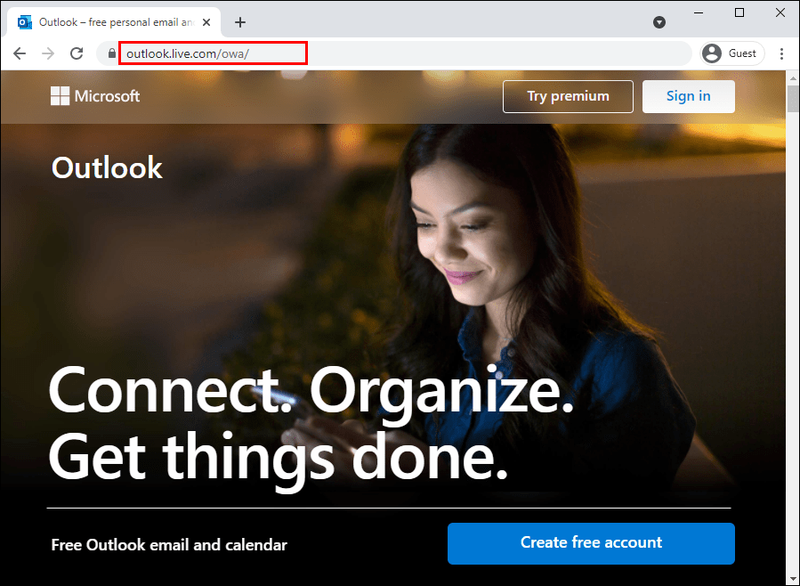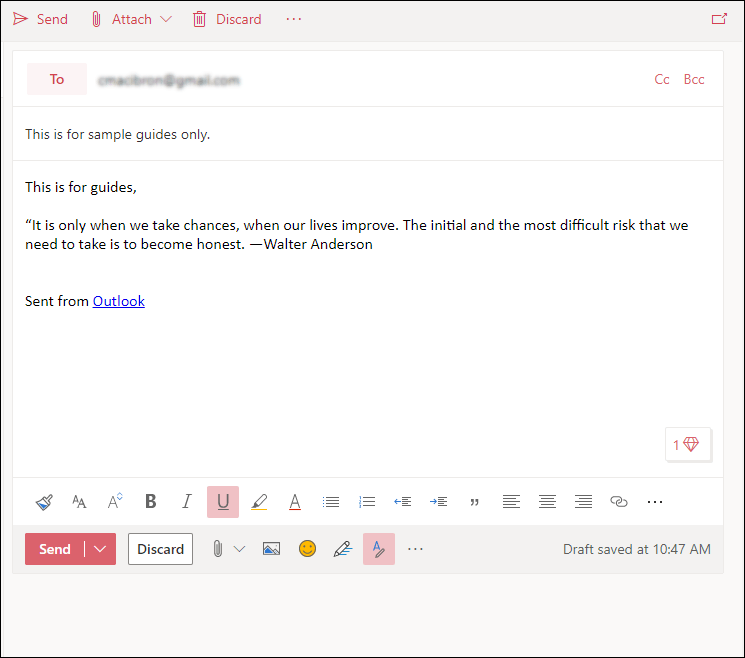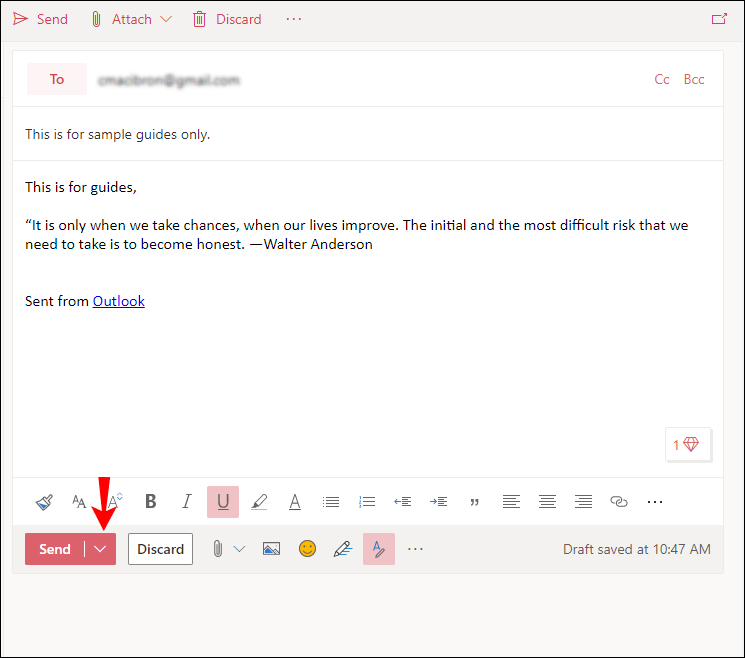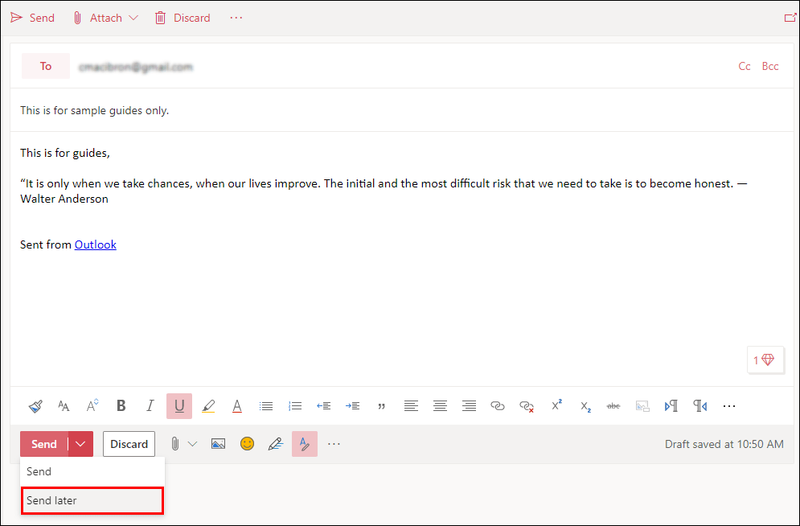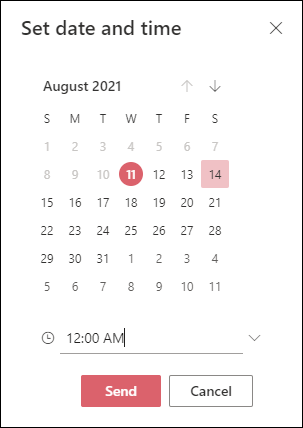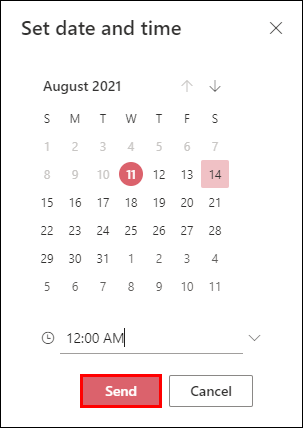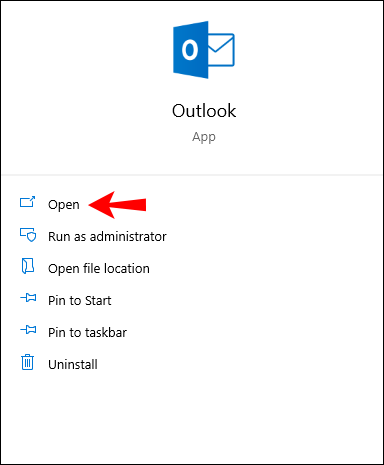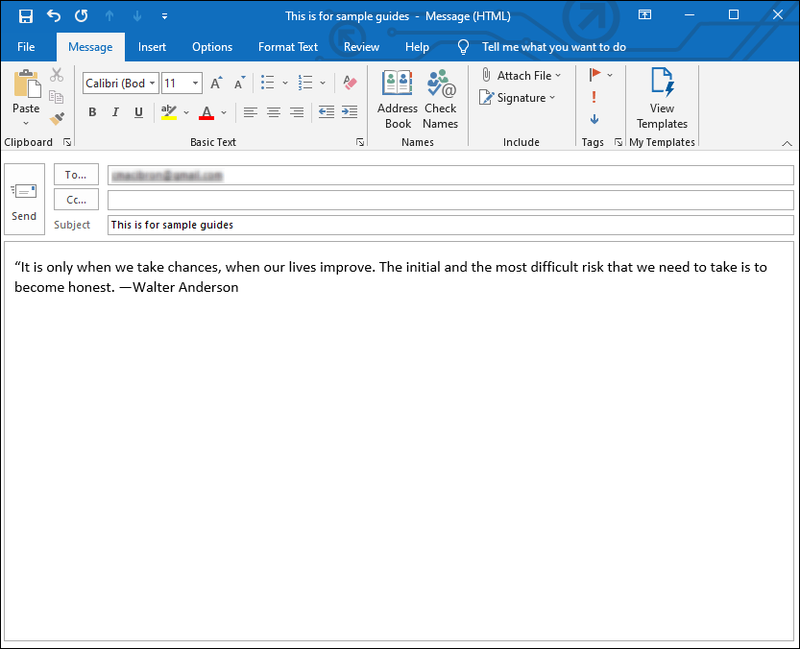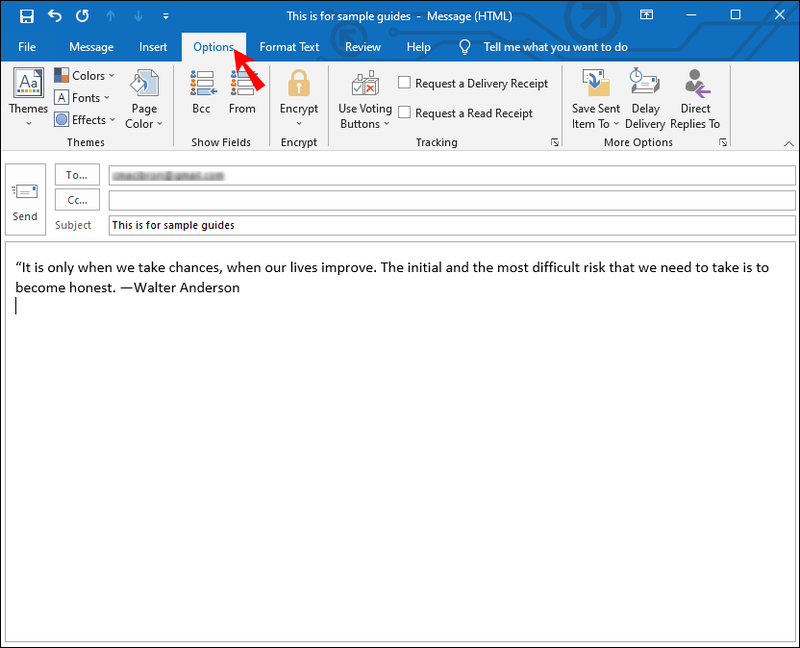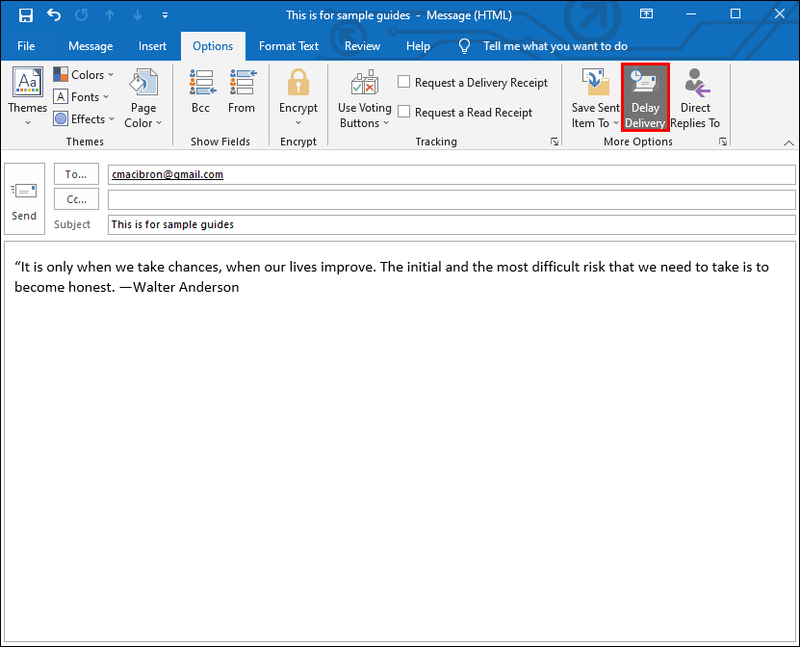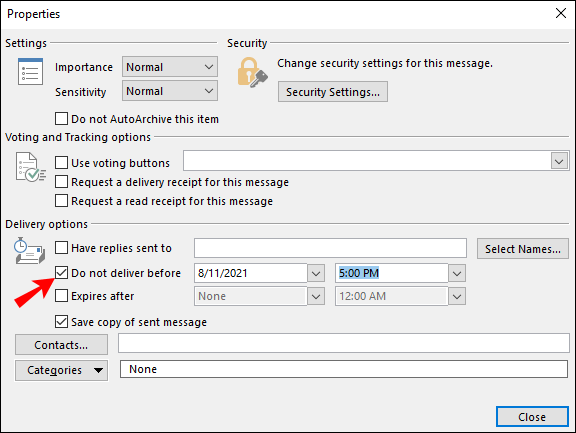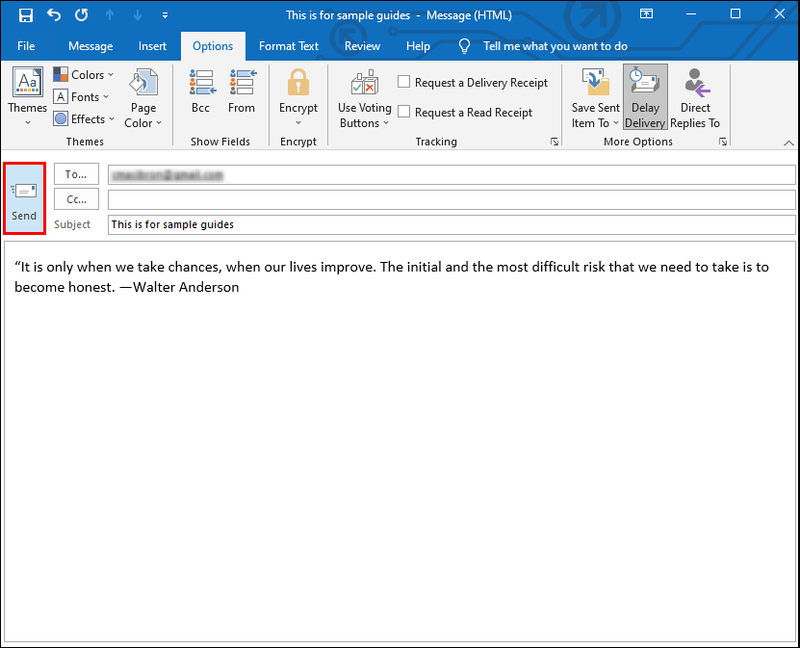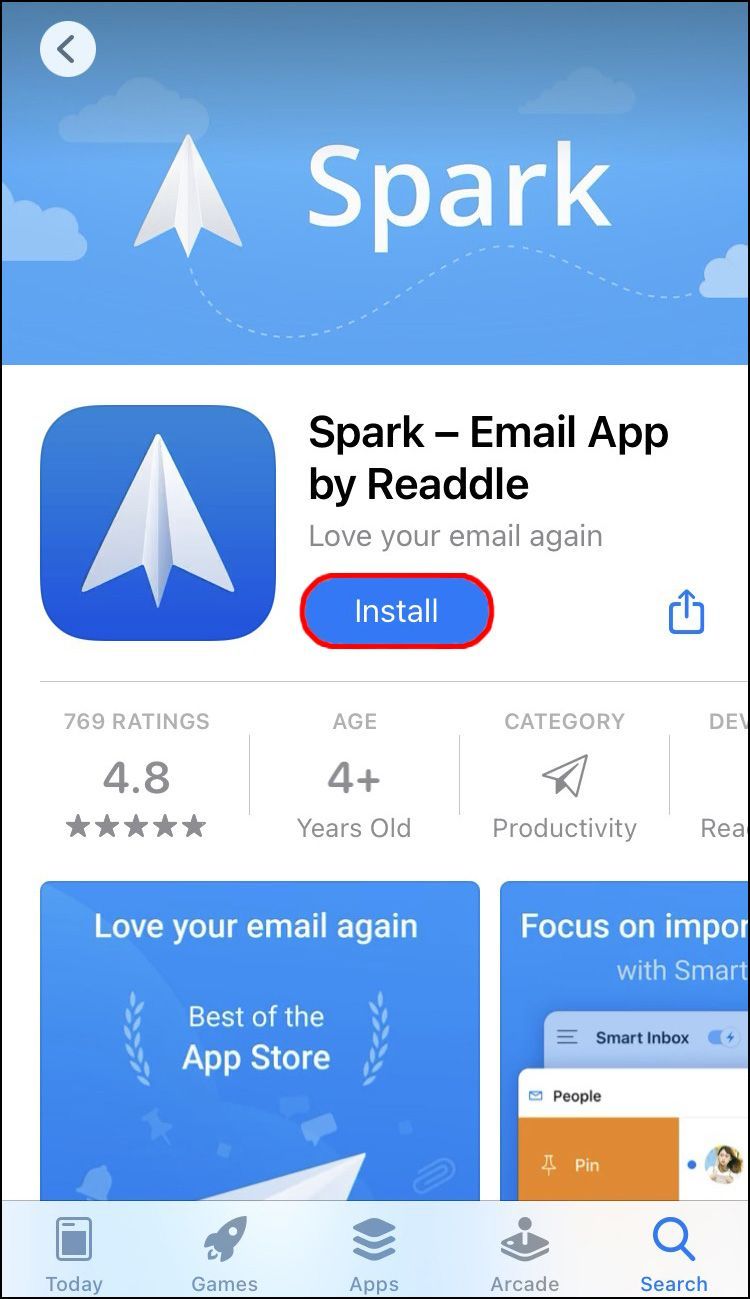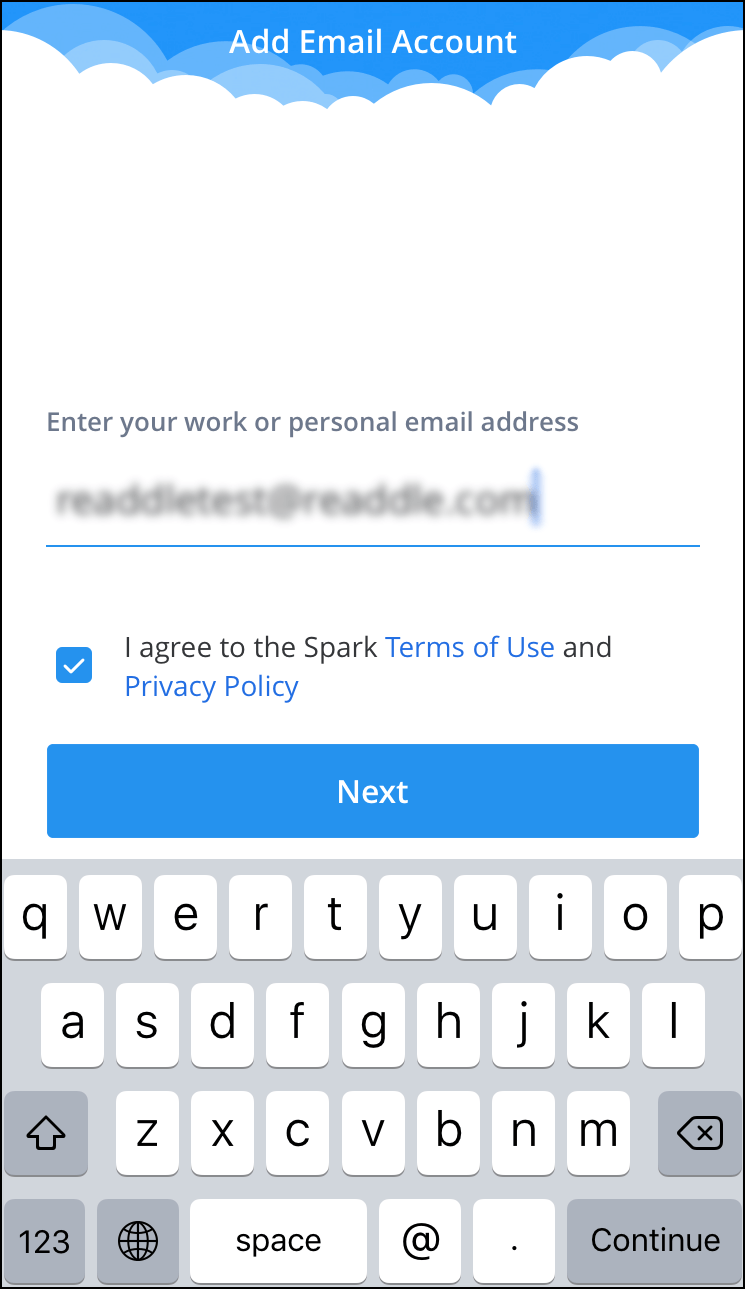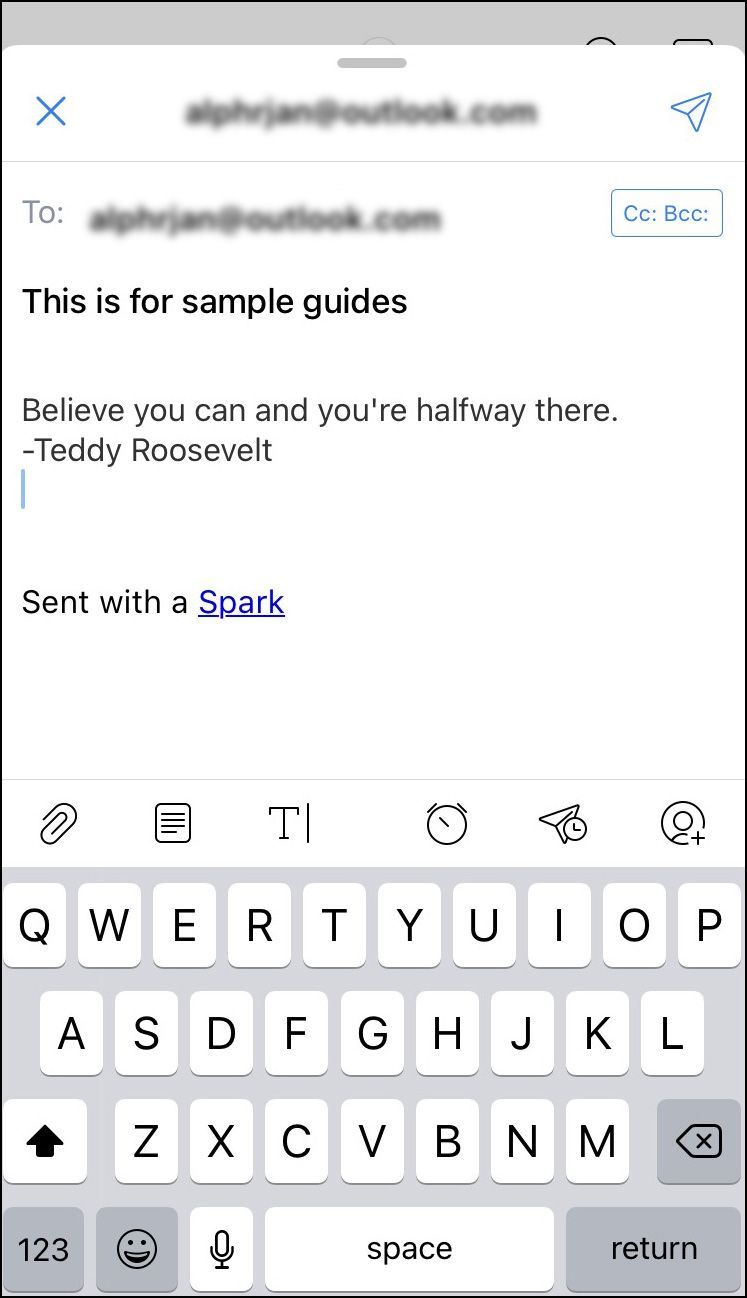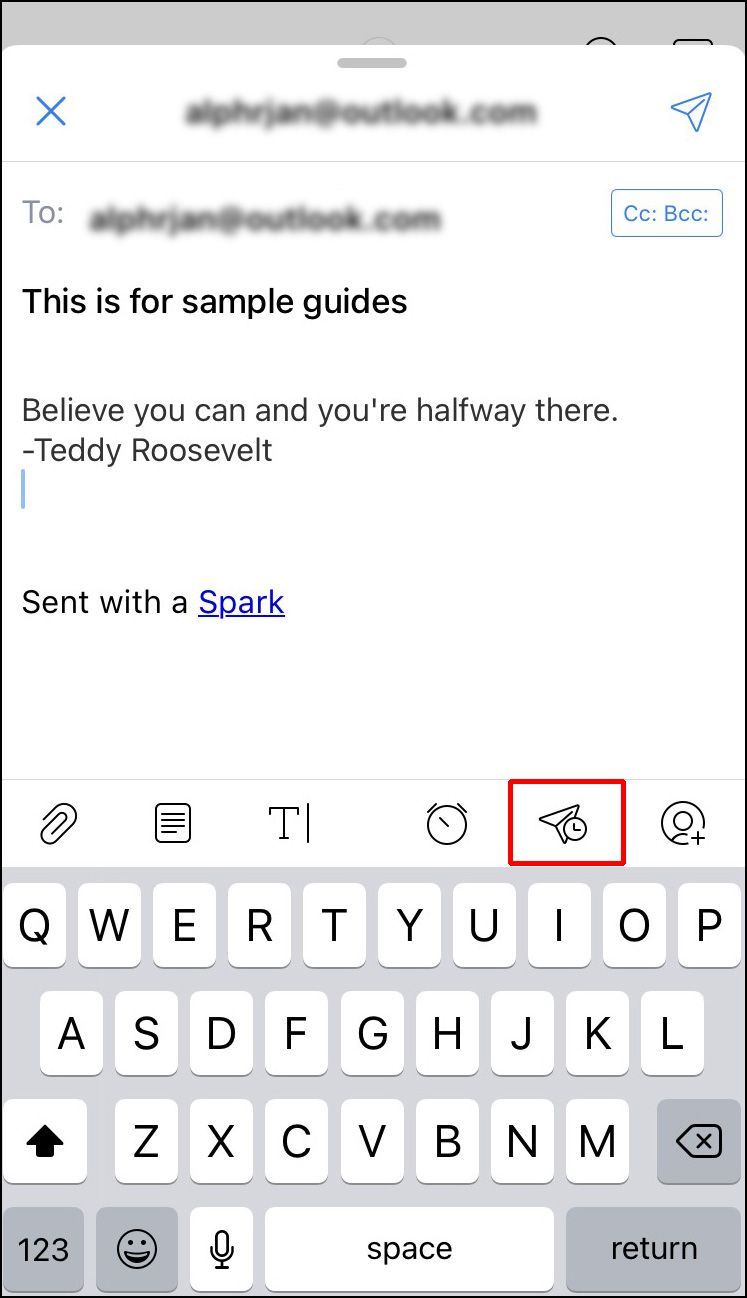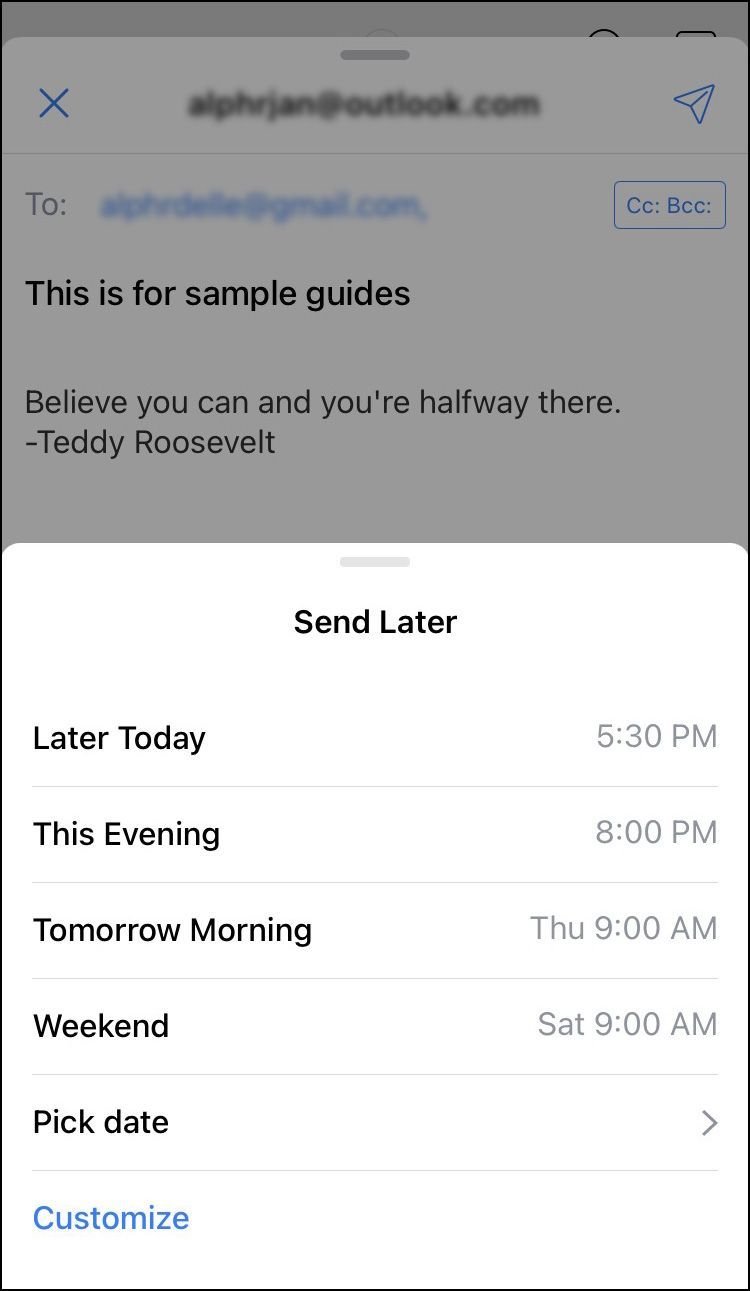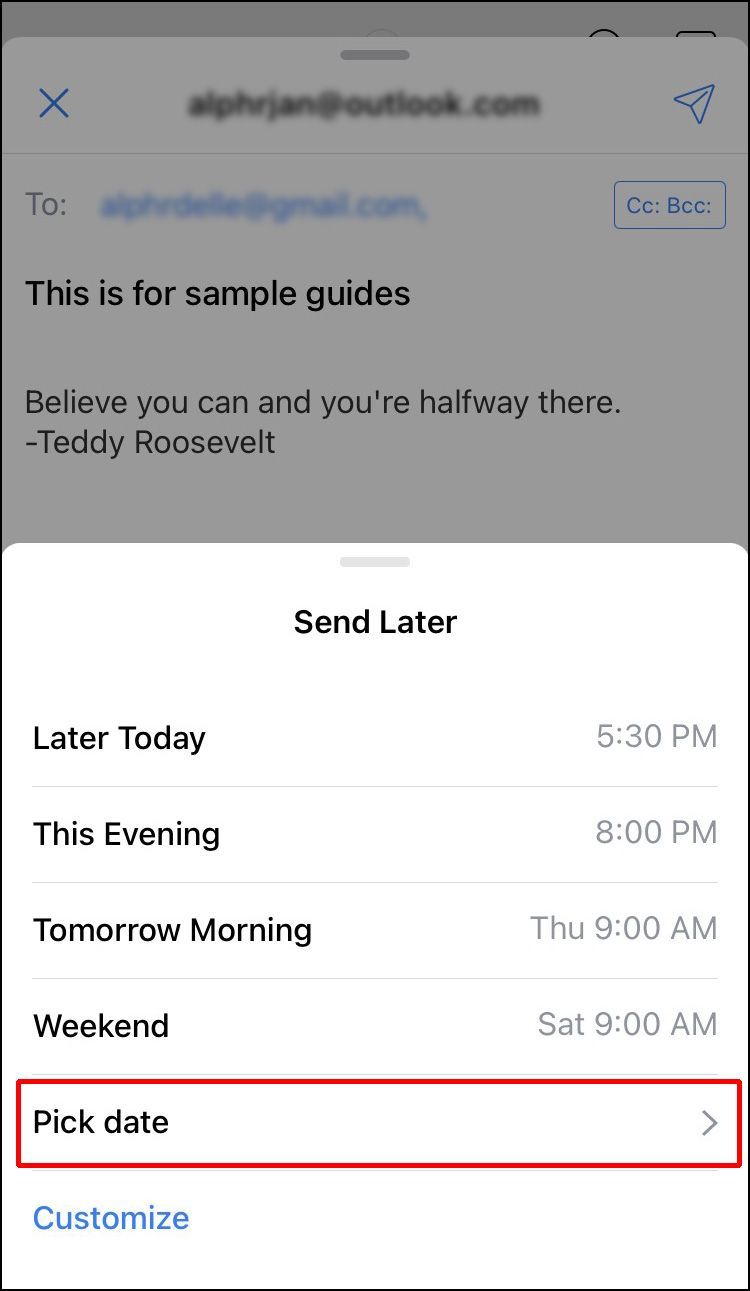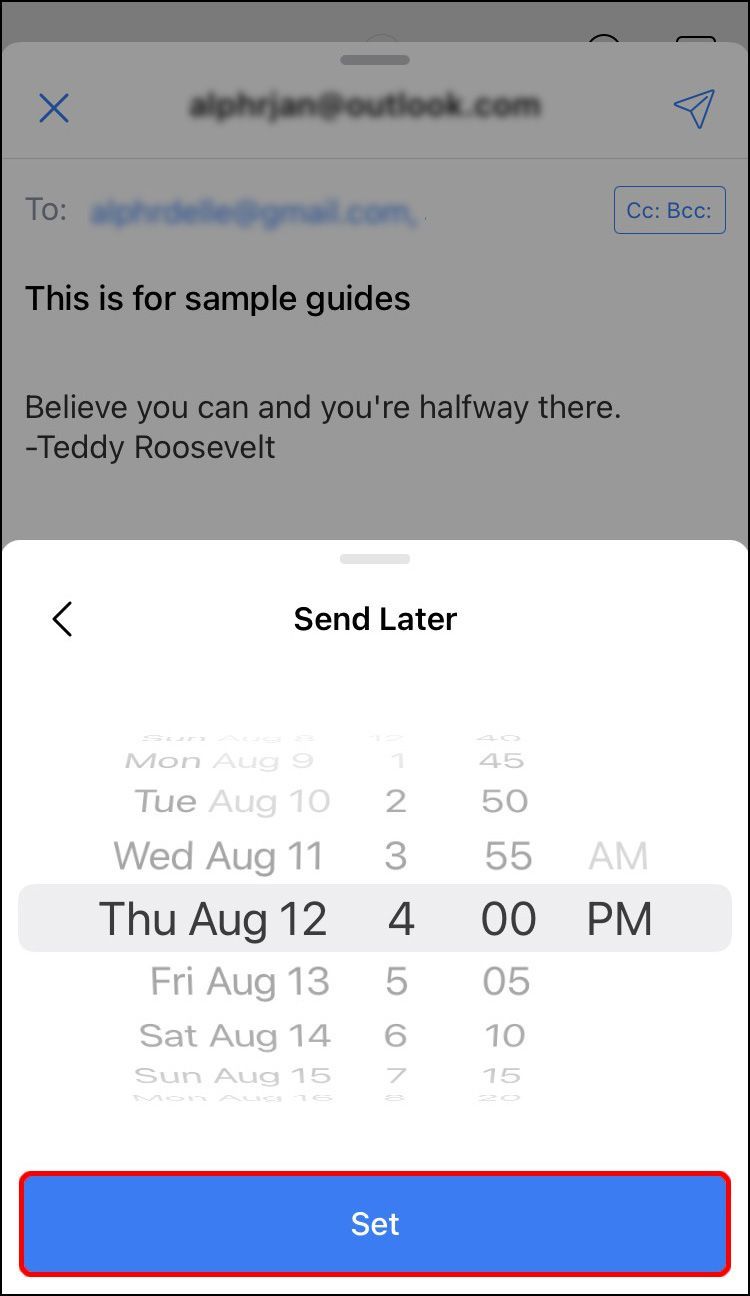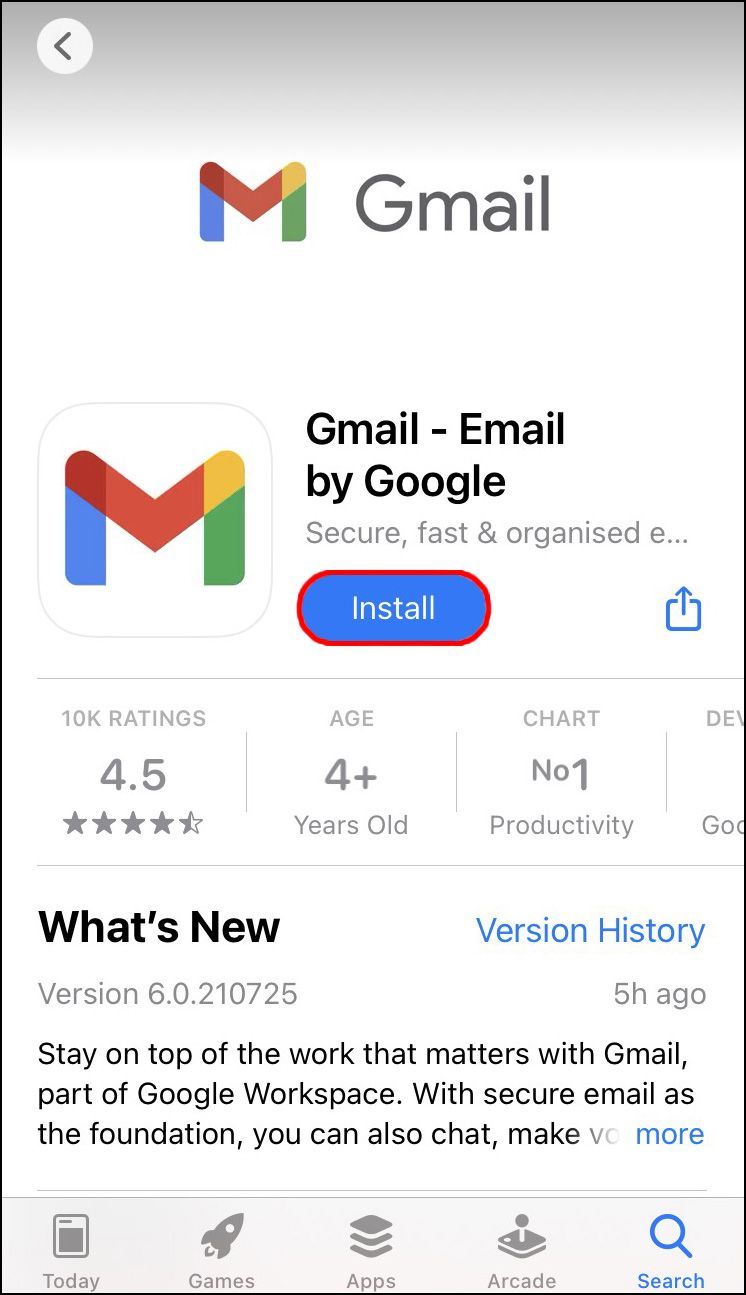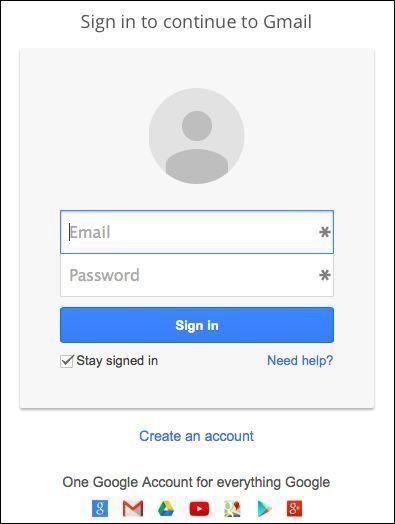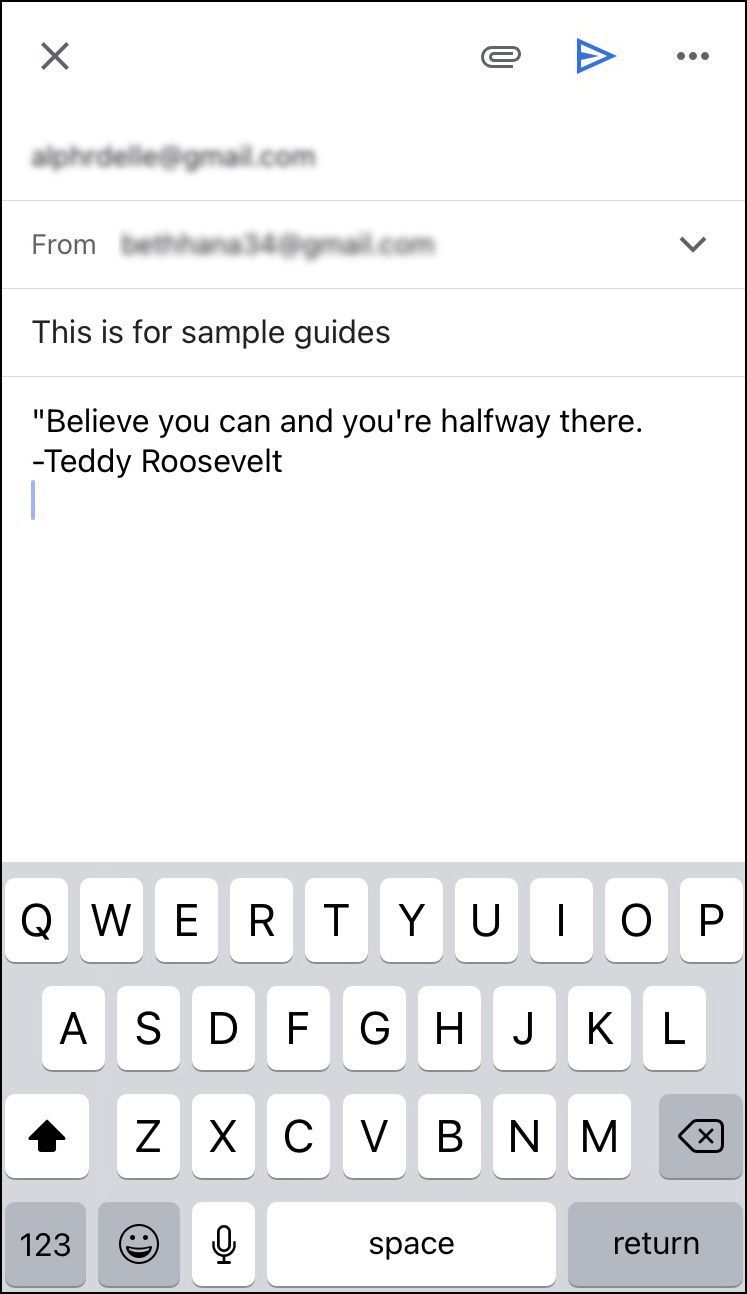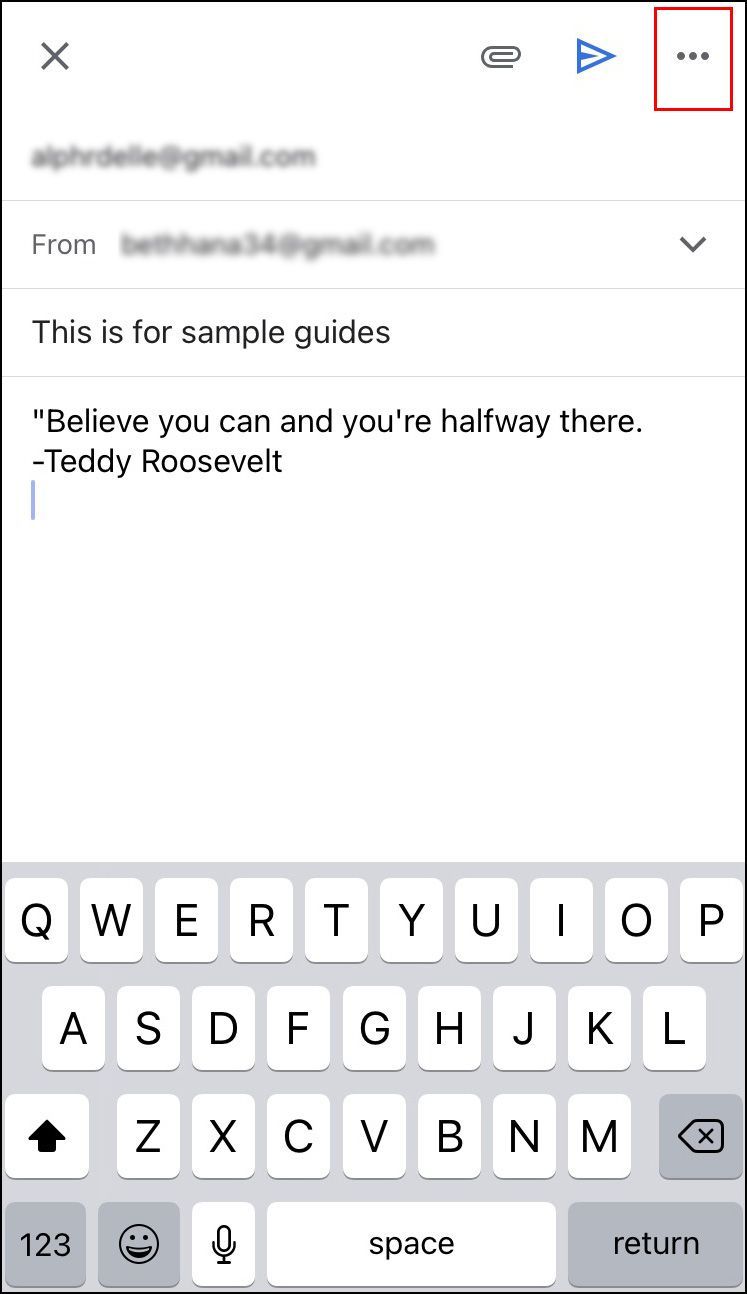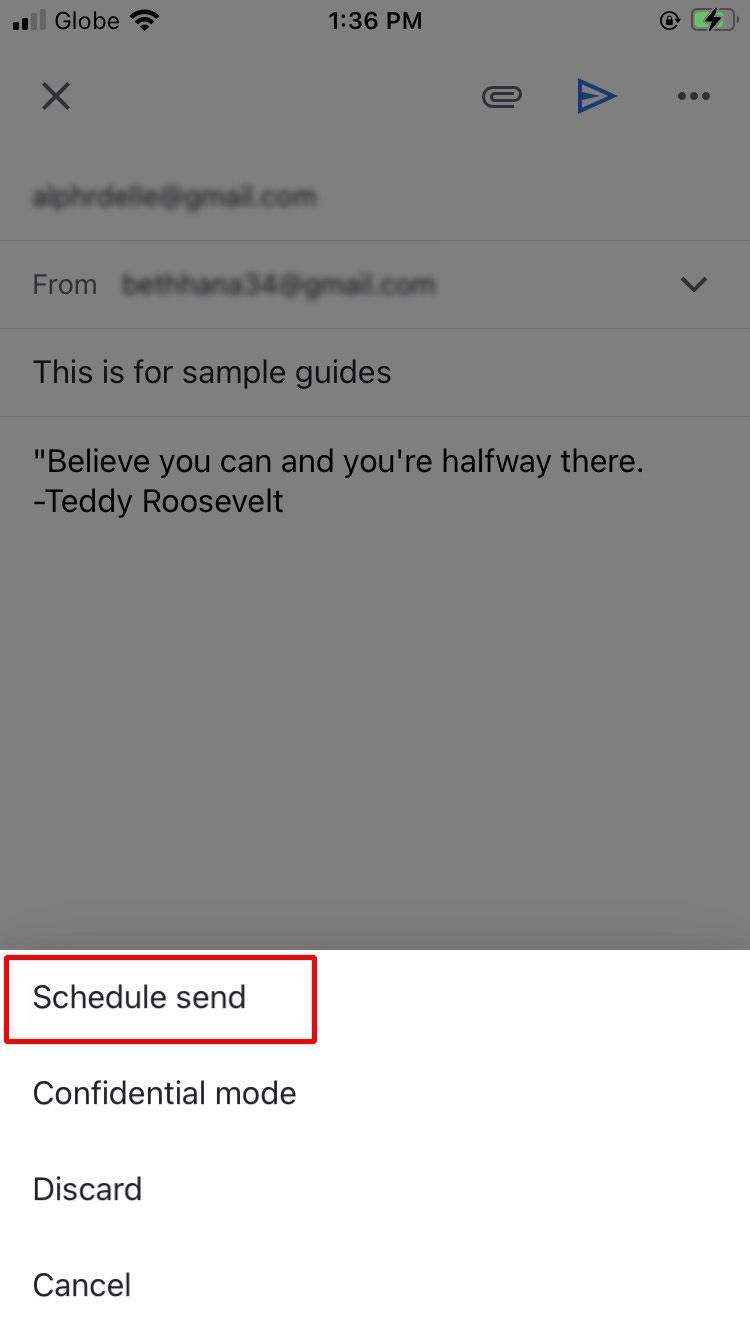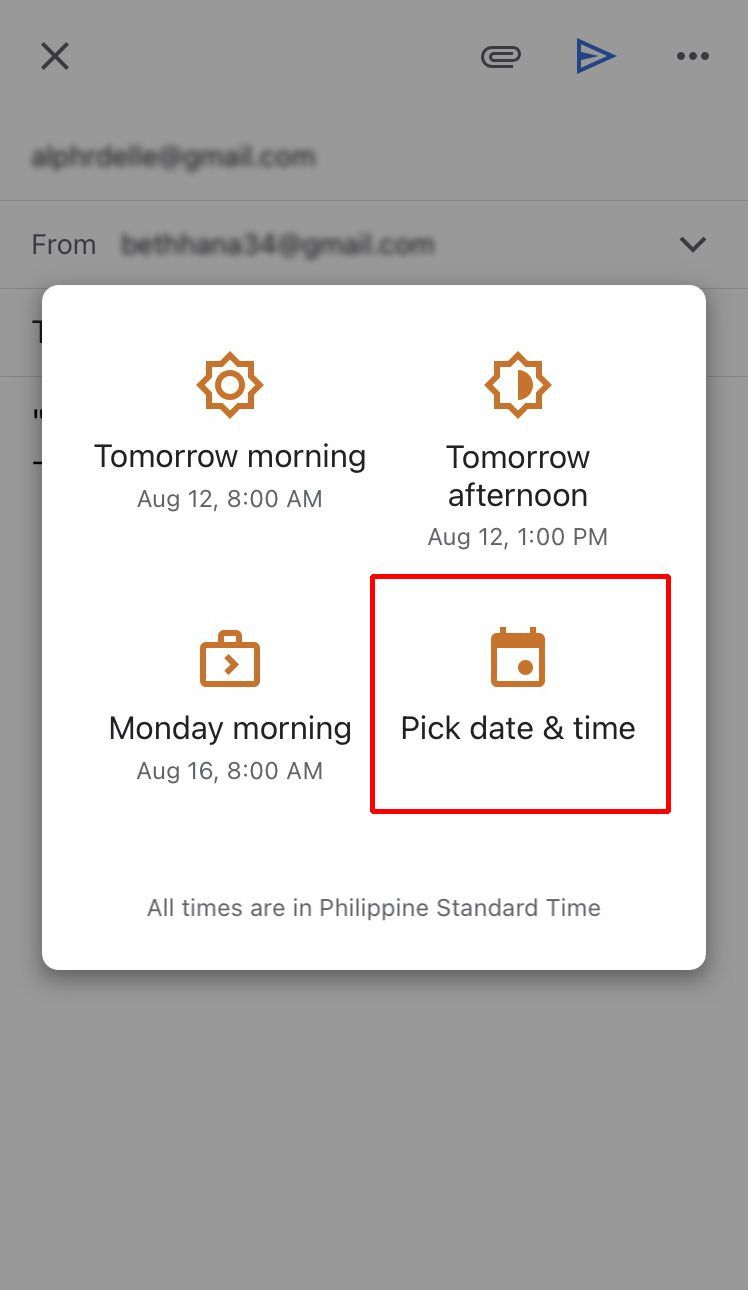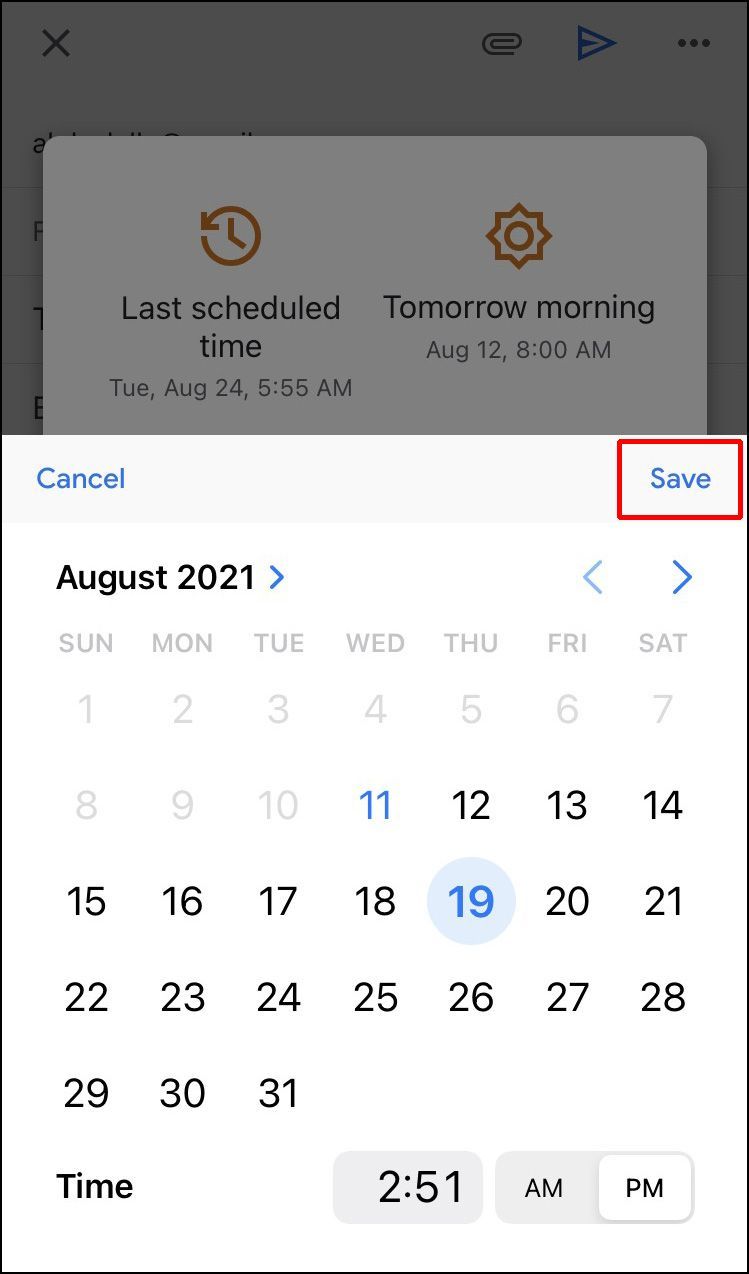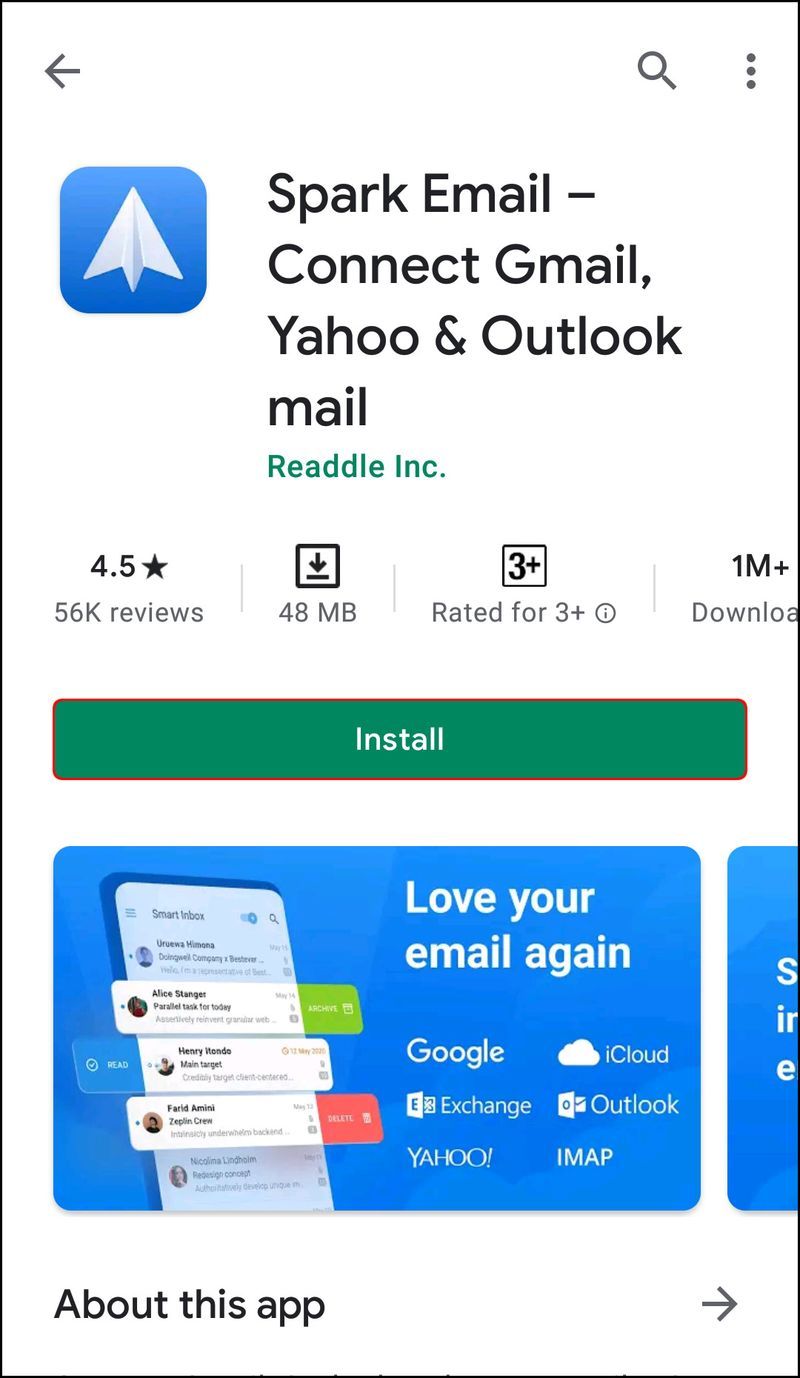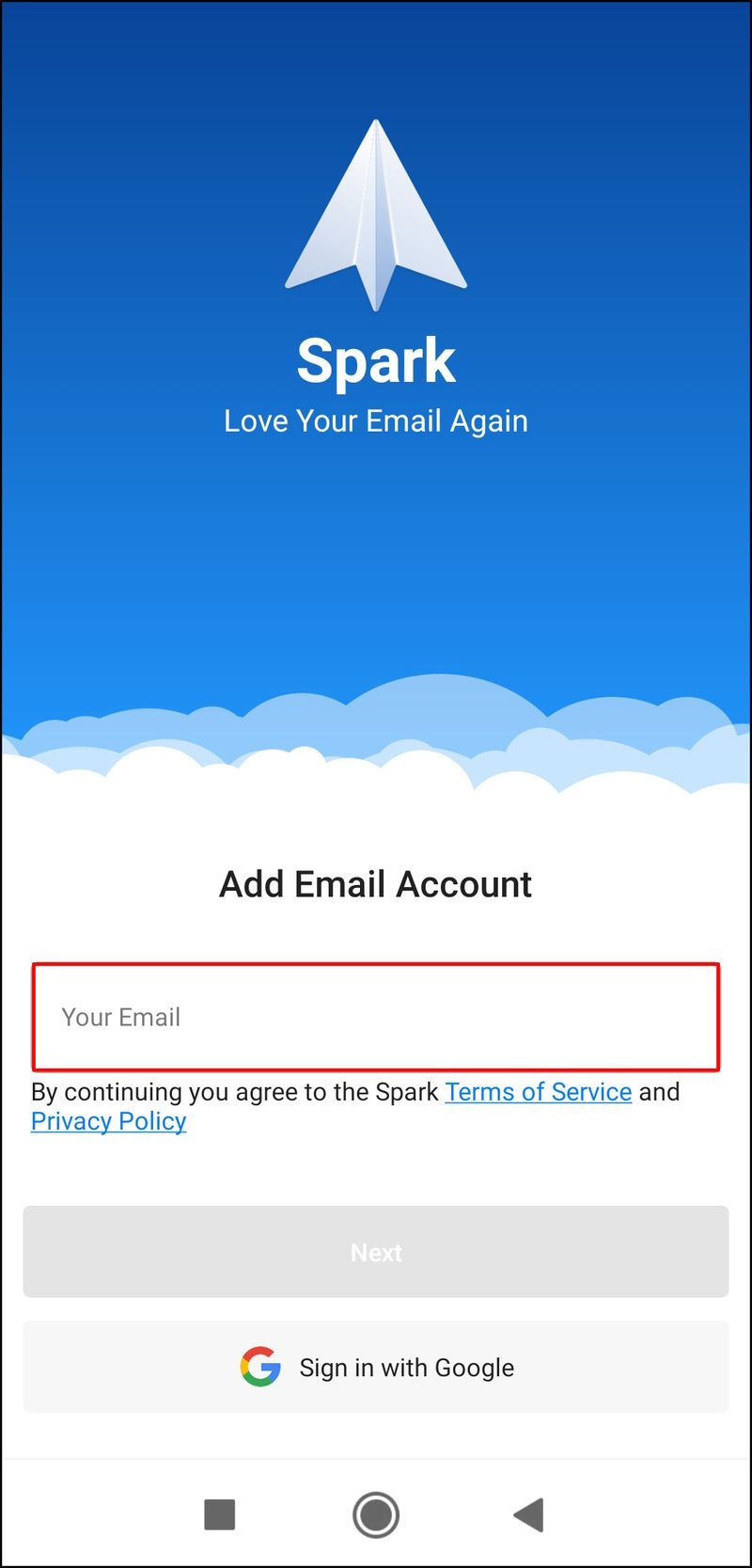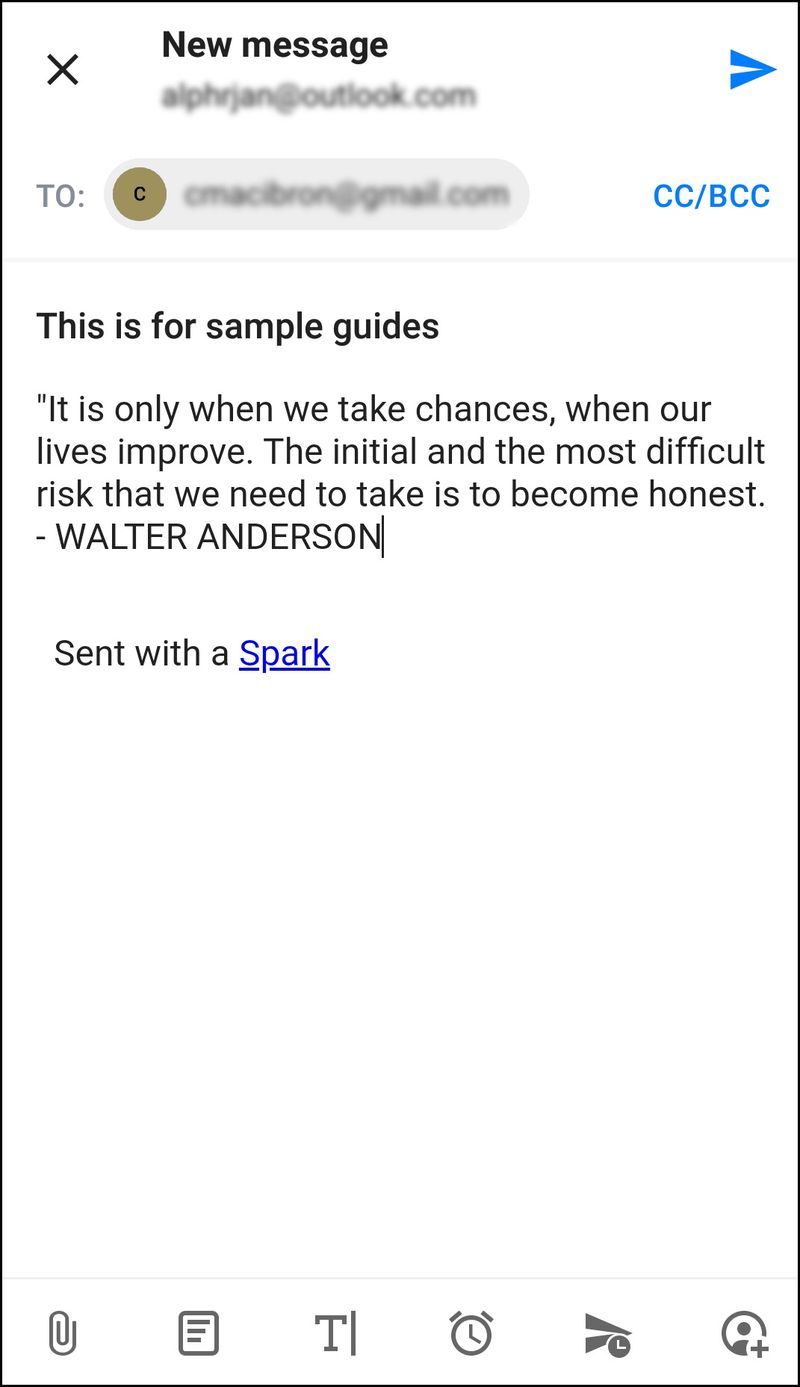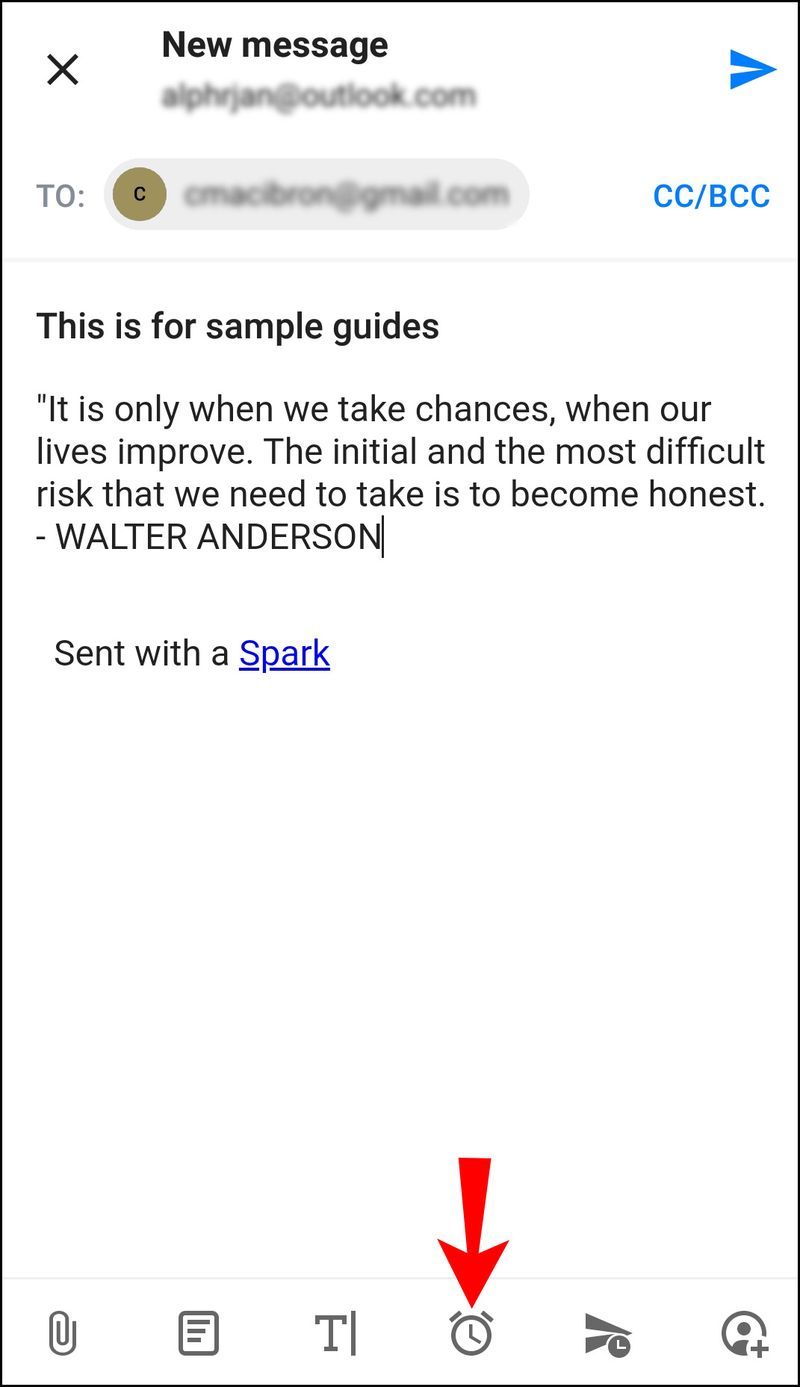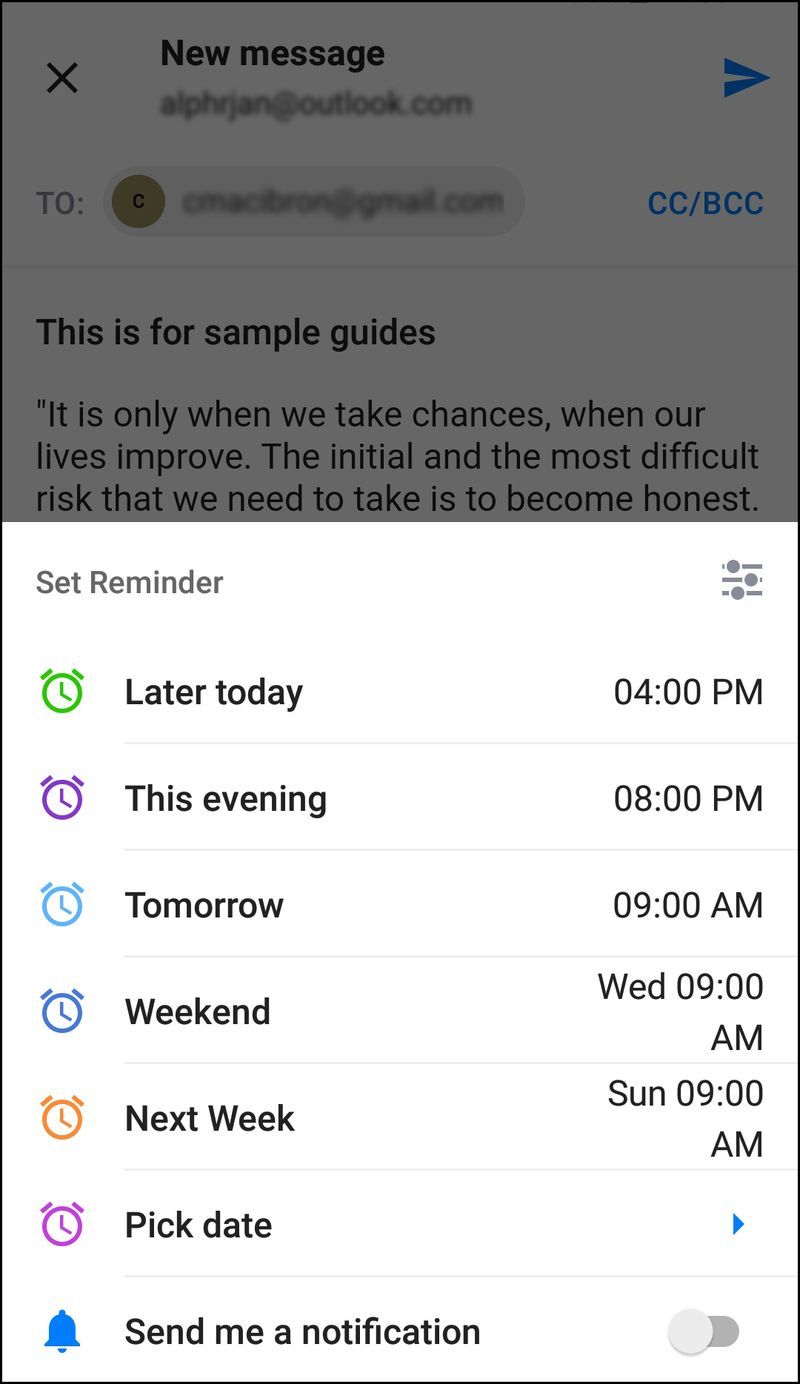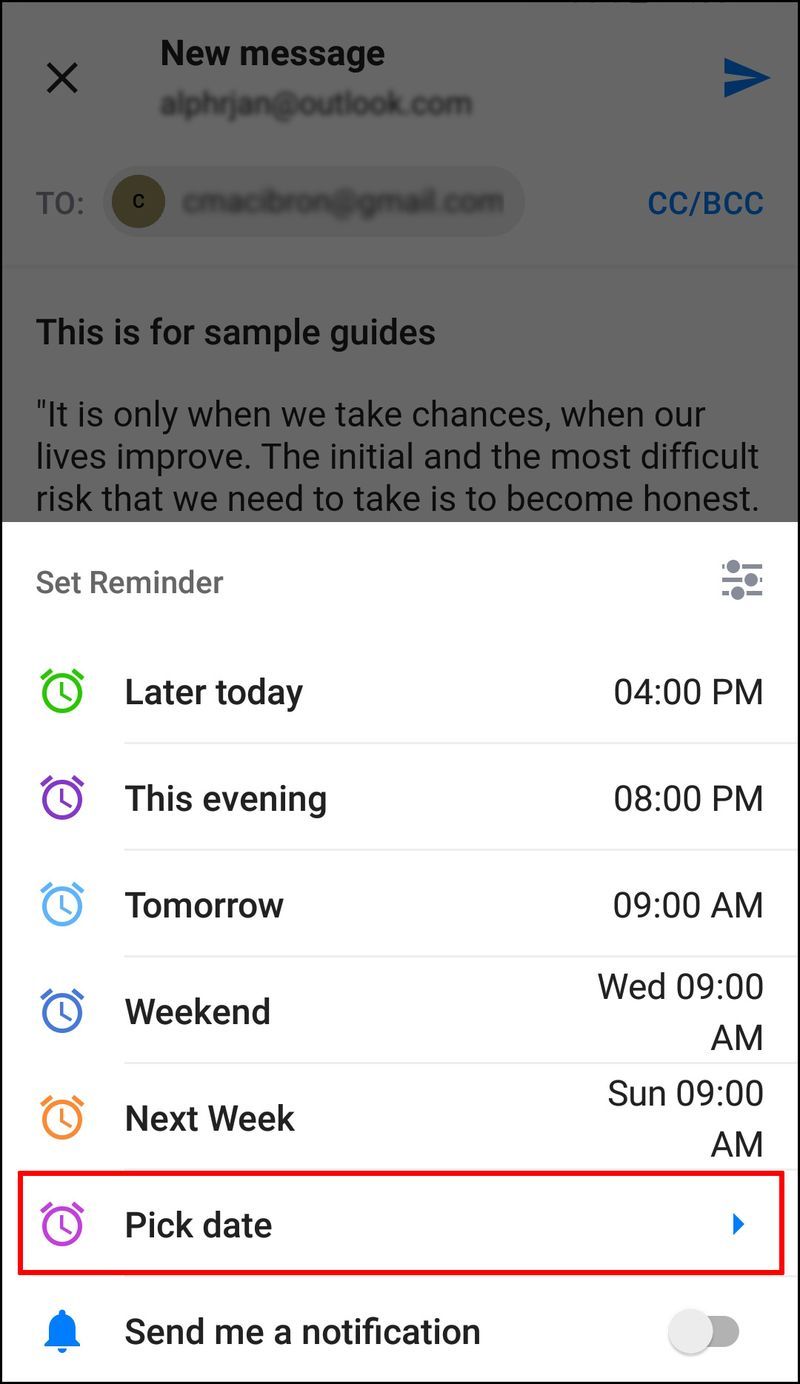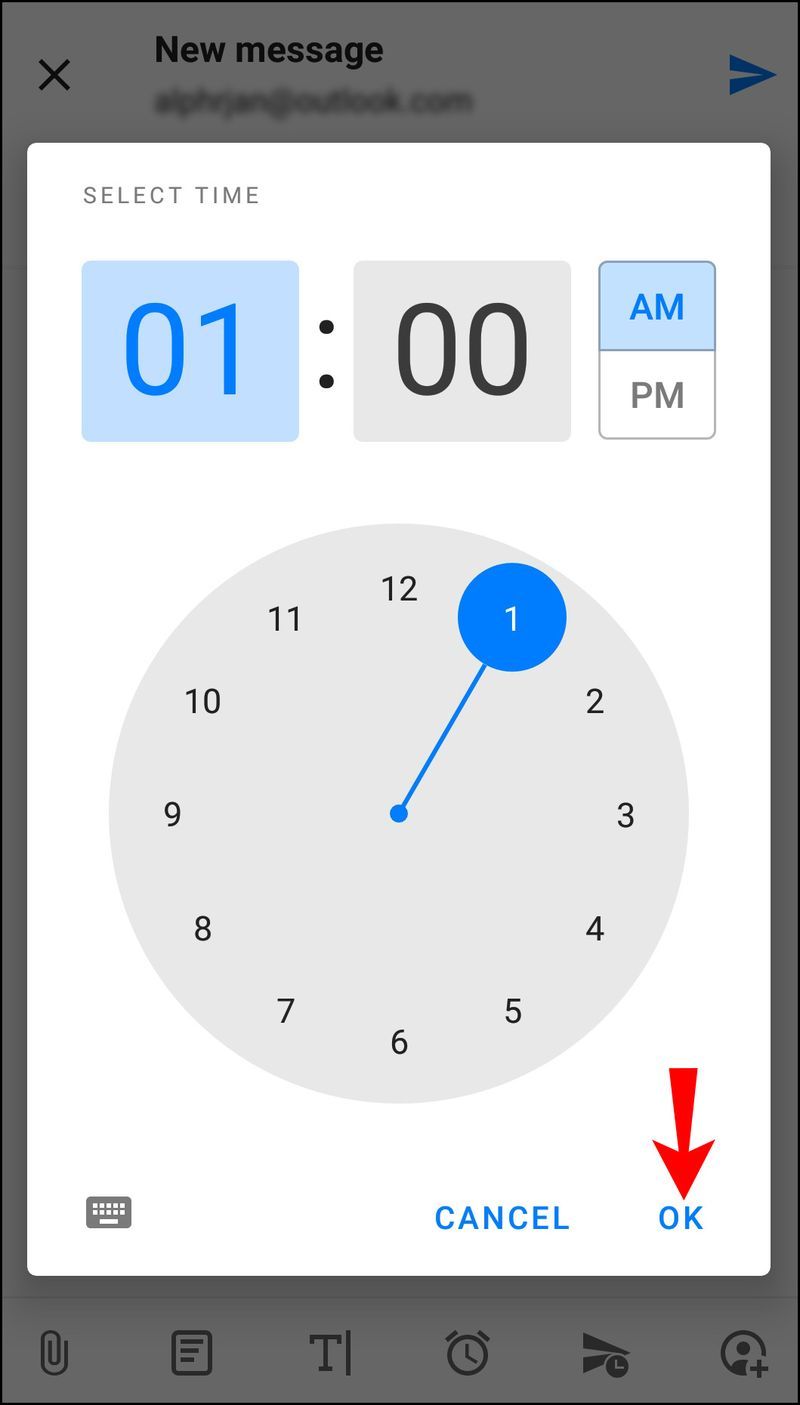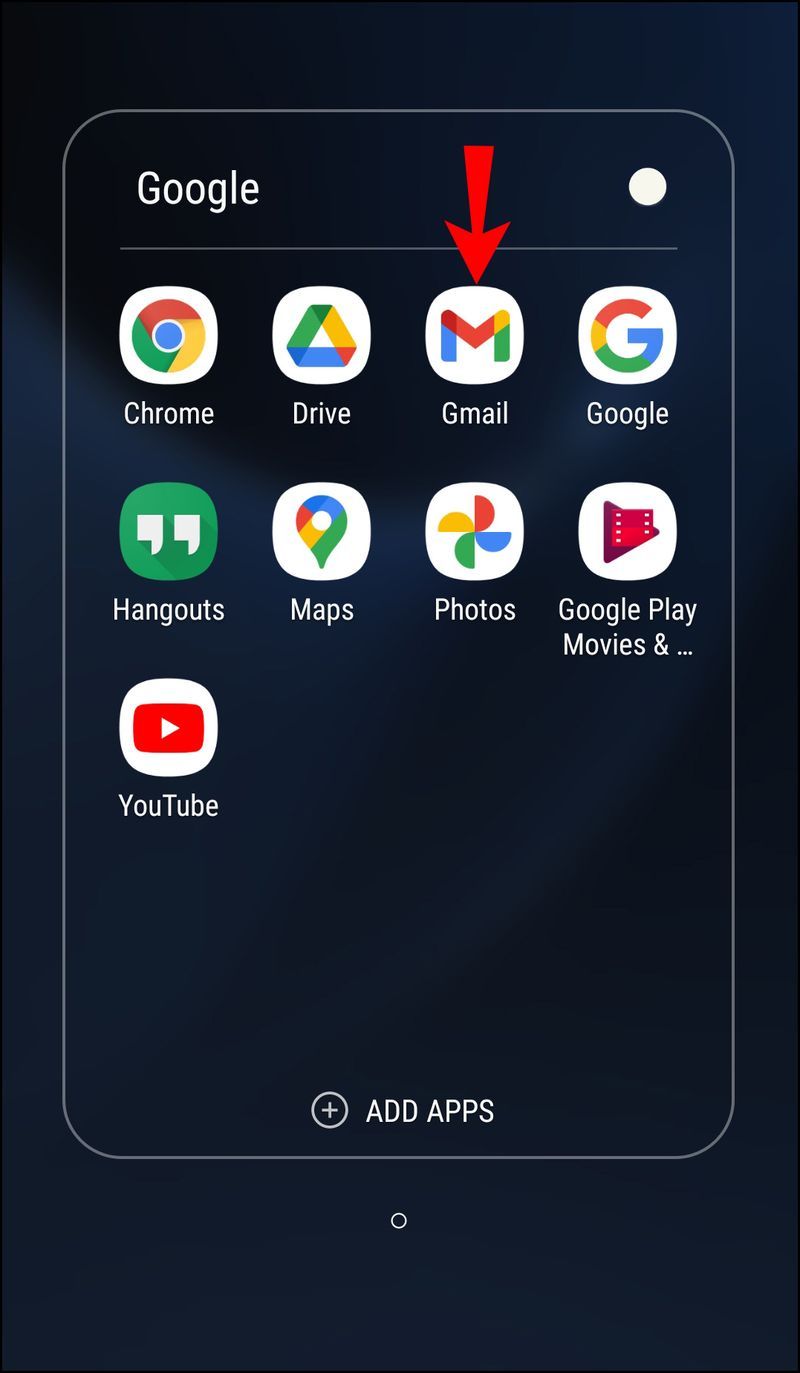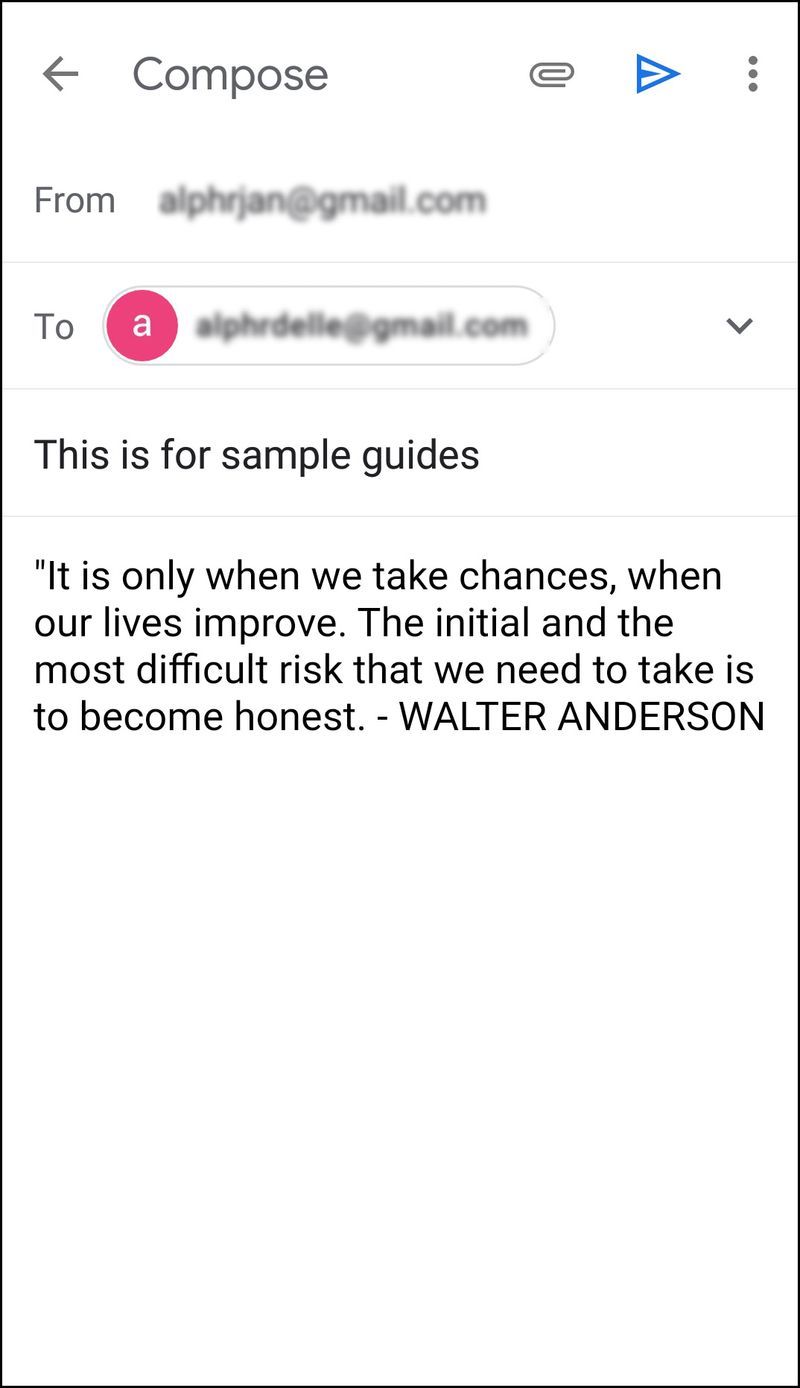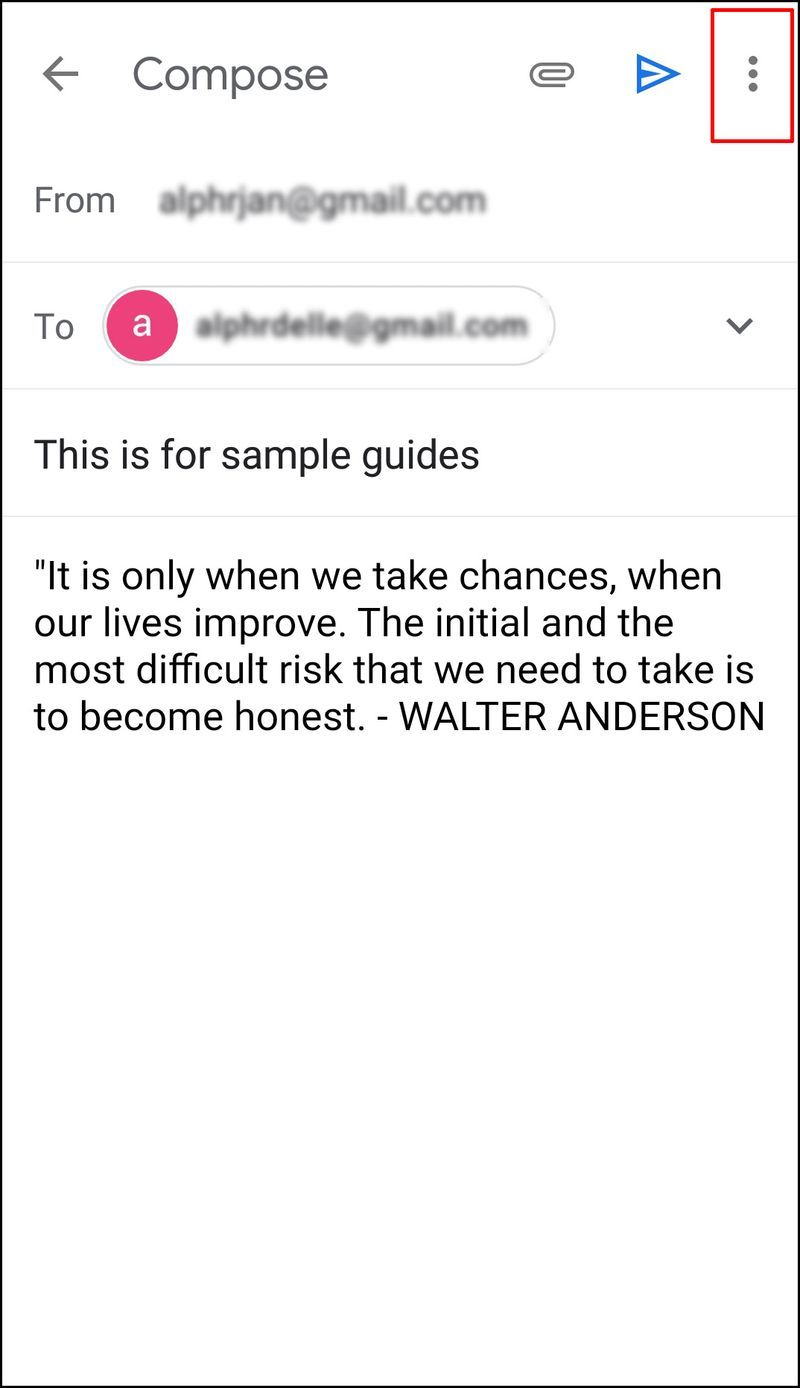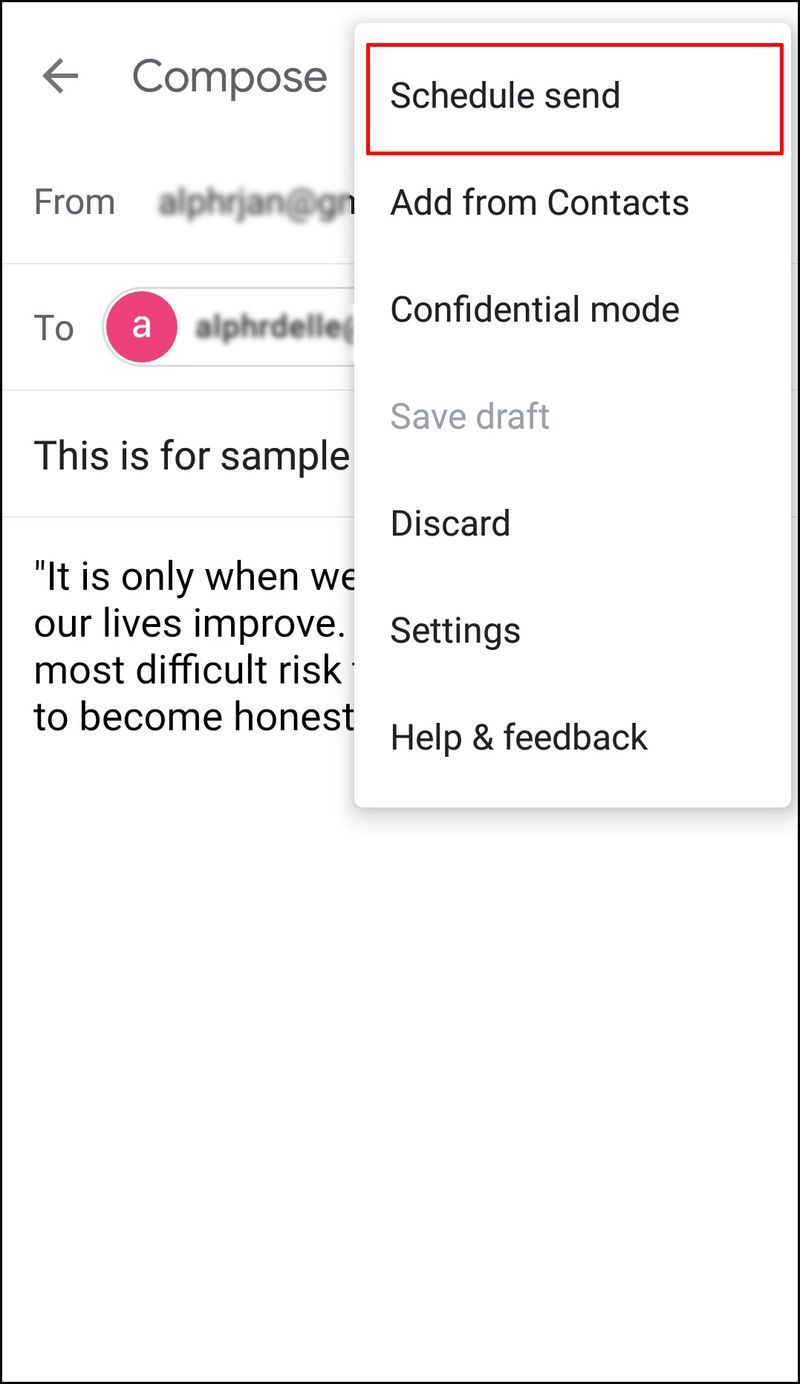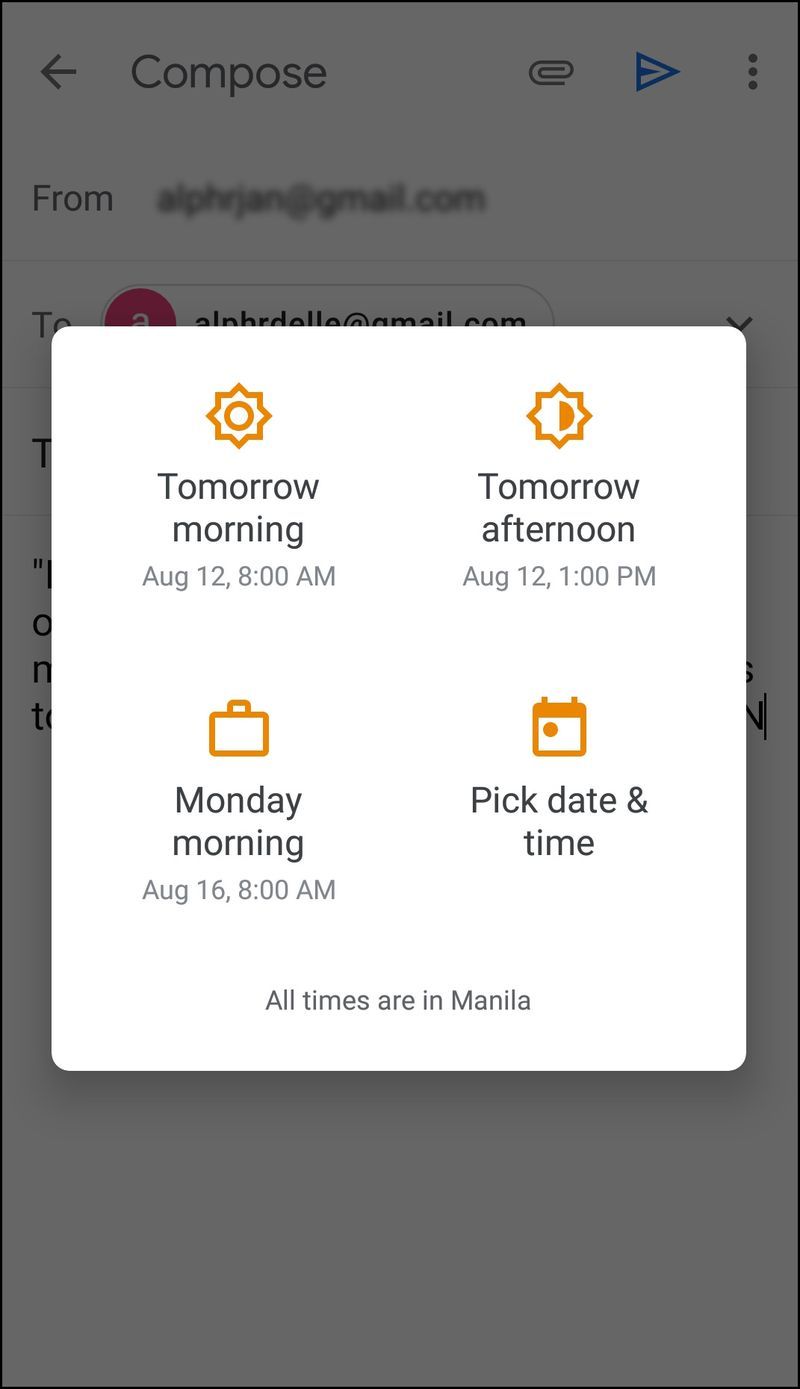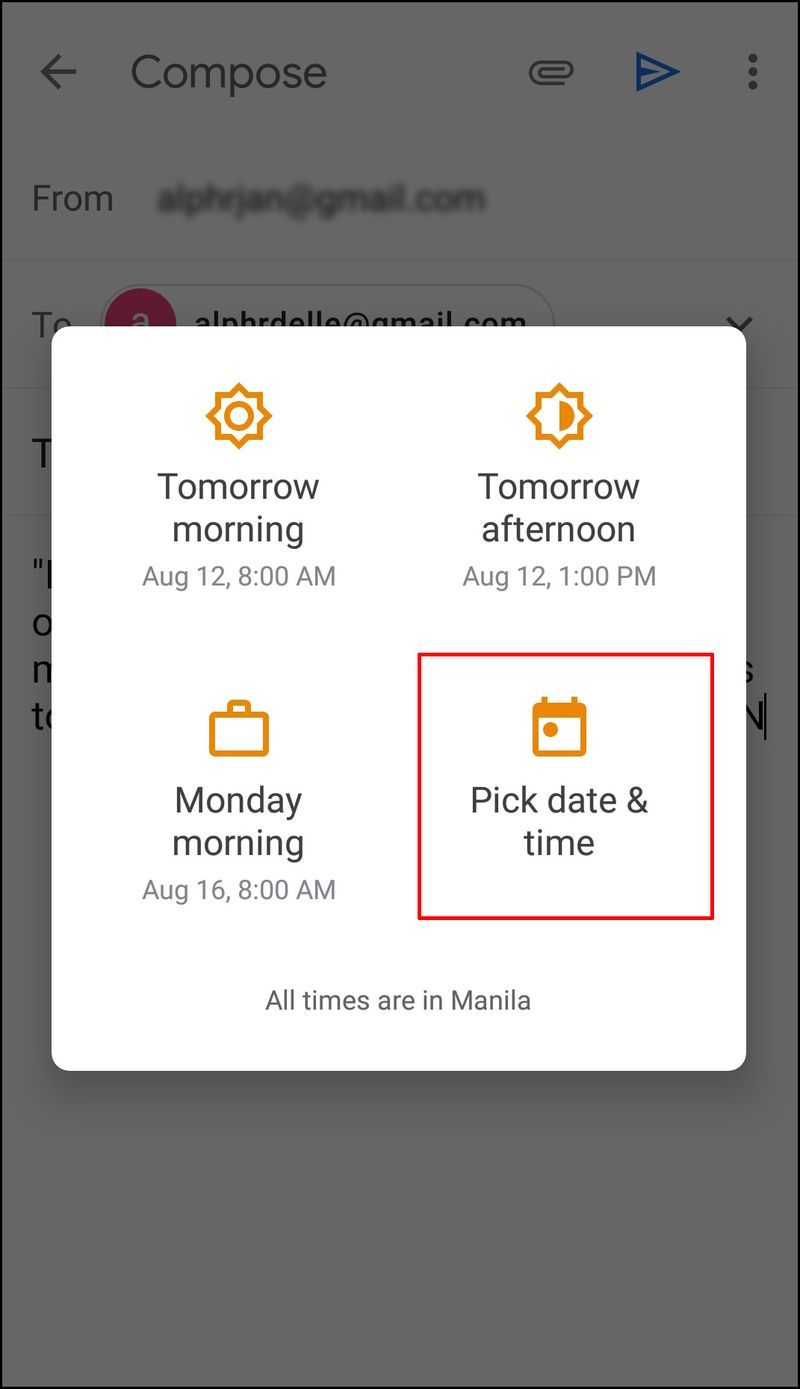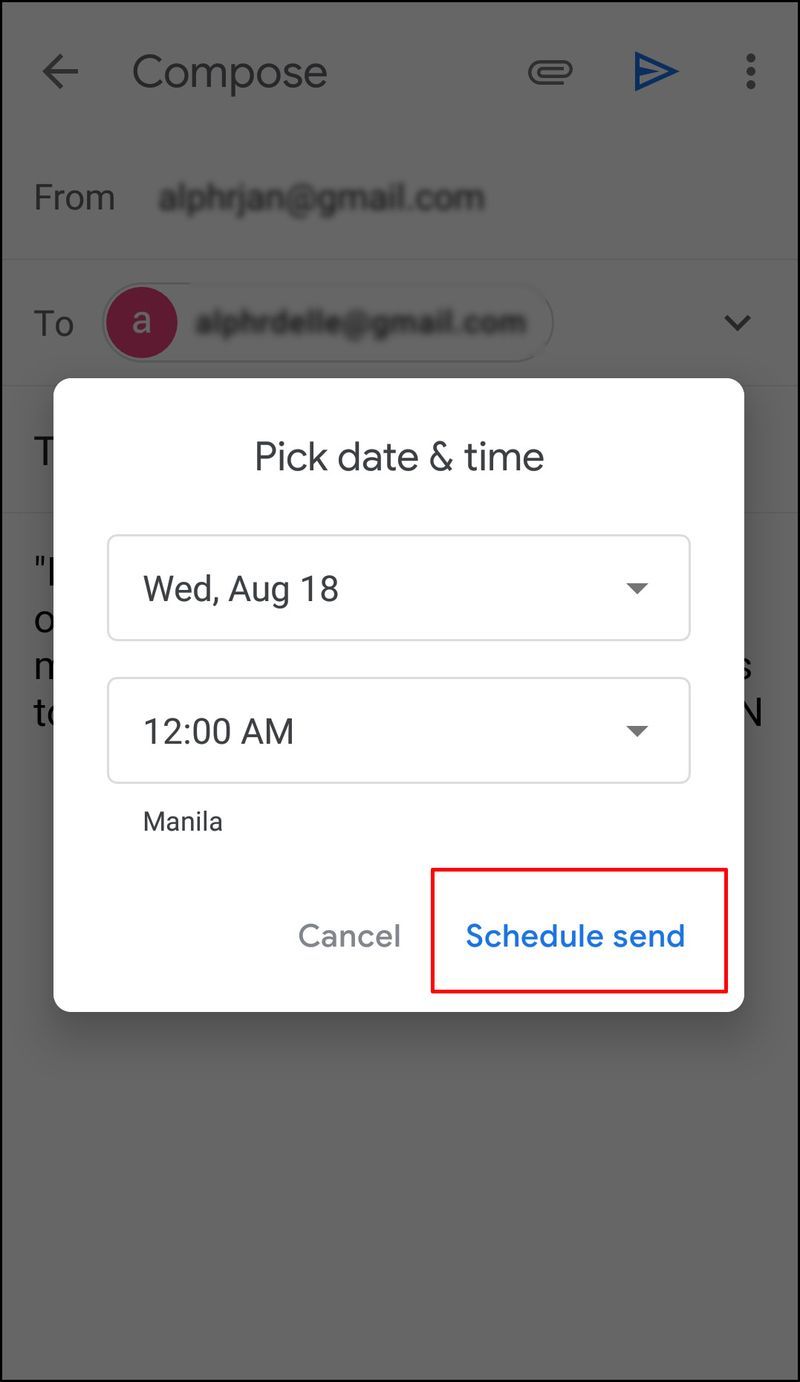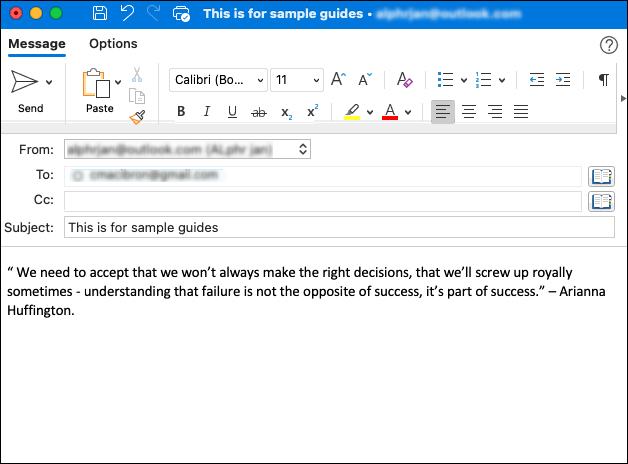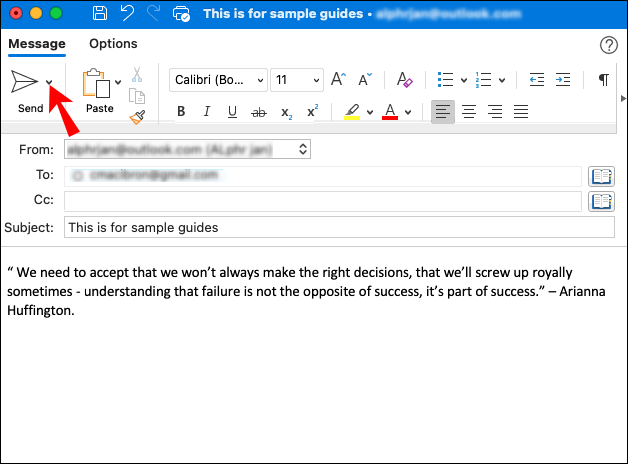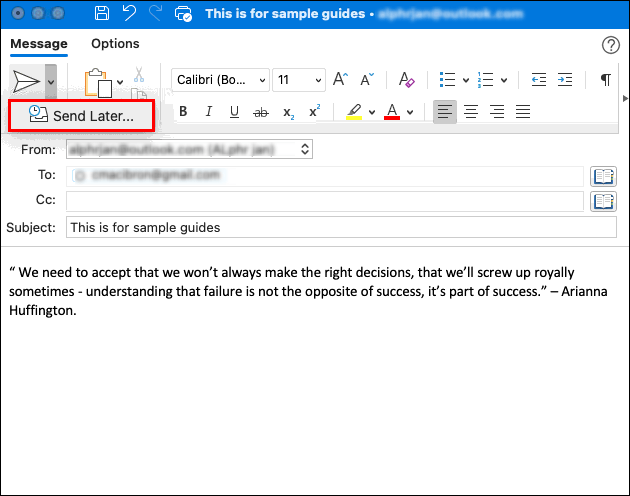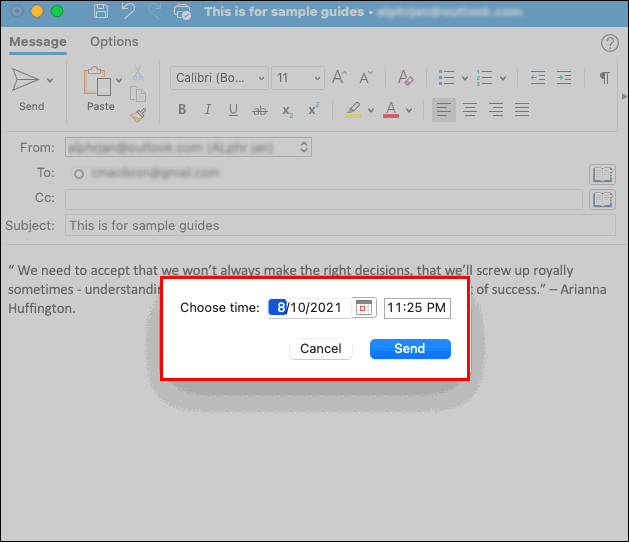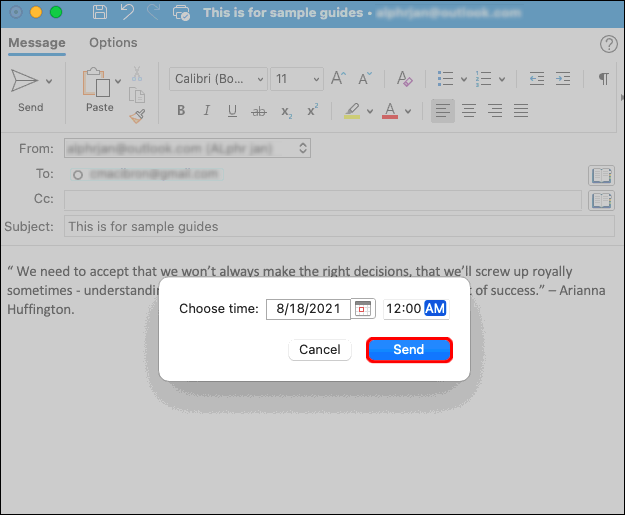Įrenginių nuorodos
Jei turite svarbų el. laišką, kurį norite išsiųsti vėliau, bet norite būti tikri, kad jo nepamiršite, jums bus malonu žinoti, kad „Microsoft Outlook“ turi planavimo parinktį. Tai gali suteikti jums ramybės žinant, kad jūsų gavėjas gaus el. laišką, ir jums nereikės jaudintis, kad nepamiršite jo išsiųsti.

Vos keliais paspaudimais galite viską nustatyti ir el. laiškas bus pristatytas jūsų pasirinktu laiku. Šiame straipsnyje bus aptarta, kaip suplanuoti el. laišką „Outlook“ naudojant skirtingas platformas. Be to, aptarsime kitas įdomias funkcijas, kurios jums gali būti naudingos.
Kaip suplanuoti el. laišką naudojant „Outlook“ žiniatinklio versiją
Jei naudojate „Outlook“ internetinę žiniatinklio versiją, galite lengvai sudaryti el. laišką ir suplanuoti, kad jis būtų pristatytas jūsų pageidaujamu laiku. Štai kaip tai padaryti:
- Atidarykite naršyklę ir eikite į „Outlook“.
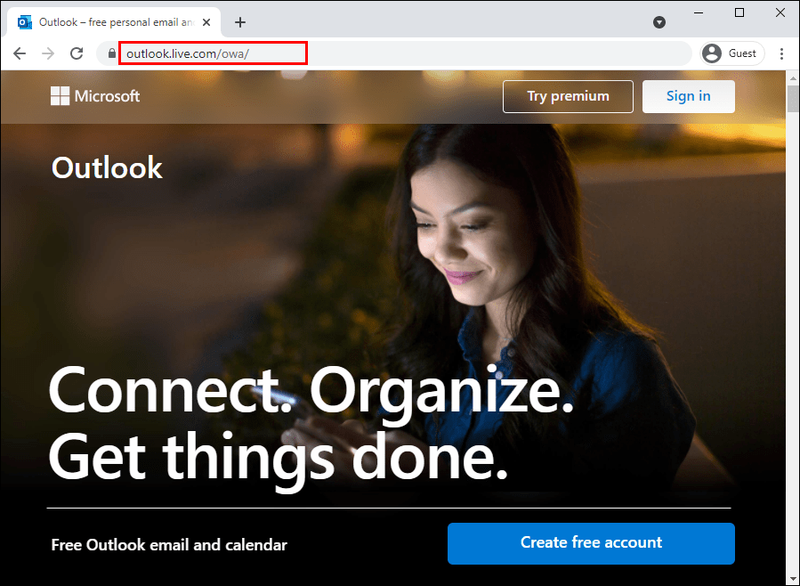
- Sukurkite savo el.
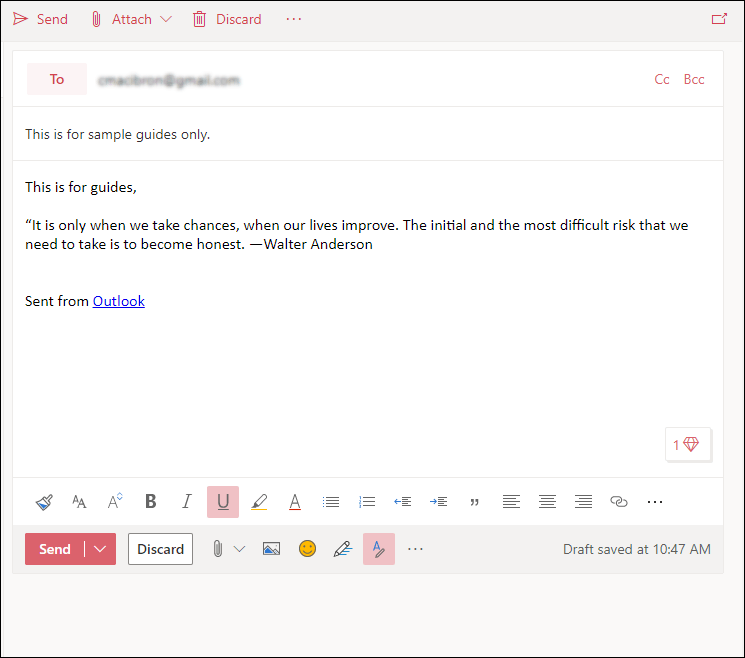
- Bakstelėkite rodyklę šalia mygtuko Siųsti.
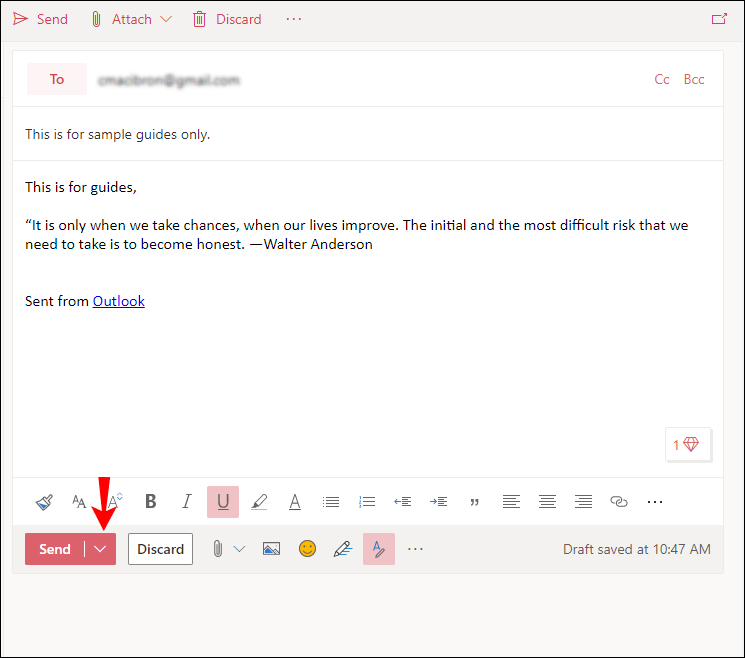
- Bakstelėkite Siųsti vėliau.
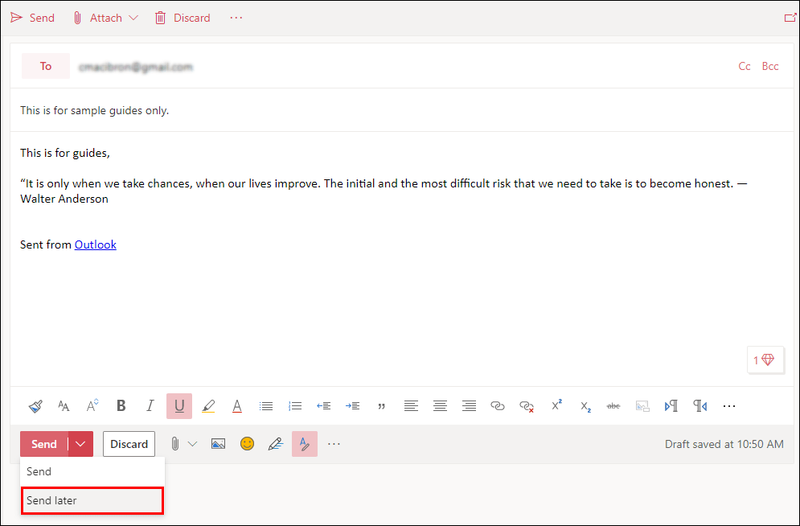
- Nustatykite datą ir laiką, kada norite išsiųsti el. laišką.
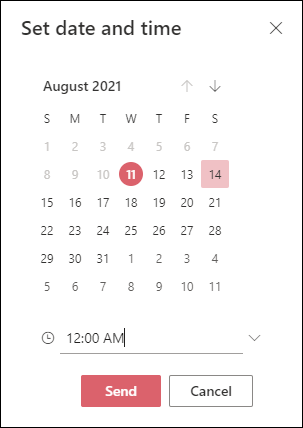
- Bakstelėkite Siųsti.
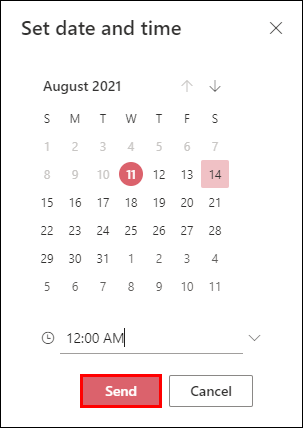
Jūsų el. paštas bus rodomas aplanke Juodraščiai. Jei persigalvojate ir norite nedelsdami išsiųsti el. laišką, grįžkite į aplanką Juodraščiai ir bakstelėkite Atšaukti siuntimą ir išsiųskite jį įprastai.
Kaip suplanuoti el. laišką „Outlook“ sistemoje „Windows“ kompiuteryje
Jei naudojate „Windows“ kompiuterį, el. pašto planavimas programoje „Outlook“ yra paprastas ir tai galima padaryti keliais paspaudimais. Tiesiog atlikite šiuos veiksmus:
- Atidarykite „Outlook“.
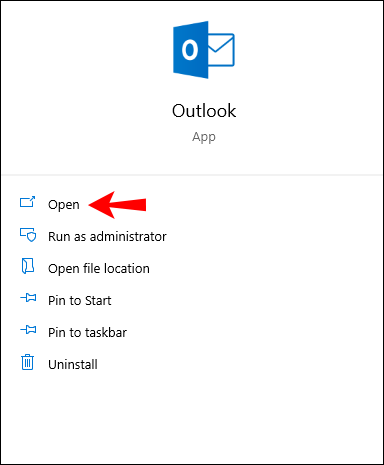
- Sukurkite savo el.
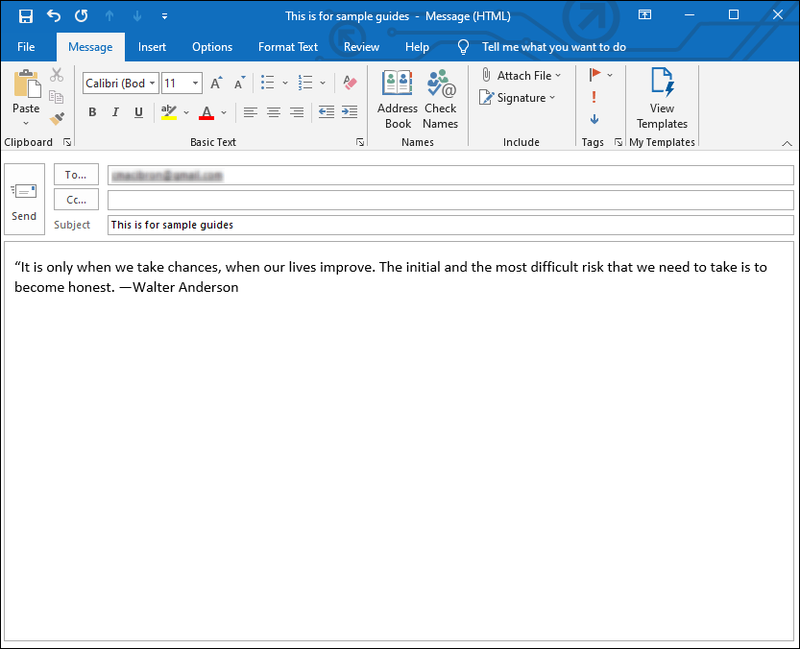
- Atidarykite skirtuką Parinktys.
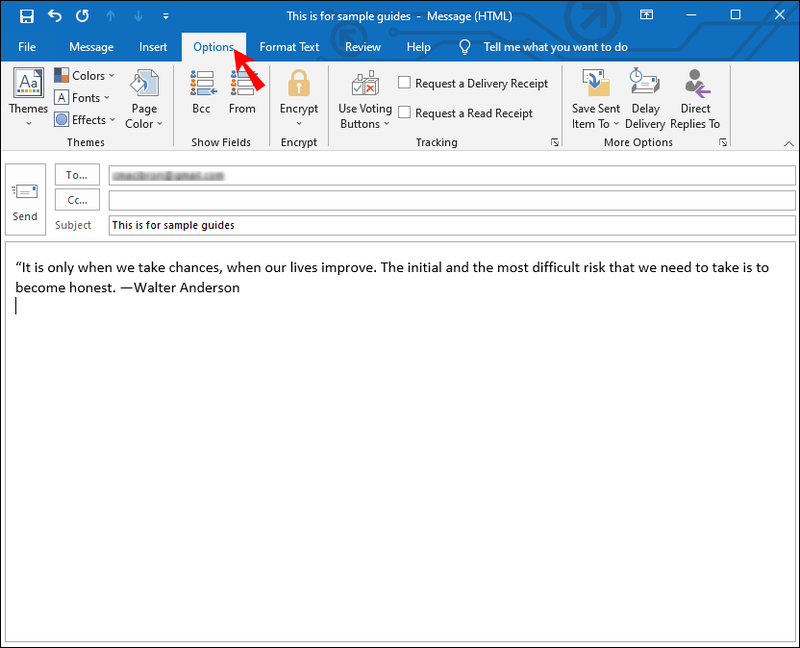
- Bakstelėkite Atidėti pristatymą.
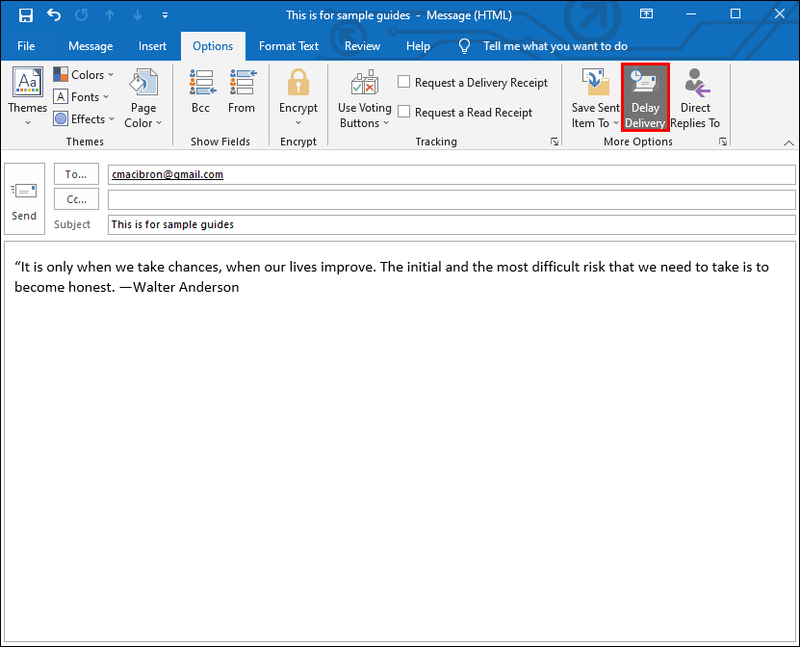
- Pažymėkite žymimąjį laukelį šalia Nepristatyti anksčiau.
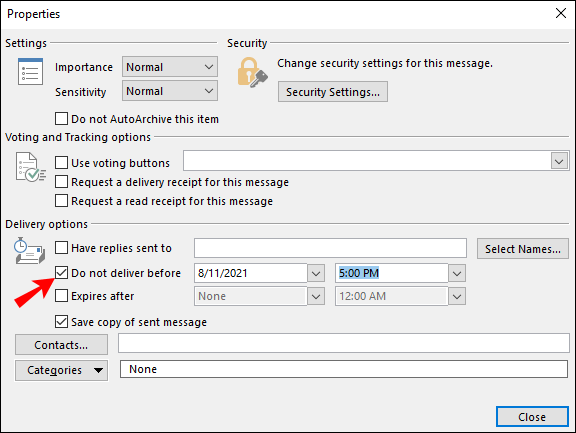
- Nurodykite datą ir laiką, kada norite išsiųsti el. laišką.

- Bakstelėkite Uždaryti, tada bakstelėkite Siųsti.
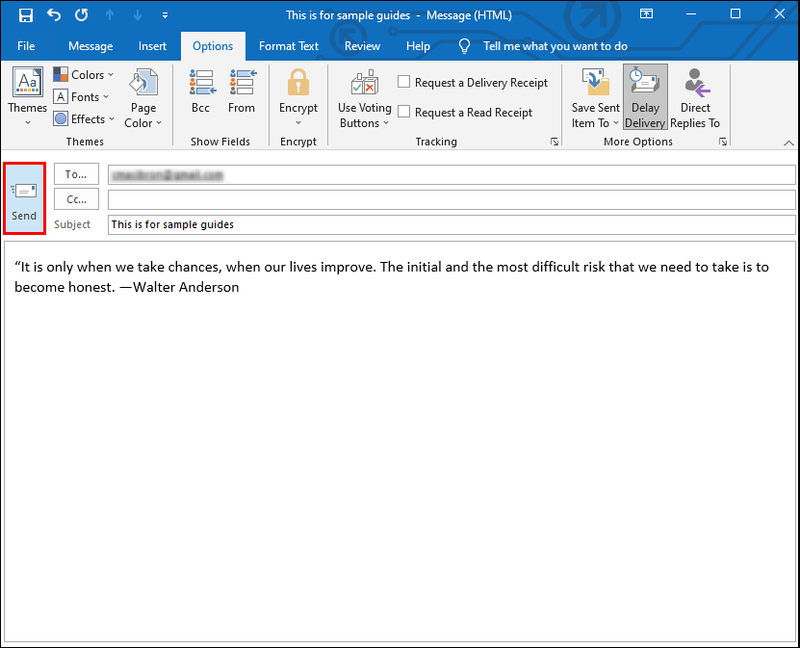
Laiškas bus išsiųstas Jūsų nurodytu laiku. Iki tol jis liks „Outlook“ išsiųstuosiuose.
Kaip suplanuoti el. laišką „Outlook“ „iPhone“ programoje
Deja, „Outlook“ naudojant „iPhone“ programą neįmanoma suplanuoti el. Tačiau šią parinktį turi kitos trečiųjų šalių programos, pvz., „Spark“ ar „Gmail“. Jei dažnai keliaujate ir norite planuoti el. laiškus naudodami savo iPhone, turėtumėte apsvarstyti galimybę įdiegti vieną iš šių programų.
Jei pasirinksite Spark, atlikite šiuos veiksmus:
- parsisiųsti Kibirkštis iš App Store.
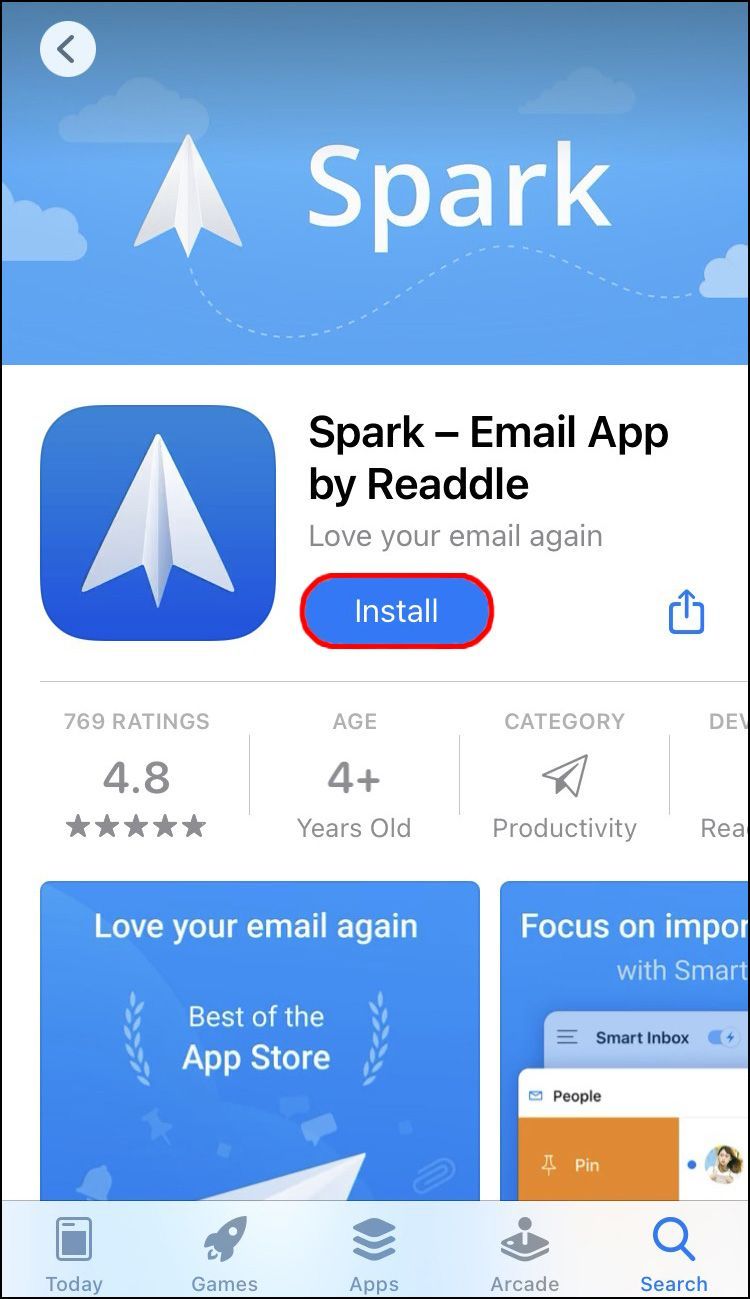
- Įveskite savo Outlook ID ir slaptažodį.
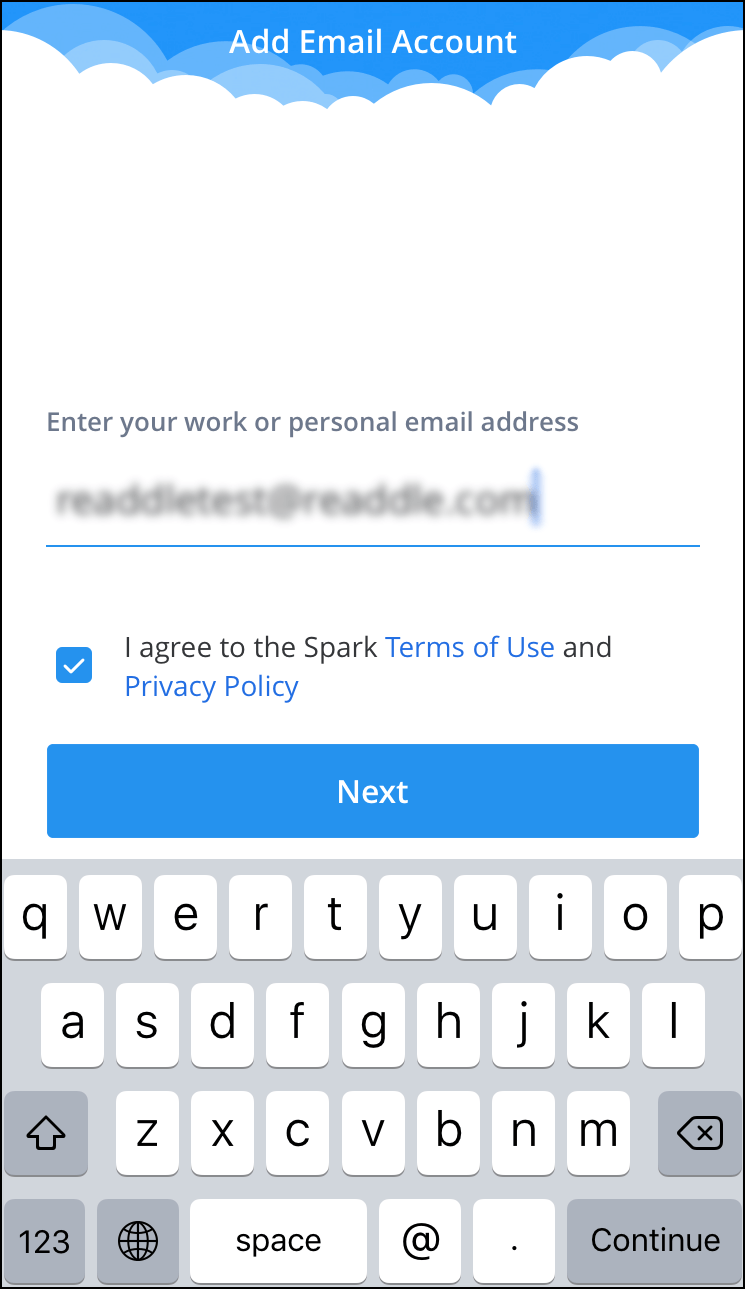
- Nustatykite paskyrą vadovaudamiesi instrukcijomis.
- Sukurkite naują el. laišką.
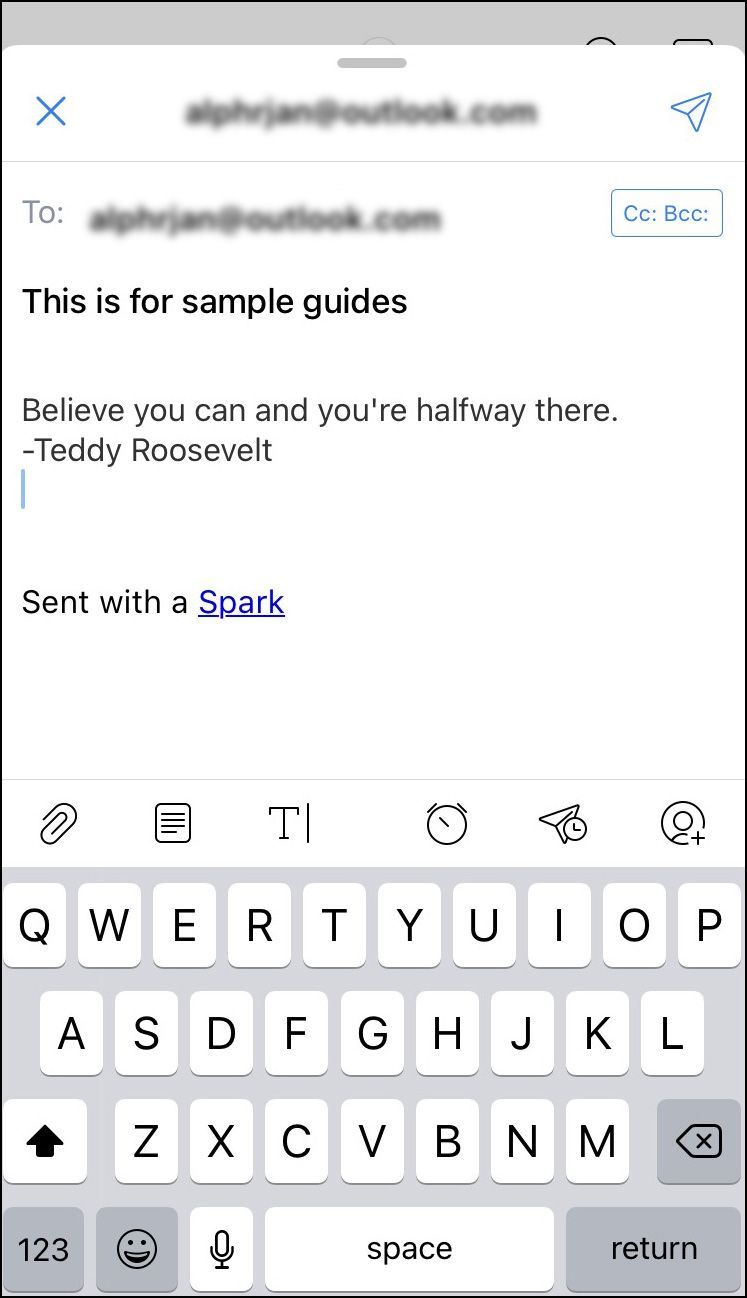
- Bakstelėkite lėktuvo piktogramą su laikrodžiu tiesiai virš klaviatūros.
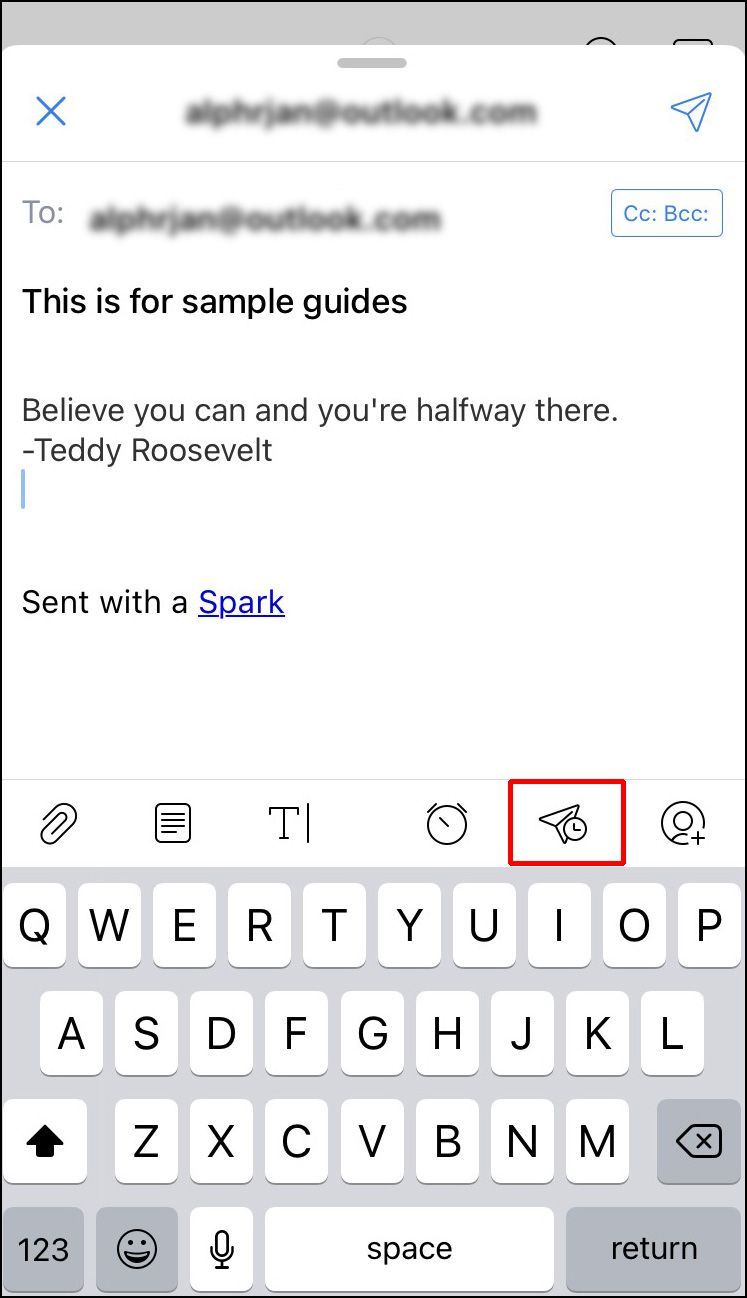
- Galite pasirinkti vieną iš kelių numatytųjų parinkčių: Siųsti vėliau šiandien, Šį vakarą, Rytoj arba Rytoj išvakarėse.
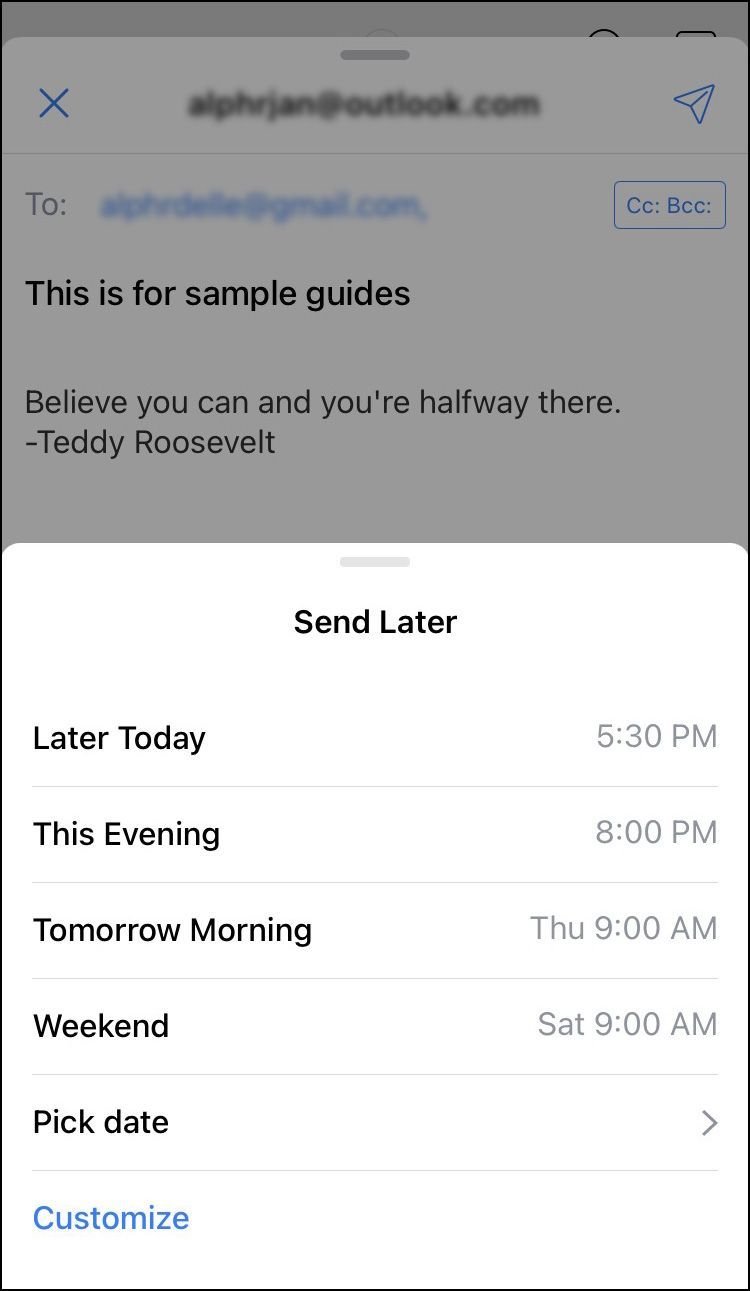
- Jei norite tinkinti datą ir laiką, bakstelėkite Pasirinkti datą.
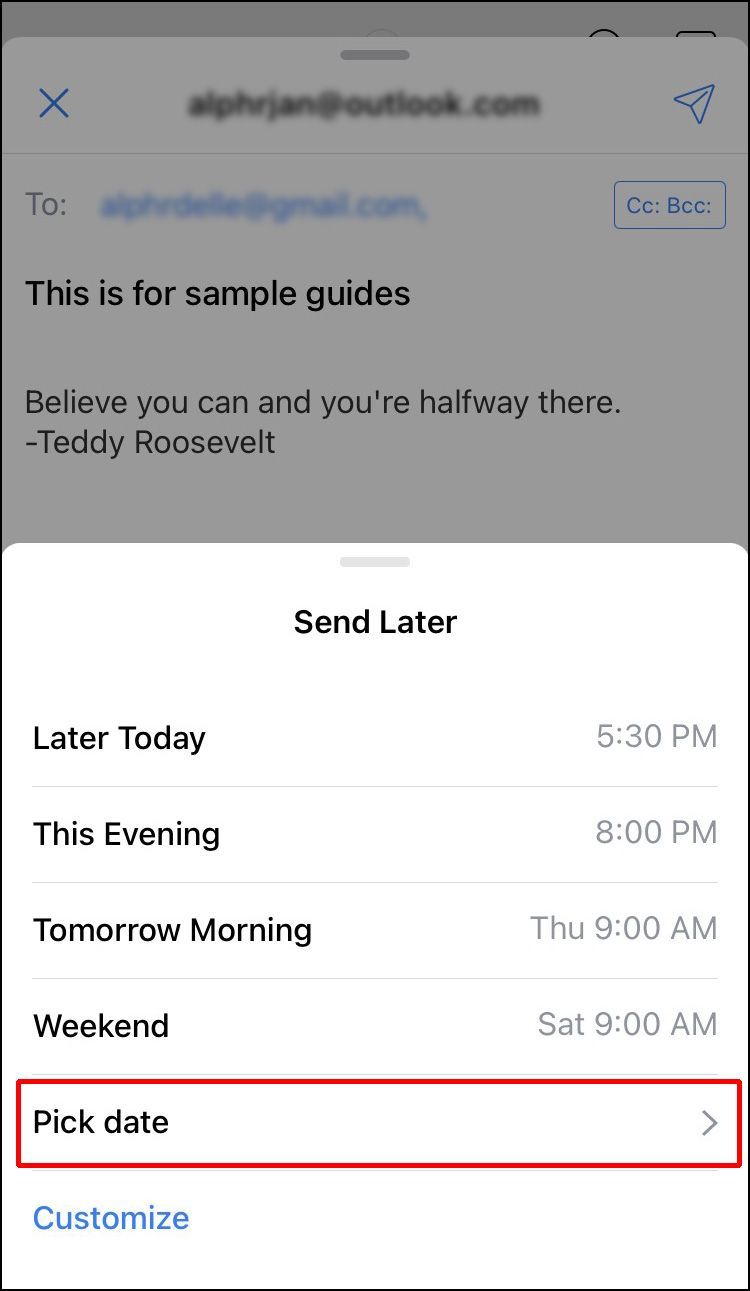
- Baigę bakstelėkite Nustatyti.
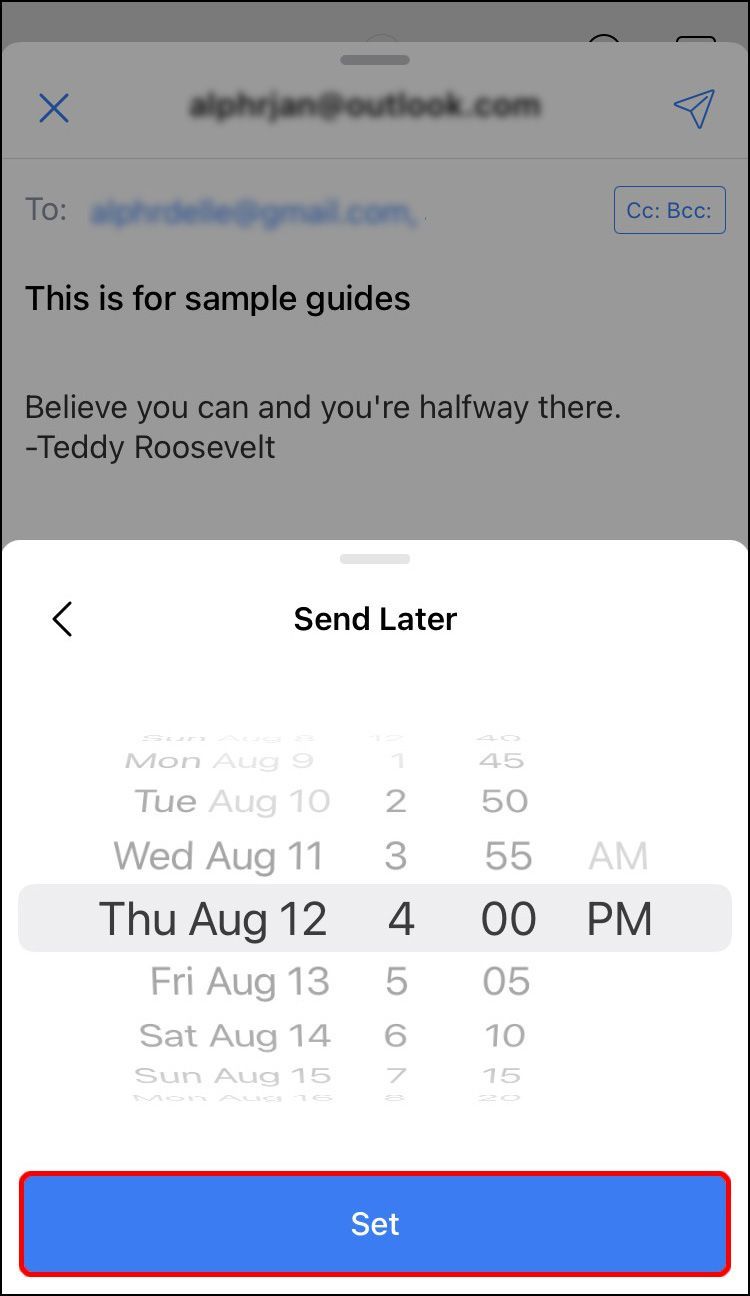
Jei norite naudoti „Gmail“, atlikite toliau nurodytus veiksmus.
- parsisiųsti Gmail iš App Store.
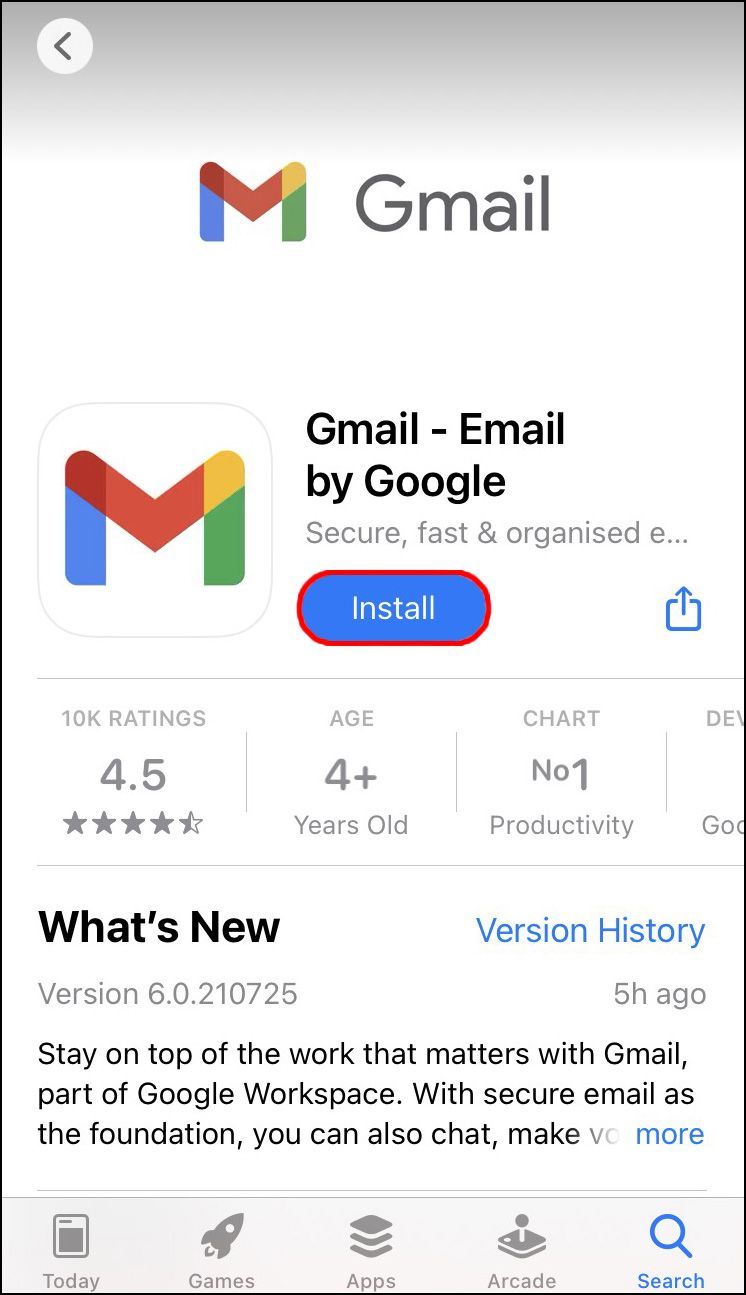
- Prisijunkite naudodami savo el. pašto adresą ir nustatykite slaptažodį.
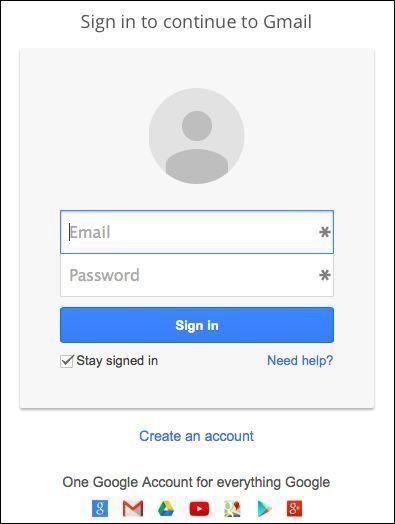
- Vykdykite ekrane pateikiamas instrukcijas, kad nustatytumėte paskyrą, jei jos dar neturite.
- Sukurkite naują el. laišką.
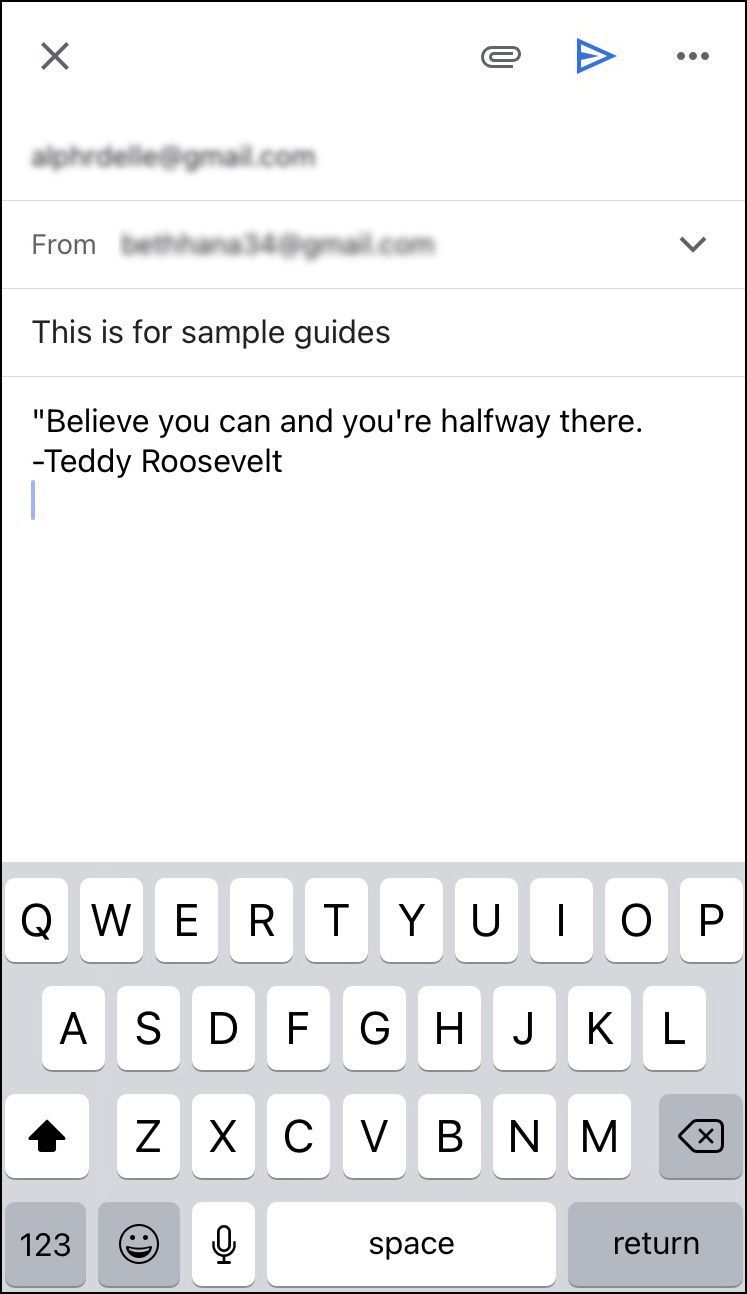
- Bakstelėkite tris taškus viršutiniame dešiniajame kampe.
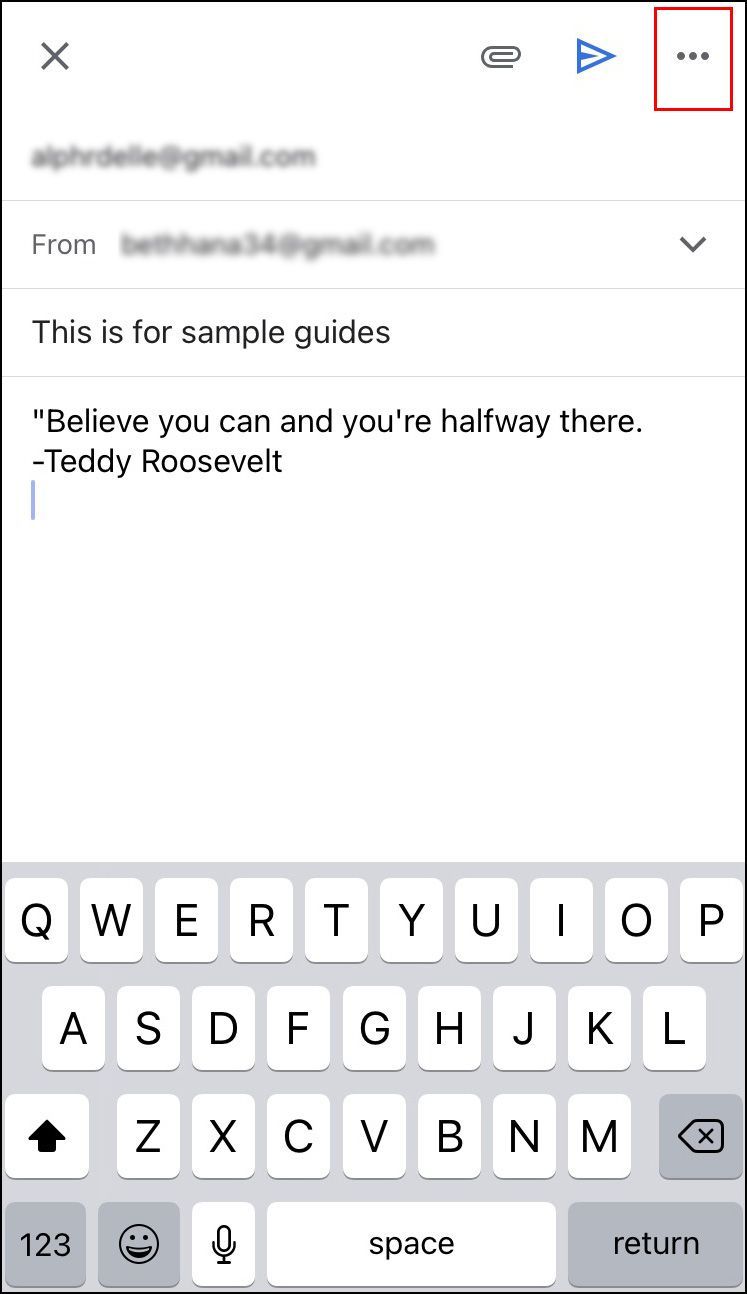
- Bakstelėkite Suplanuoti siuntimą.
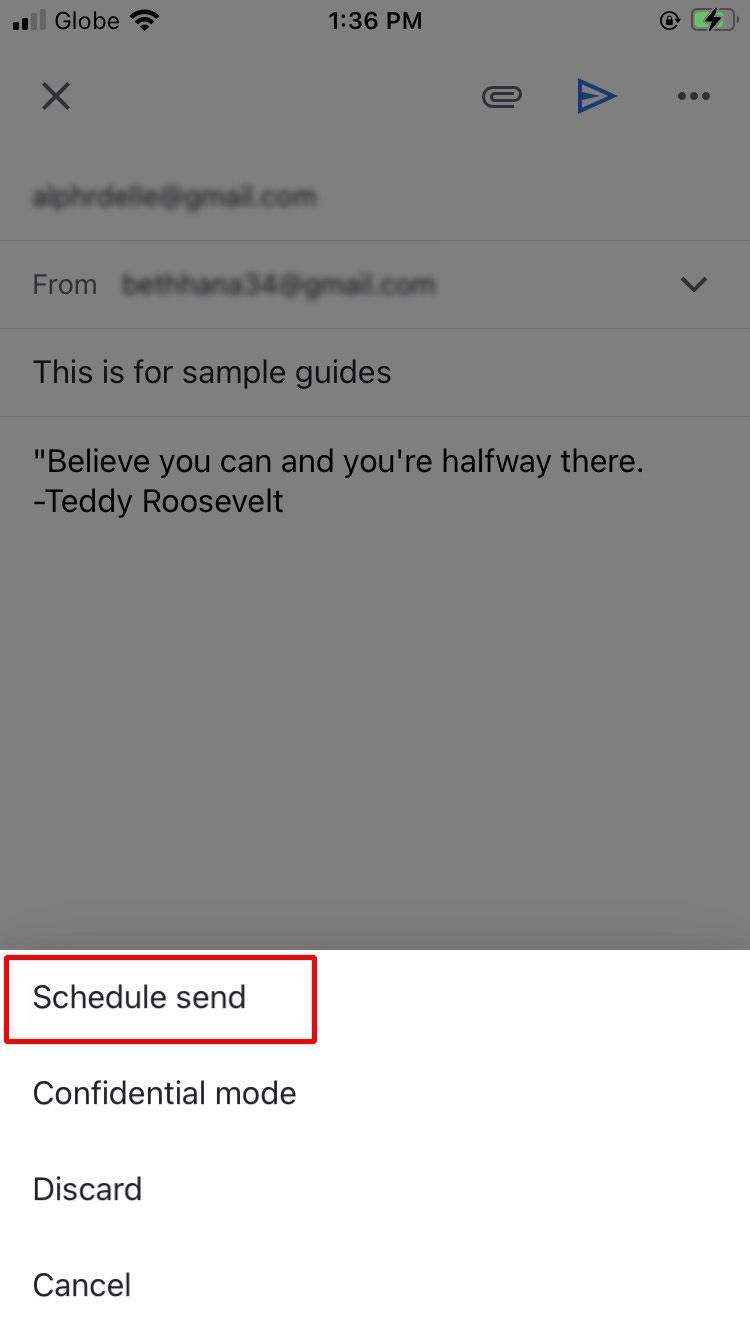
- Galite pasirinkti vieną iš trijų numatytųjų parinkčių: rytoj ryte, rytoj po pietų arba kitą galimą pirmadienio rytą. Jei norite nustatyti kitą datą ir laiką, bakstelėkite Pasirinkti datą ir laiką.
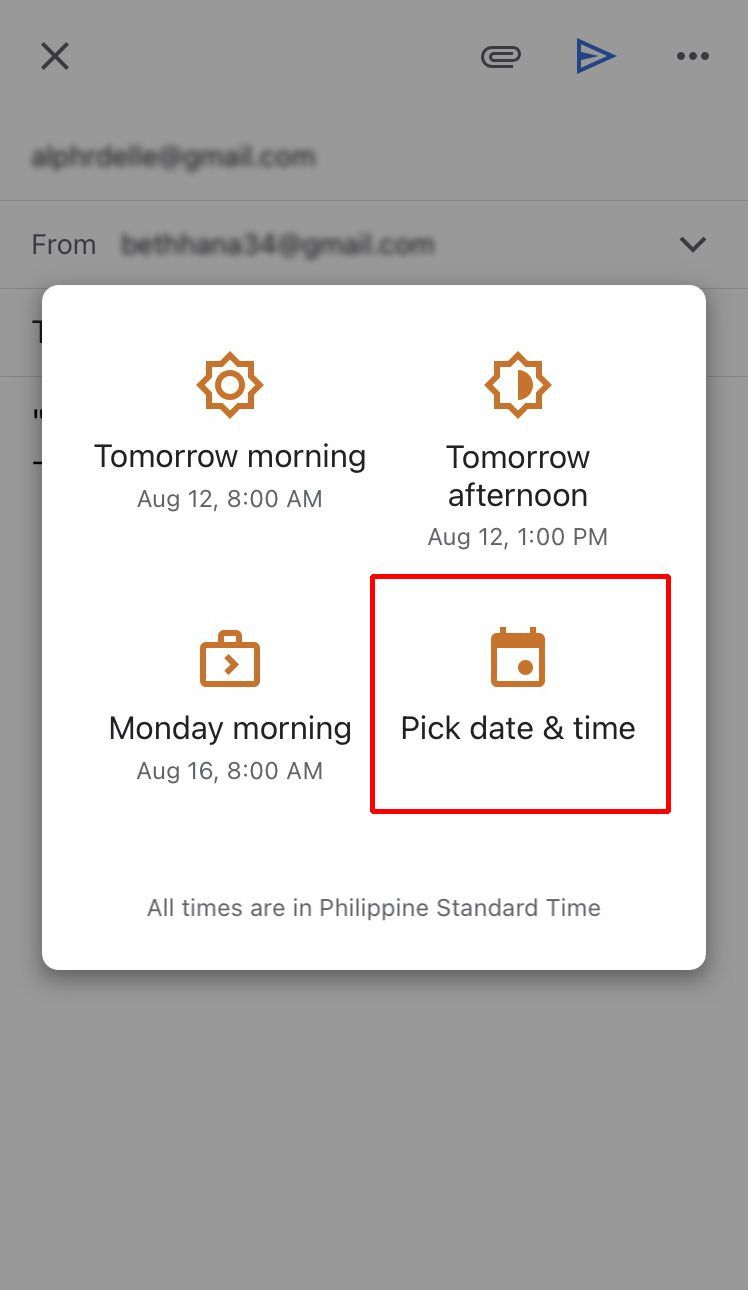
- Baigę bakstelėkite Išsaugoti.
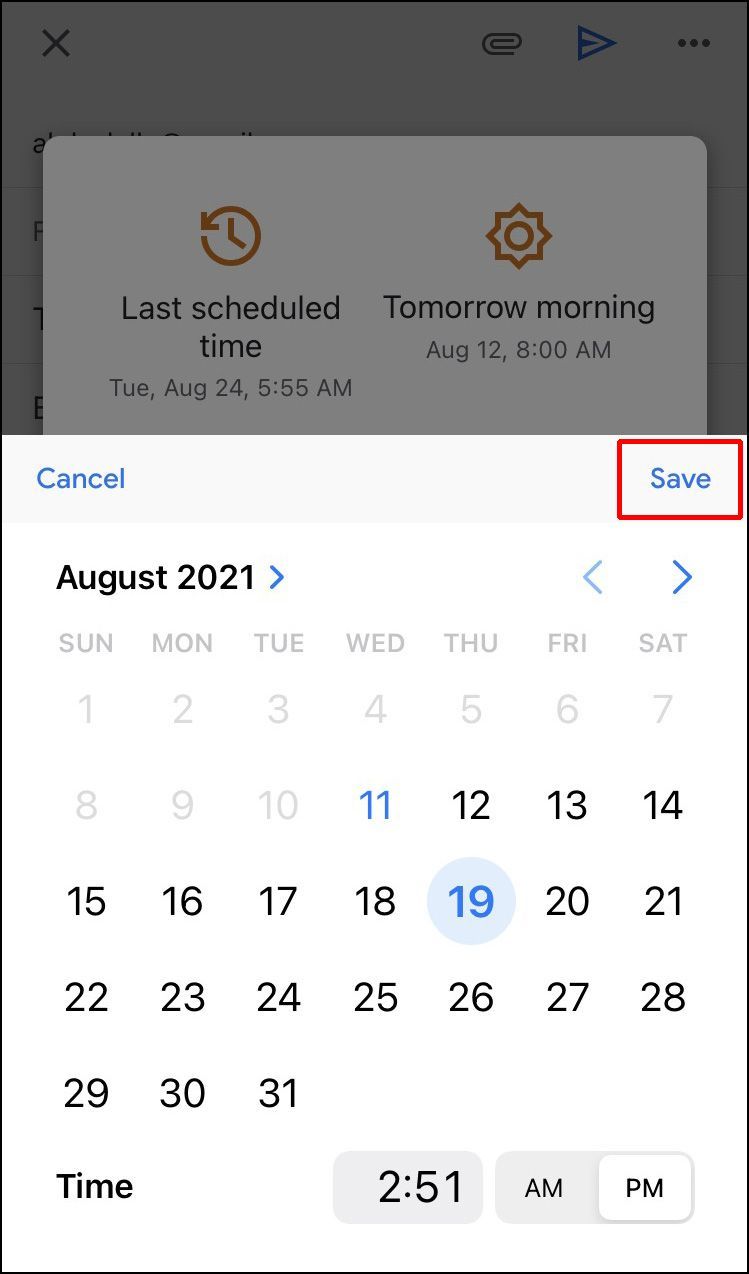
Kaip suplanuoti el. laišką „Outlook“, naudojant „Android“ programą
Jei naudojate „Outlook Android“ programą, negalėsite suplanuoti el. pašto siuntimo, nes ši parinktis nepasiekiama. Galite naudoti kitas trečiųjų šalių programas, pvz., „Spark“ ar „Gmail“. Abu leidžia tinkinti, kada bus pristatytas el.
Jei norite naudoti „Spark“, atlikite toliau nurodytus veiksmus.
kaip blokuoti svetainę
- parsisiųsti Kibirkštis iš „Play“ parduotuvės.
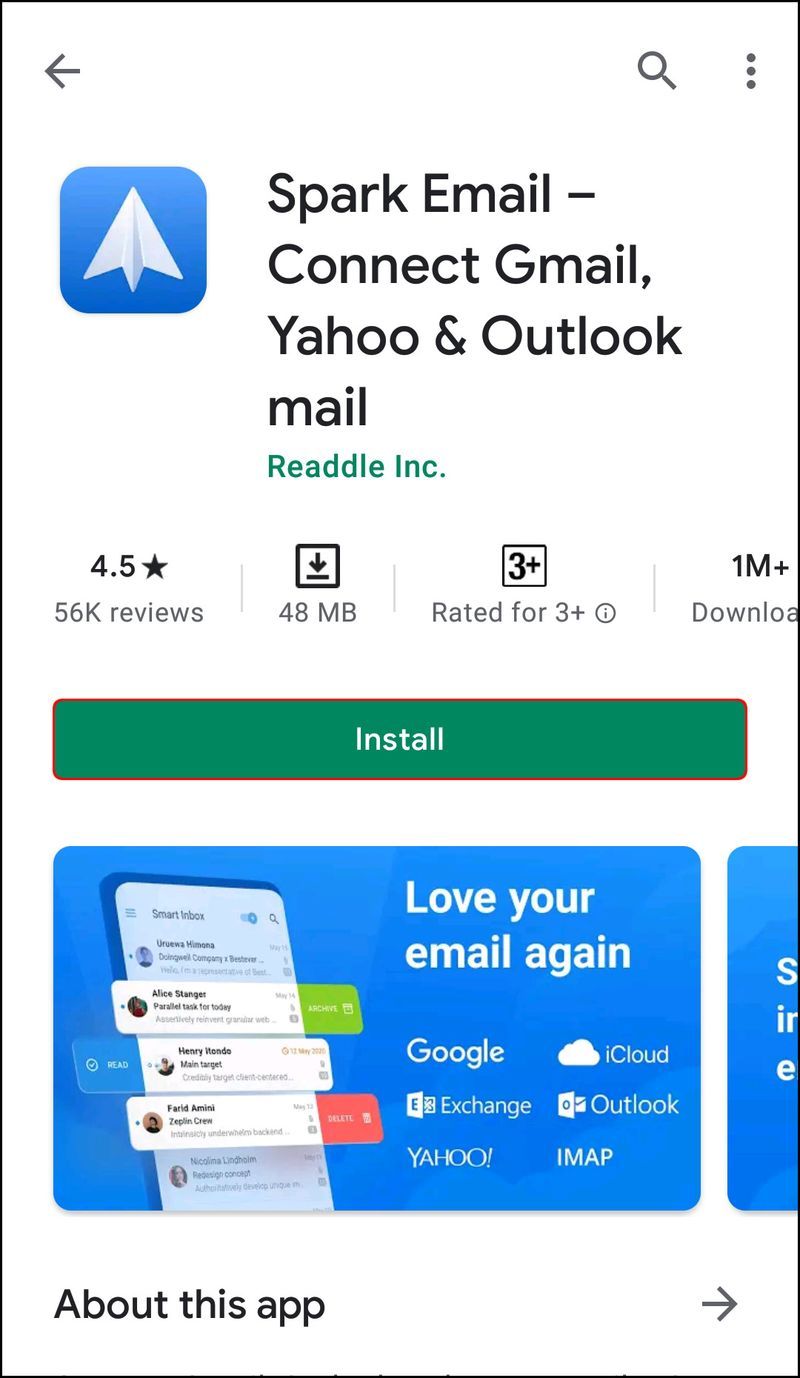
- Prisiregistruokite naudodami „Outlook“ ID ir slaptažodį.
- Vykdykite paskyros nustatymo instrukcijas.
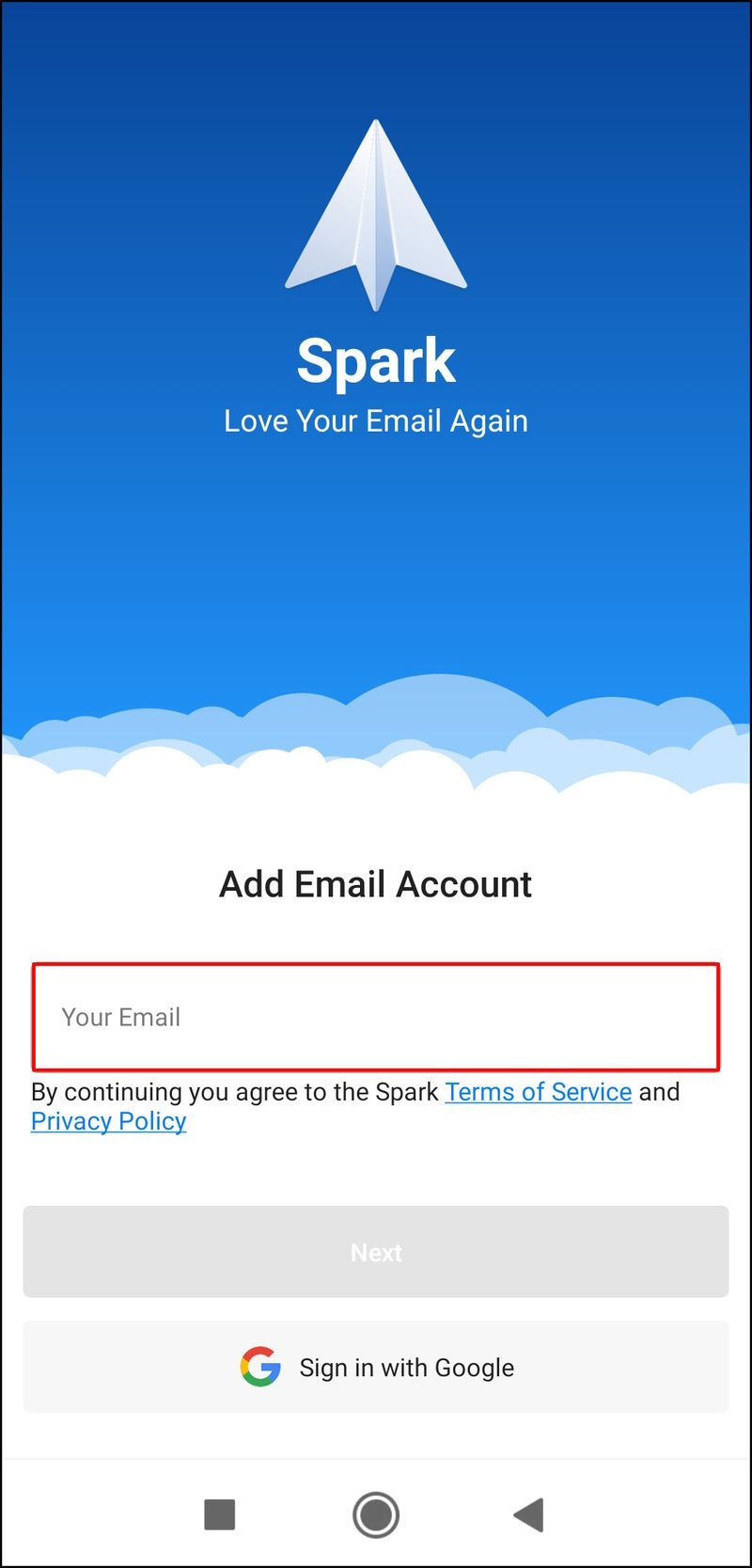
- Sukurkite naują el. laišką.
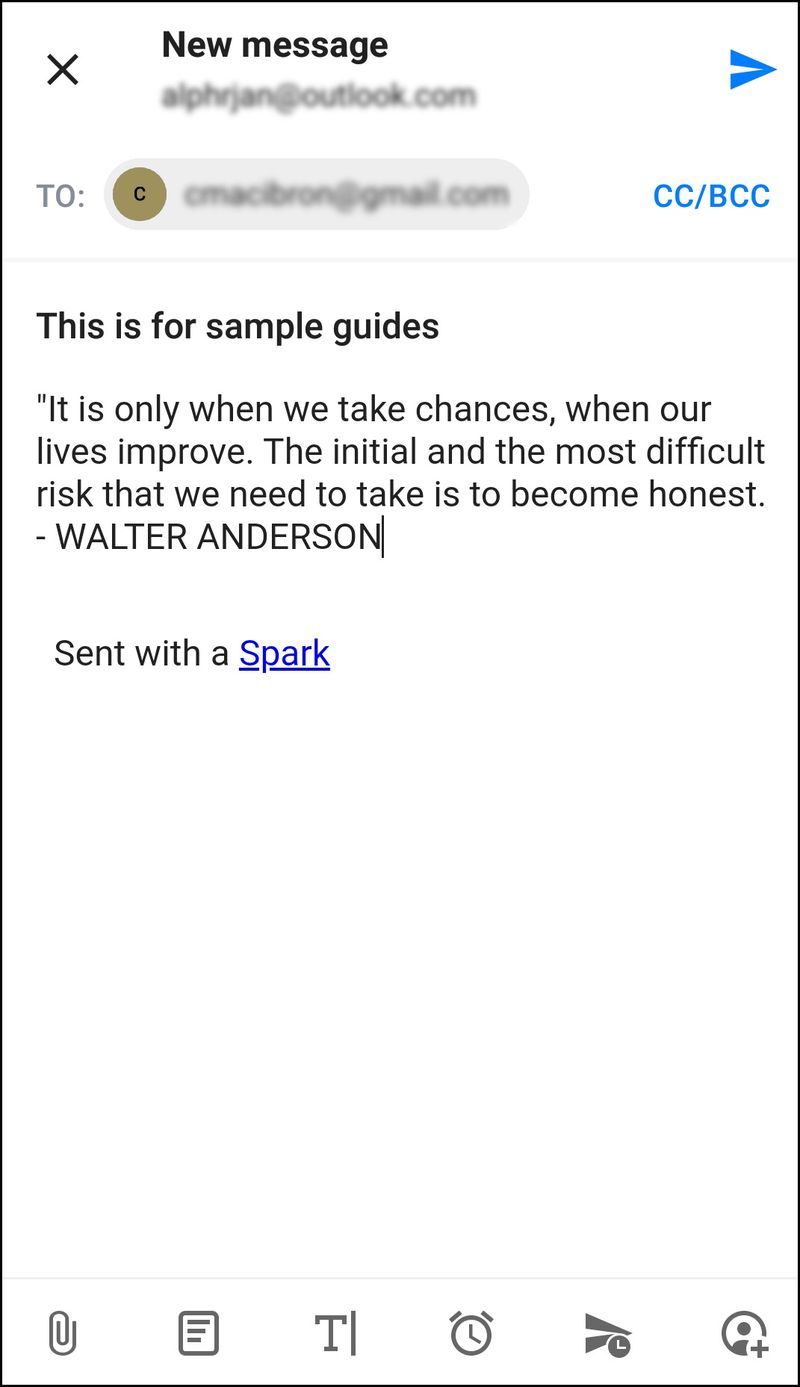
- Apatinėje parinktyje bakstelėkite lėktuvo piktogramą su laikrodžiu.
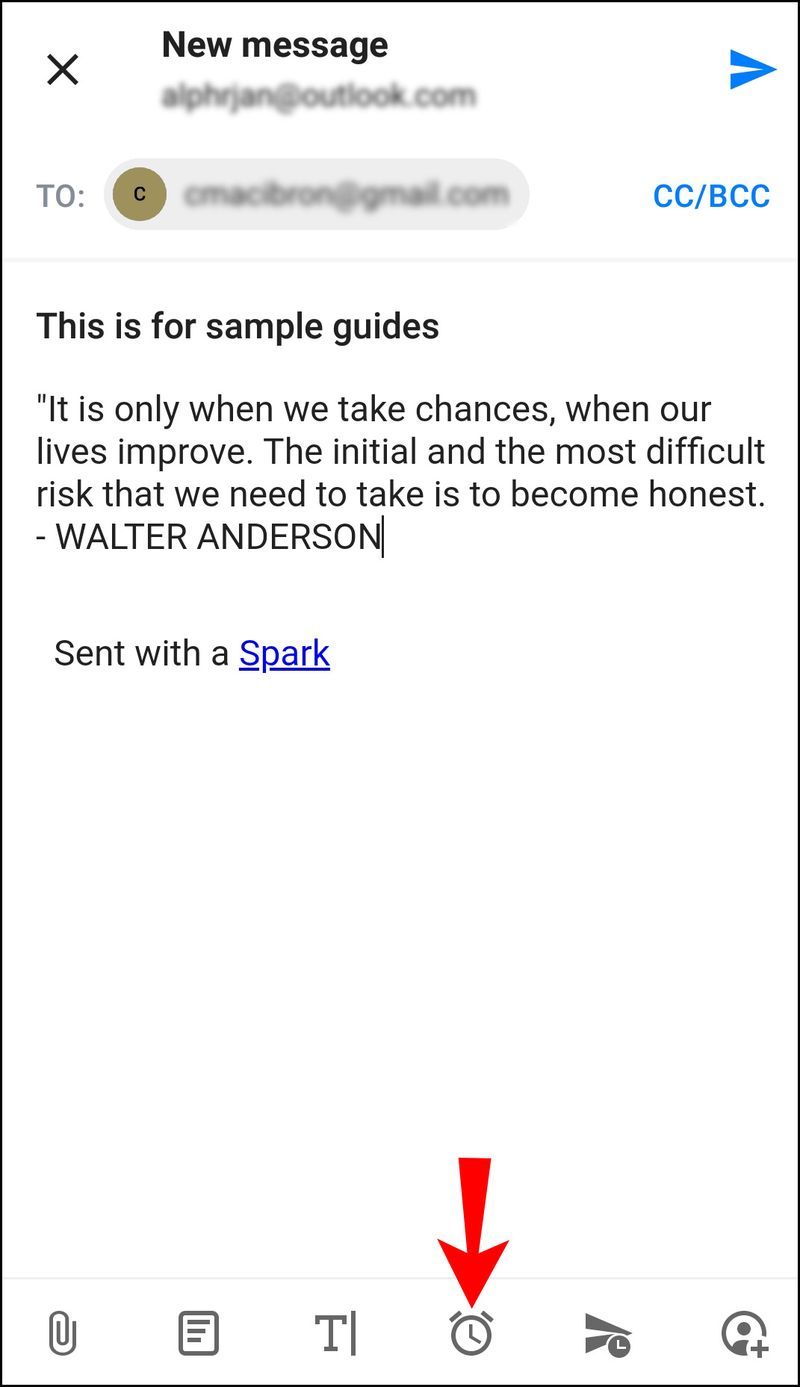
- Pasirinkite vieną iš kelių numatytųjų el. pašto planavimo parinkčių: Siųsti vėliau šiandien, Šį vakarą, Rytoj arba Rytoj išvakarėse.
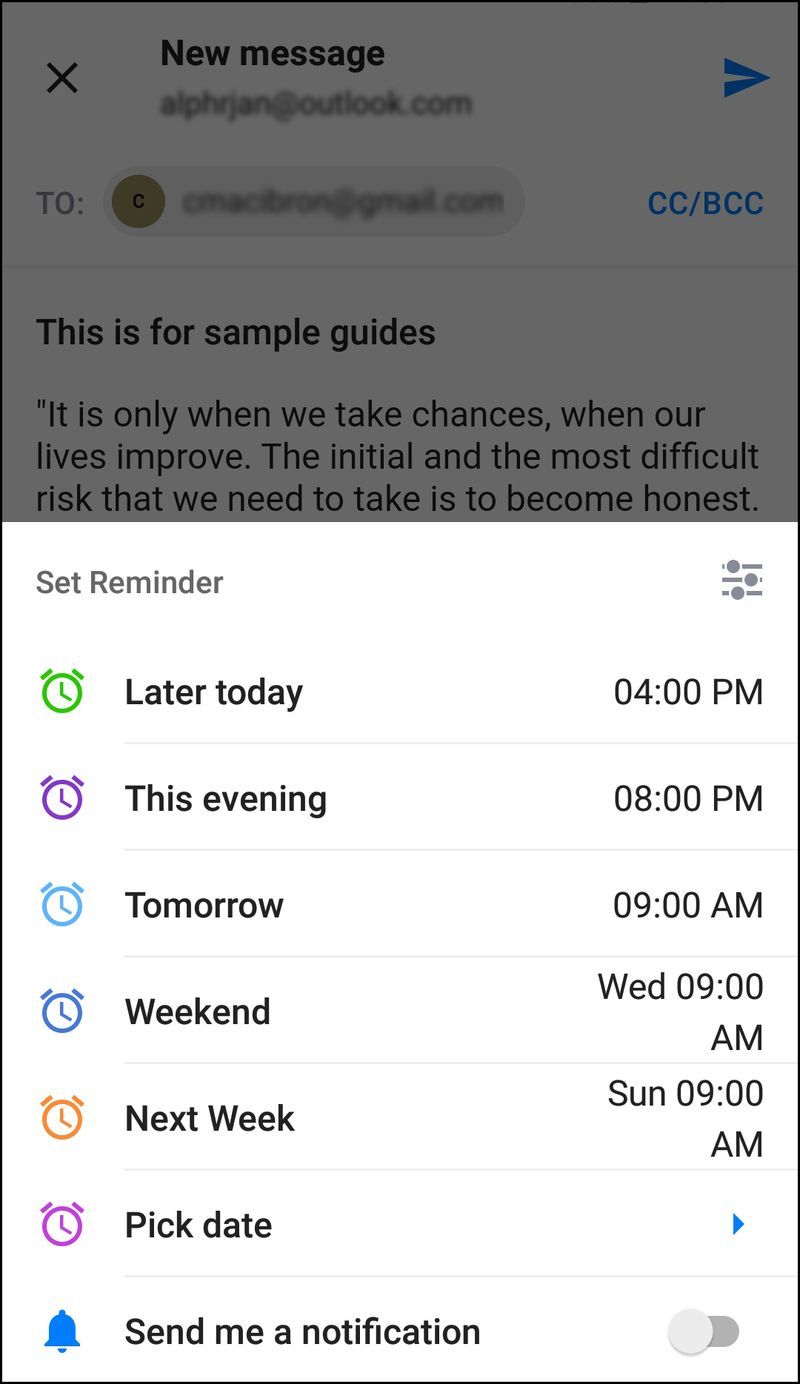
- Galite tinkinti datą ir laiką bakstelėdami Pasirinkti datą.
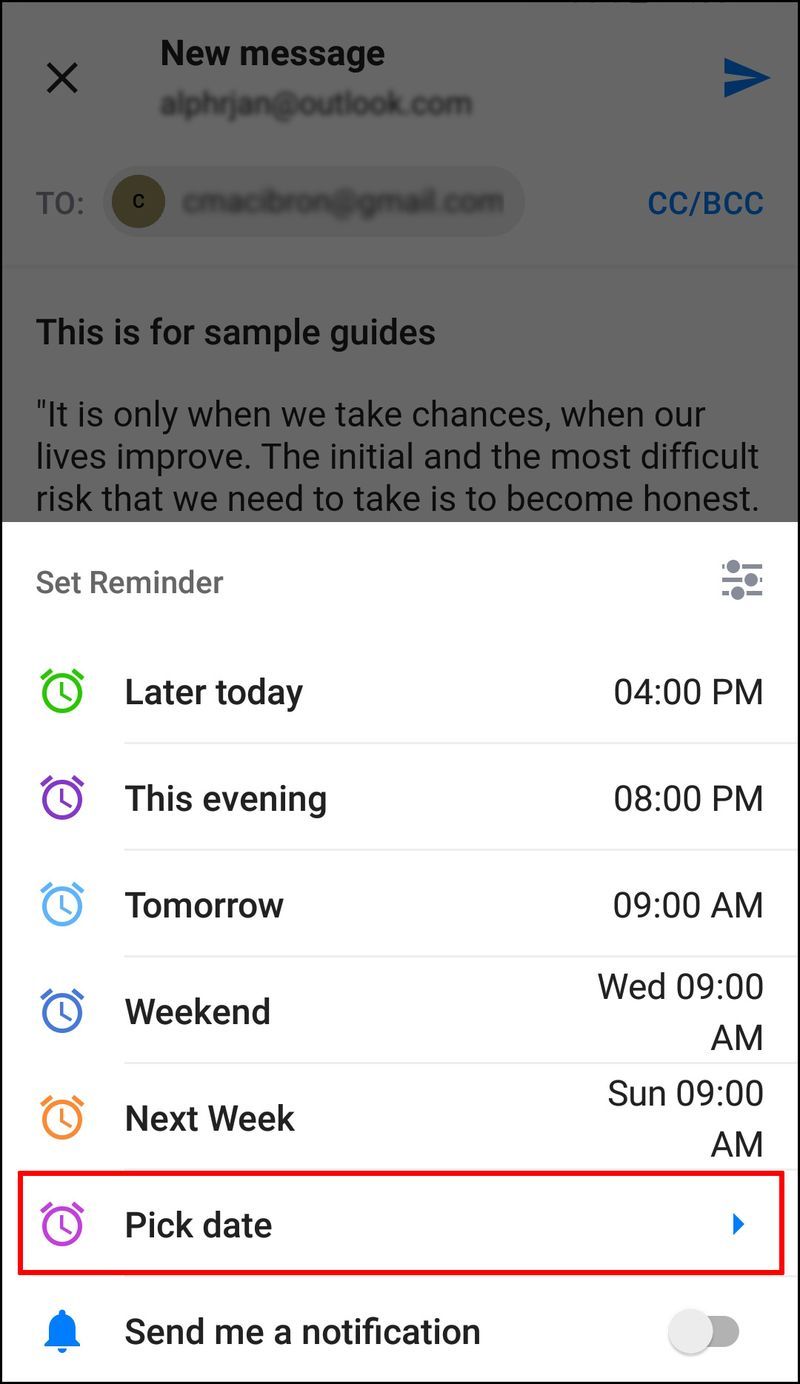
- Baigę bakstelėkite Gerai.
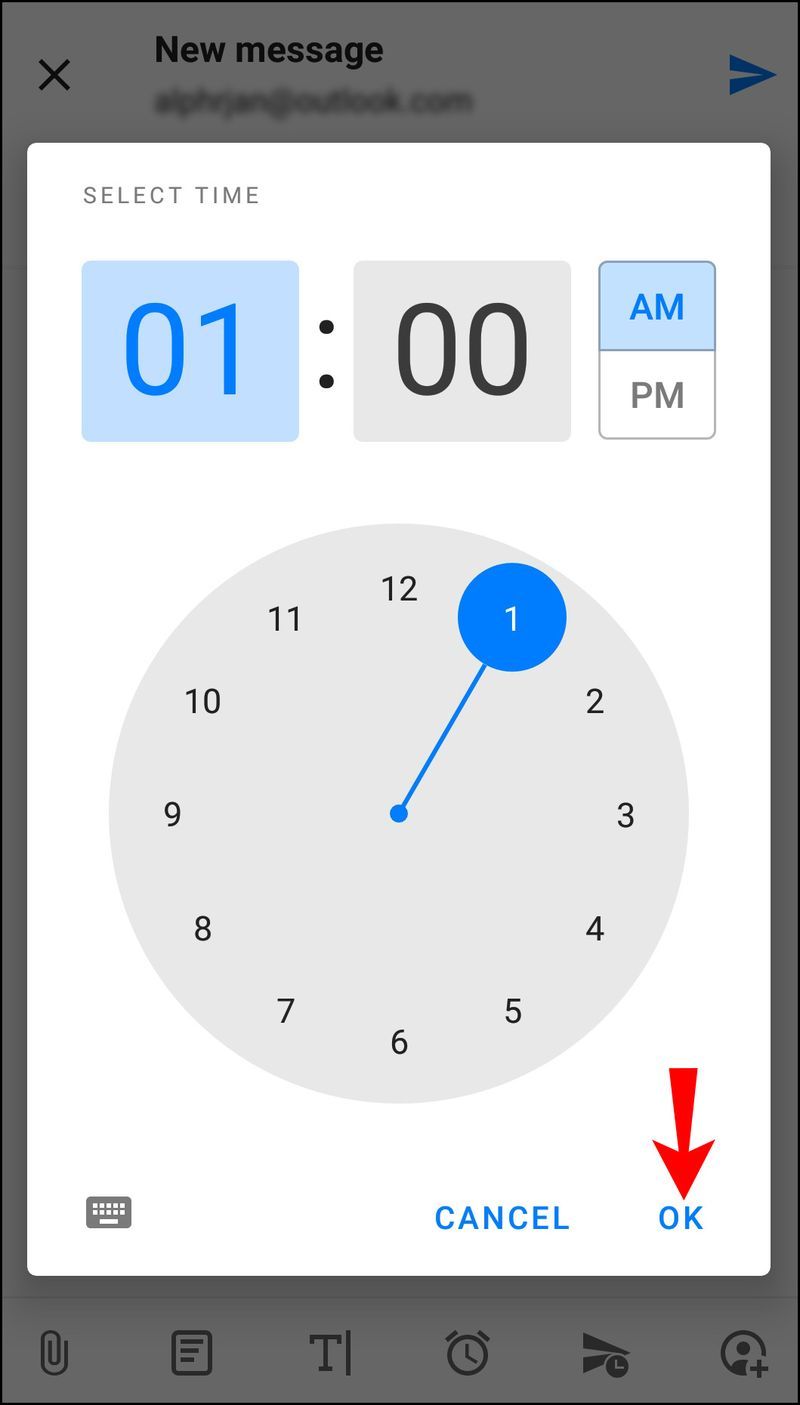
Jei pasirenkate naudoti „Gmail“, atlikite šiuos veiksmus, kad planuotumėte el. laišką:
- Atidarykite „Gmail“ savo telefone.
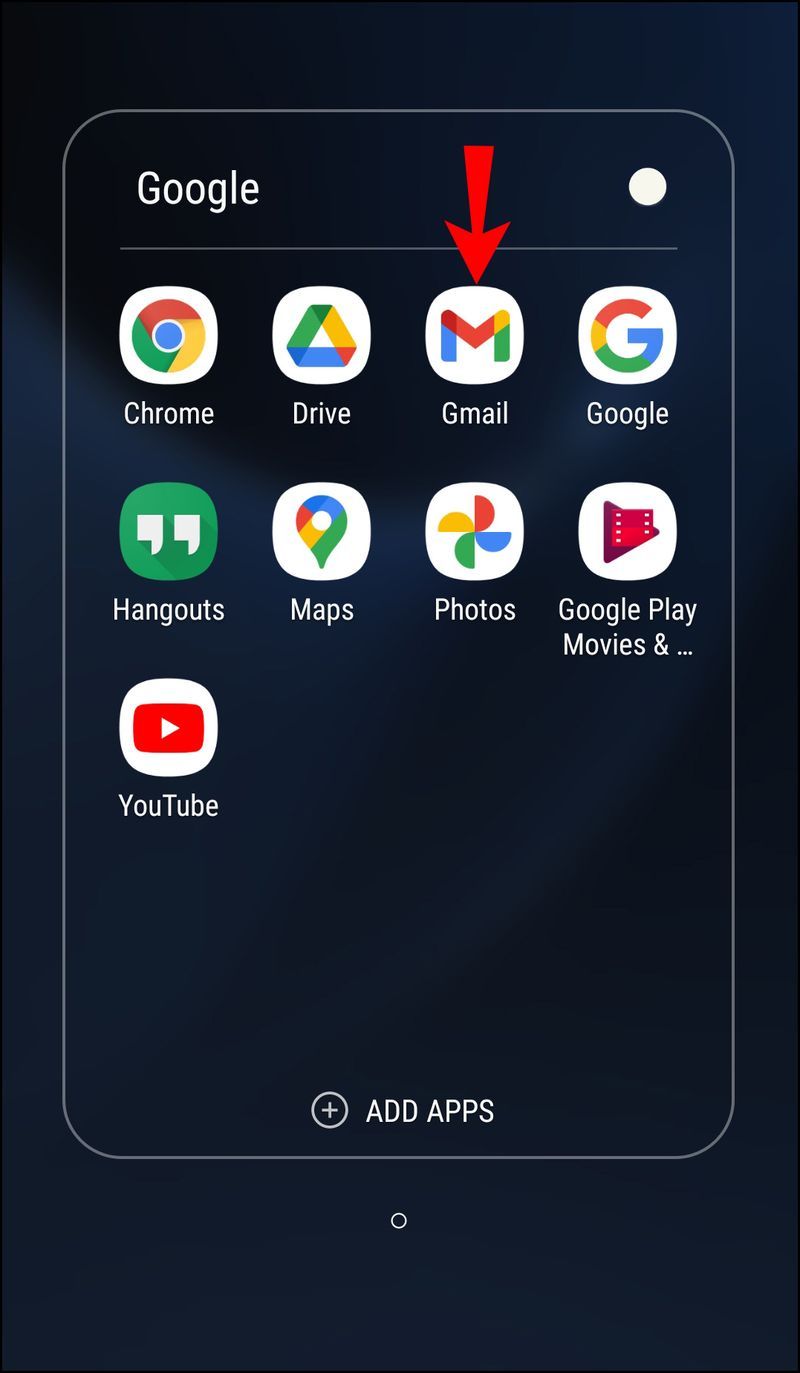
- Sukurkite naują el. laišką.
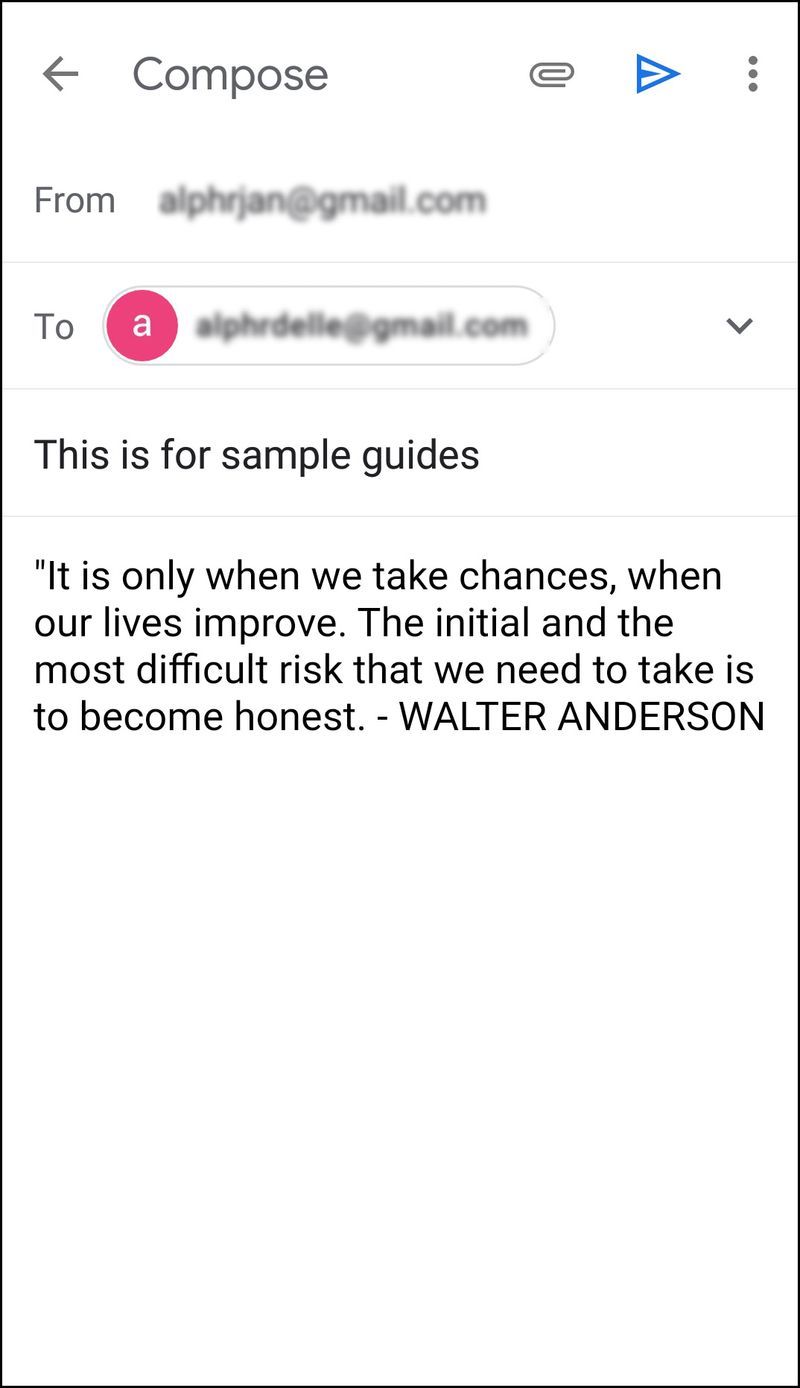
- Bakstelėkite tris taškus viršutiniame dešiniajame kampe.
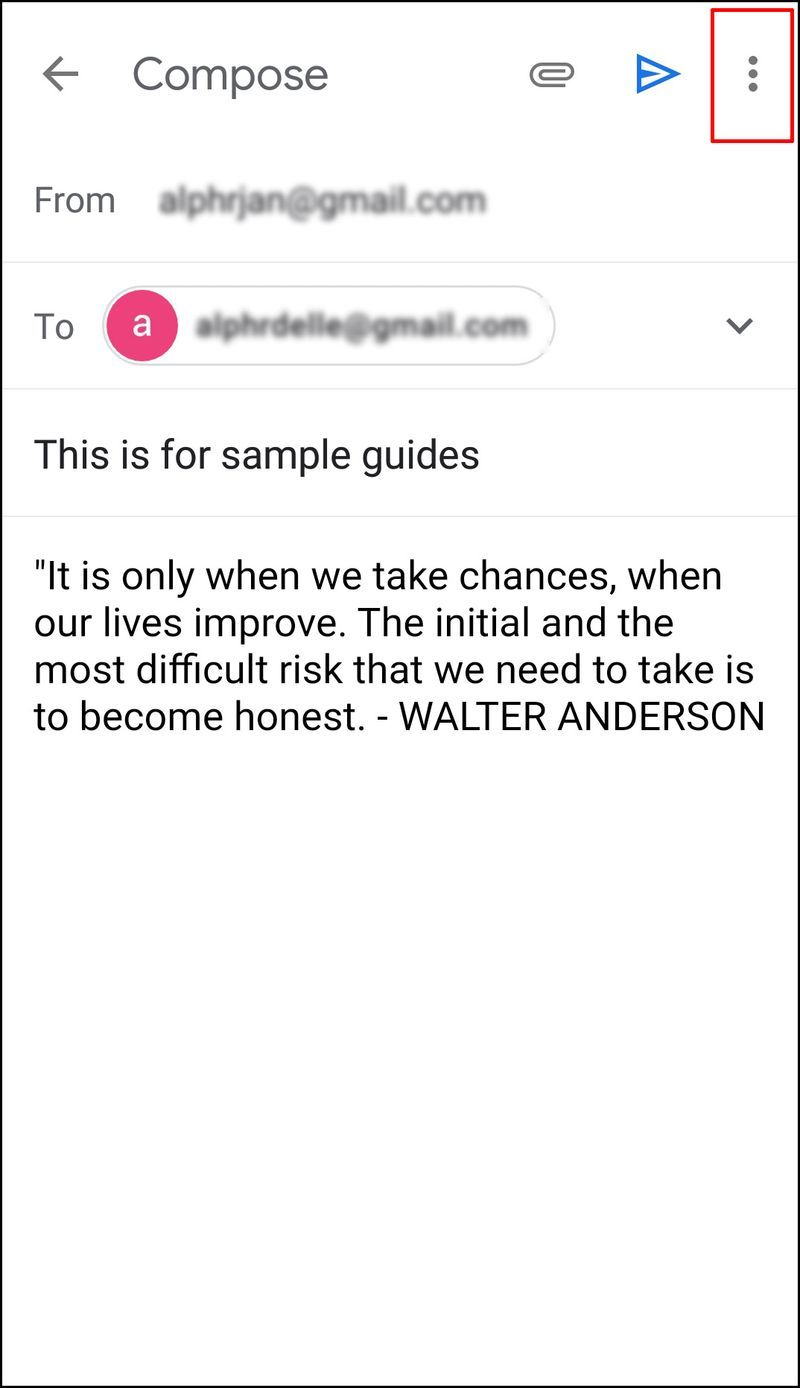
- Bakstelėkite Suplanuoti siuntimą.
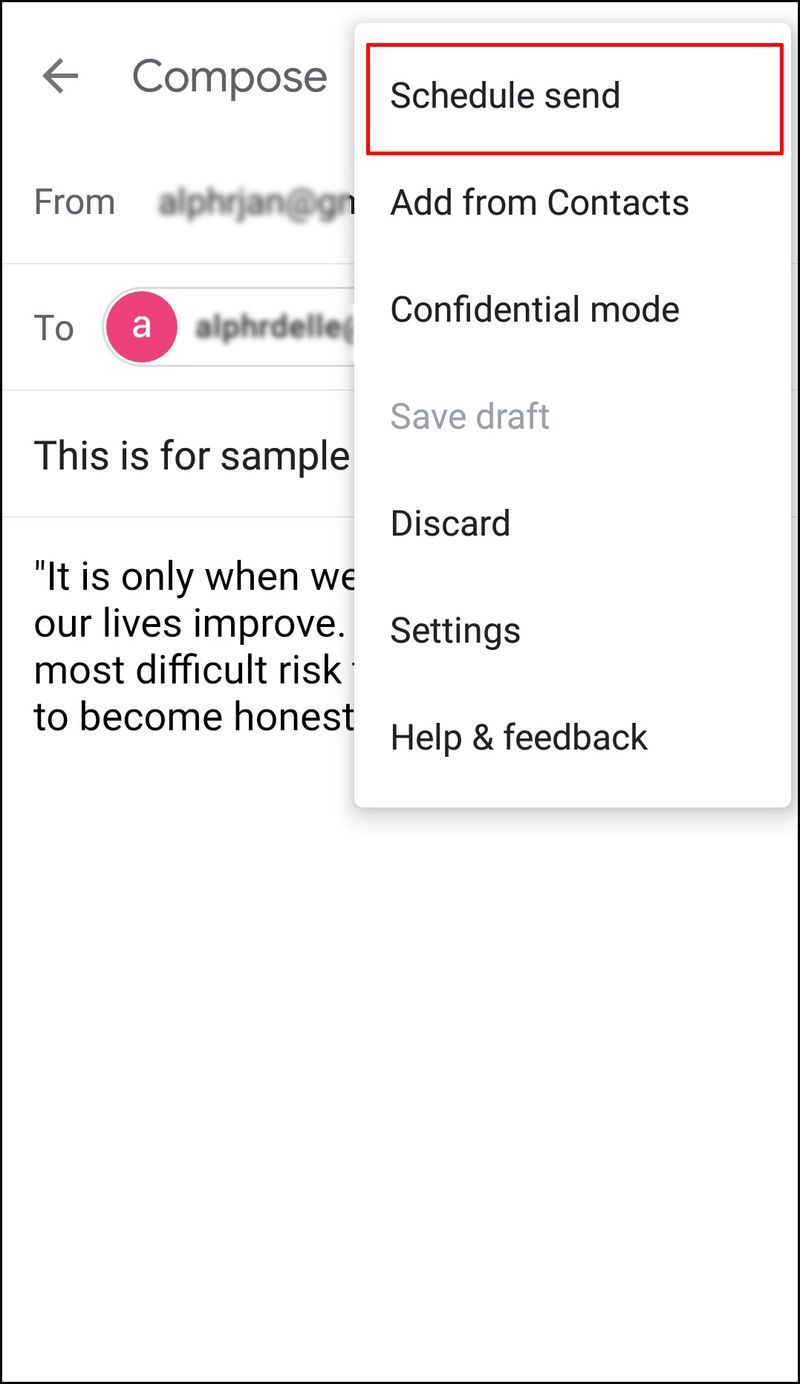
- Pasirinkite vieną iš trijų numatytųjų parinkčių: rytoj ryte, rytoj po pietų arba kitą pirmadienio rytą.
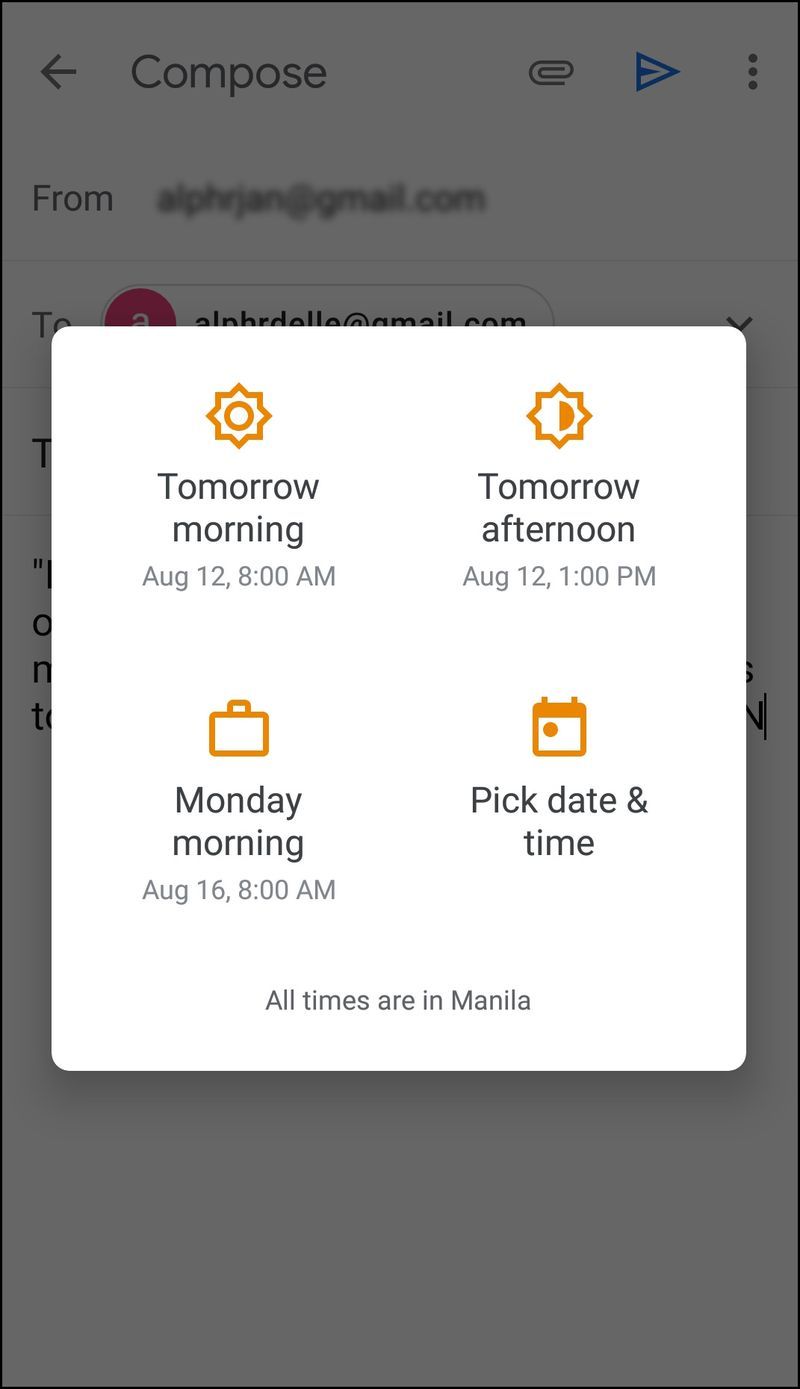
- Jei norite nustatyti kitą datą ir laiką, bakstelėkite Pasirinkti datą ir laiką.
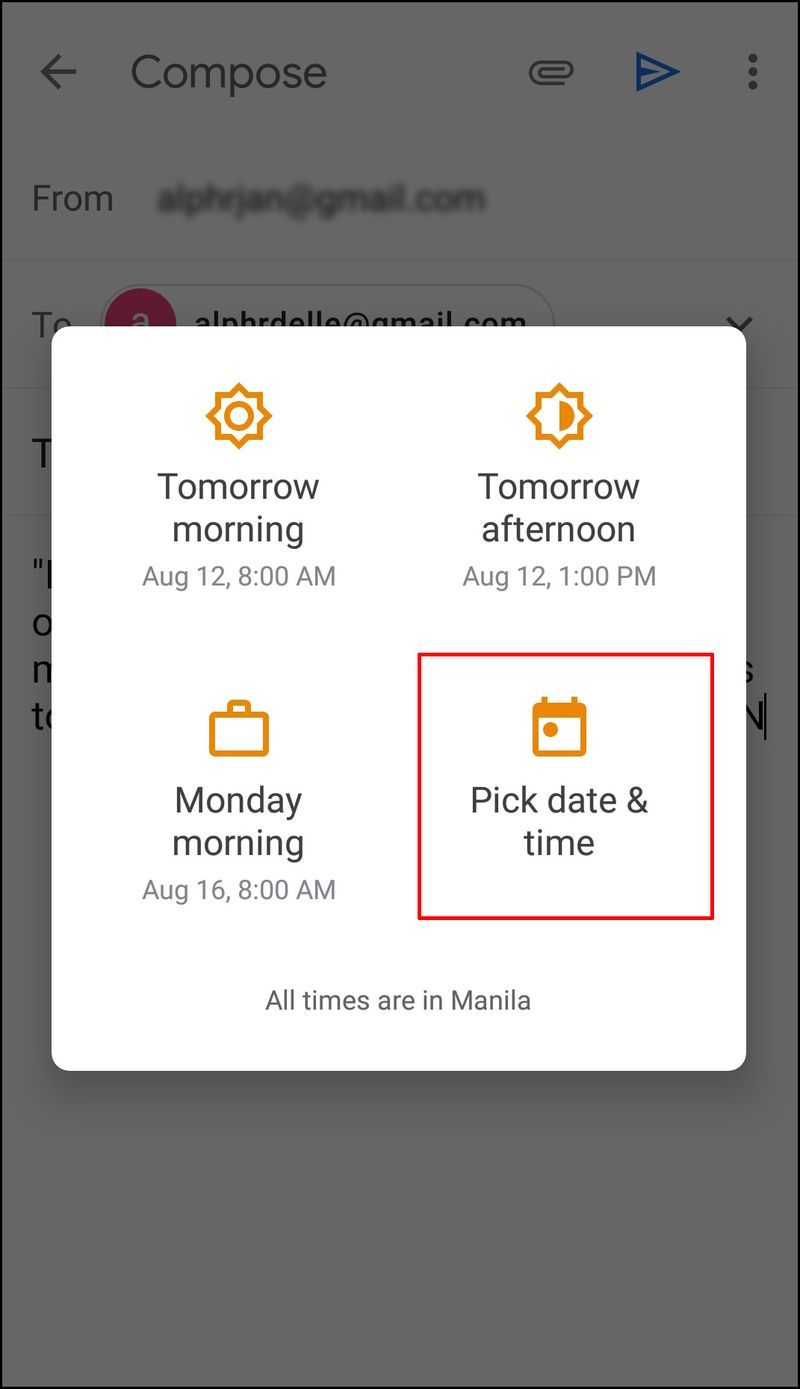
- Baigę bakstelėkite Suplanuoti siuntimą.
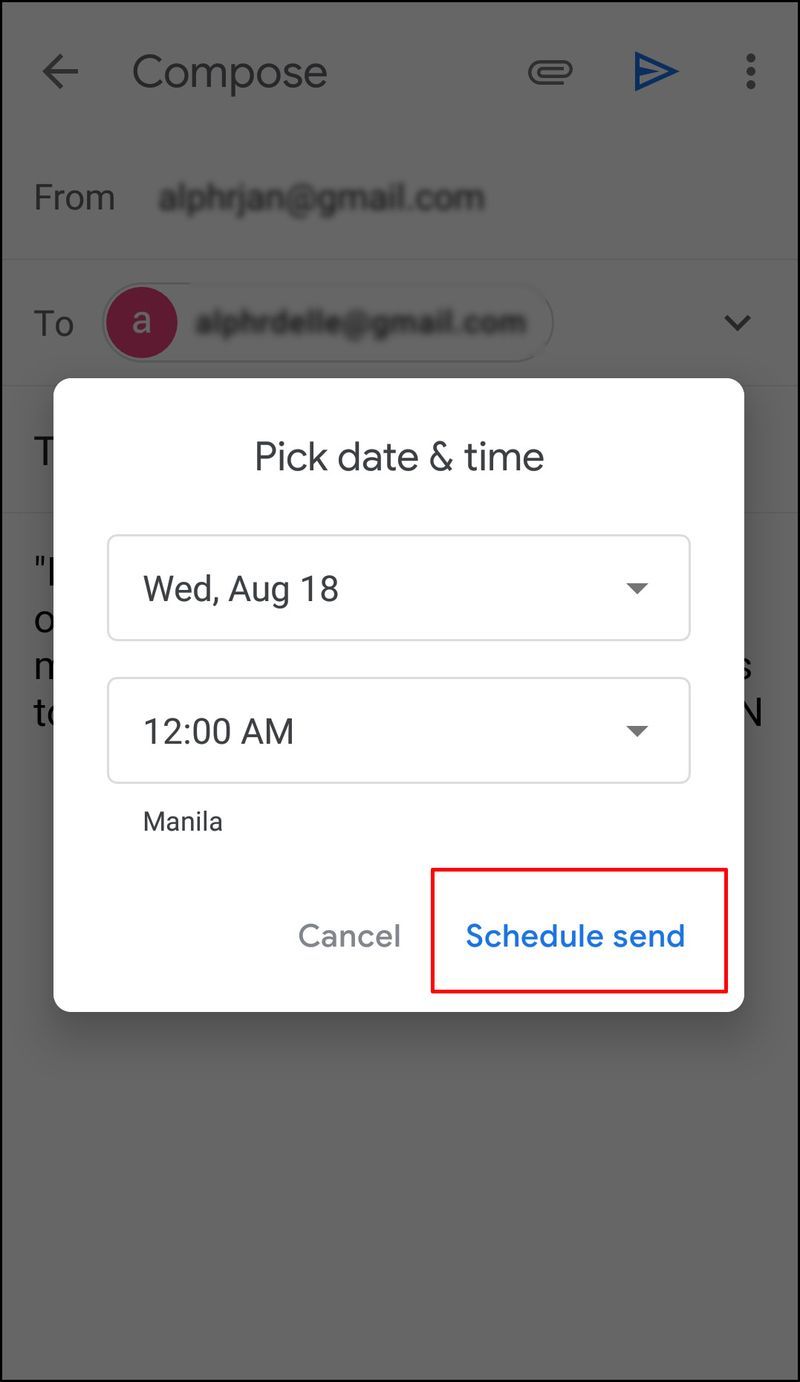
Kaip suplanuoti el. laišką „Outlook“, esantį „Mac“ programoje
Galite naudoti „Outlook“ savo „Mac“ įrenginyje ir planuoti el. Tačiau atminkite, kad ši parinktis nebus pasiekiama, jei naudojate „Gmail“, „iCloud“ arba „Yahoo“ paskyrą. Norėdami suplanuoti „Outlook“ el. pašto siuntimą „Mac“, atlikite toliau nurodytus veiksmus.
- Atidarykite „Outlook“ ir parašykite el.
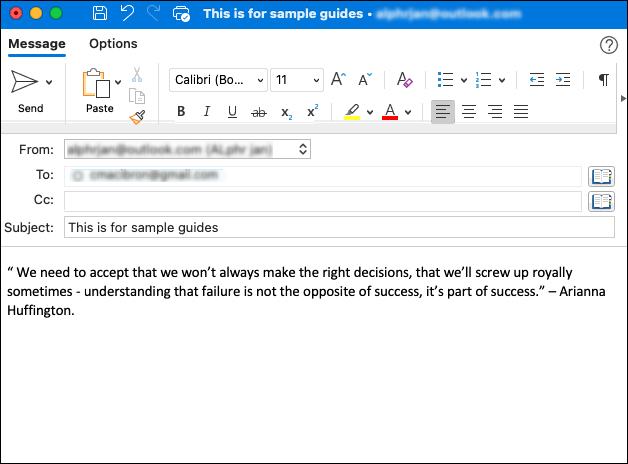
- Bakstelėkite rodyklę šalia siuntimo piktogramos viršutiniame kairiajame kampe.
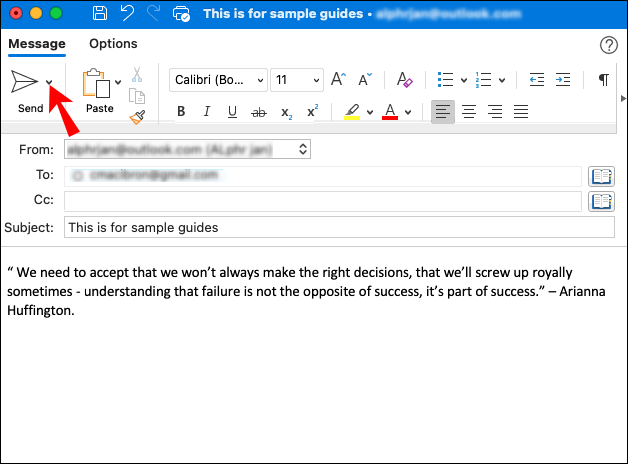
- Bakstelėkite Siųsti vėliau.
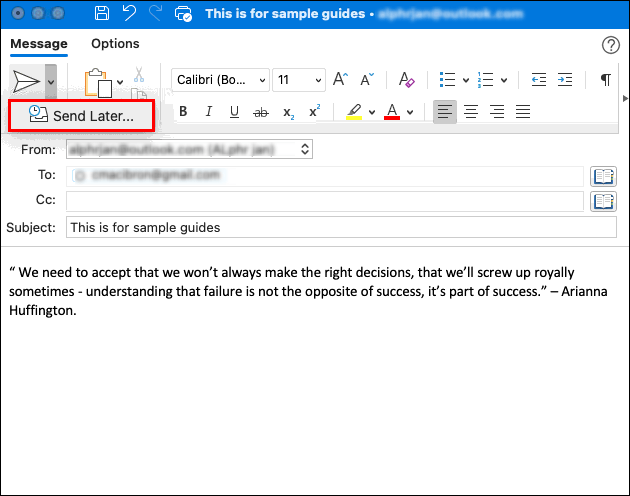
- Įveskite laiką ir datą, kada norite išsiųsti el. laišką.
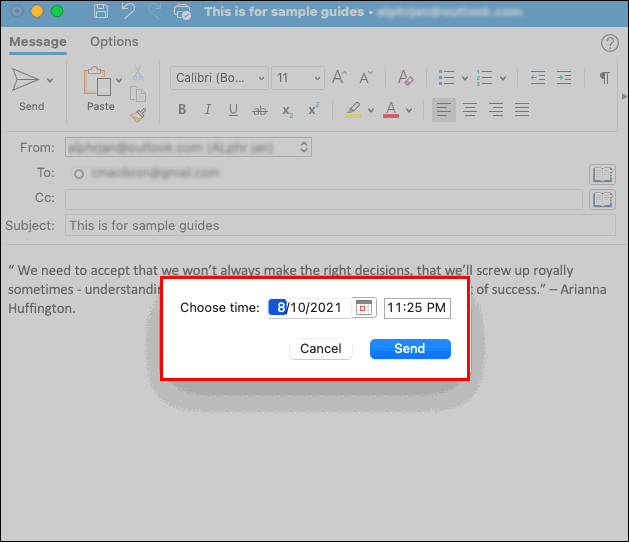
- Bakstelėkite Siųsti.
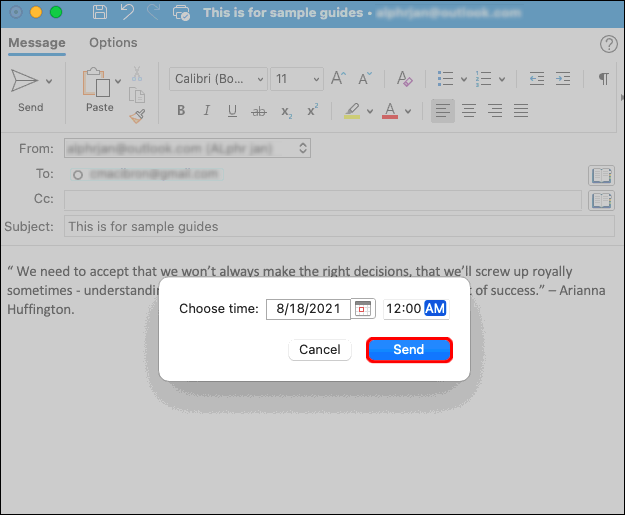
Jūsų el. laiškas bus išsaugotas aplanke Juodraščiai iki numatyto laiko. Laiškas bus išsiųstas, net jei „Outlook“ nebus atidaryta „Mac“ įrenginyje nurodytu laiku. Jums tereikia prisijungti prie interneto.
Jei persigalvojate ir norite atšaukti el. laišką, eikite į aplanką Juodraščiai ir bakstelėkite Atšaukti siuntimą. El. laiškas liks atidarytas, kad galėtumėte jį ištrinti arba iš naujo suplanuoti.
Papildomi DUK
Kaip galiu pridėti delsą prie visų el. laiškų programoje „Outlook“?
Jei dažnai darote klaidų siųsdami el. laiškus arba pamirštate išsiųsti priedus, turėtumėte apsvarstyti galimybę juos atidėti. Tai suteikia pakankamai laiko peržiūrėti ir galbūt pridėti tai, ką pamiršote. „Outlook“ leidžia sukurti taisyklę ir atidėti visus el. laiškus iki dviejų valandų.
Sukurti taisyklę paprasta ir tai galite padaryti keliais paspaudimais:
1. Atidarykite Outlook ir bakstelėkite Failas.
2. Bakstelėkite Tvarkyti taisykles ir įspėjimus.
3. Bakstelėkite Nauja taisyklė.
4. Laukelyje Pasirinkti šabloną bakstelėkite Taikyti taisyklę mano siunčiamiems pranešimams ir bakstelėkite Kitas.
5. Sąraše Pasirinkti sąlygą (-as) pažymėkite žymimuosius langelius šalia norimų parinkčių ir bakstelėkite Kitas.
6. Sąraše Pasirinkti veiksmą (-us) pažymėkite žymimąjį laukelį šalia Atidėti pristatymą keliomis minutėmis.
7. Lauke Redaguoti taisyklės aprašymą (spustelėkite pabrauktą reikšmę) bakstelėkite skaičių.
kaip išsaugoti visas mano žymes iš „Google Chrome“
8. Pasirinkite norimą minučių skaičių. Didžiausias skaičius yra 120.
9. Bakstelėkite Gerai, tada bakstelėkite Kitas.
10. Jei norite, pritaikykite galimas išimtis.
11. Pavadinkite taisyklę.
12. Pažymėkite žymimąjį laukelį šalia Įjungti šią taisyklę.
13. Bakstelėkite Baigti.
Kai sukursite šią taisyklę, visi jūsų siunčiami el. laiškai bus laikomi išsiųstųjų aplanke jūsų nurodytą minučių skaičių.
Sukurkite el. laiškus dabar, išsiųskite juos vėliau
„Outlook“ leidžia rašyti el. laiškus dabar ir suplanuoti, kad jie būtų išsiųsti bet kada. Ši naudinga funkcija leidžia grįžti prie el. laiškų, jei suprantate, kad reikia ką nors pridėti, arba tiesiog norėdami nusiraminti ir anksti užbaigti dieną. Vienintelis trūkumas yra tai, kad negalite naudoti šios funkcijos, jei turite 'Outlook' programą mobiliesiems. Tokiu atveju turėtumėte pasirinkti trečiųjų šalių programas.
Ar dažnai planuojate savo el. Kokioje situacijoje tai darai? Papasakokite mums toliau pateiktame komentarų skyriuje.